Xerox WorkCentre 7525, WorkCentre 7530, WorkCentre 7535, WorkCentre 7545, WorkCentre 7556 User Guide [pt]
Page 1

Xerox WorkCentre 7500 Series
Multifunction Printer
Xerox® WorkCentre® 7500 Series
User Guide
Guide d'utilisation
Italiano Guida per l’utente
Deutsch Benutzerhandbuch
Español Guía del usuario
Português Guia do usuário
Nederlands Gebruikershandleiding
Svenska Användarhandbok
Dansk Betjeningsvejledning
Norsk Brukerhåndbok
Suomi Käyttöopas
Čeština Uživatelská příručka
Polski
Przewodnik użytkownika
Magyar
Felhasználói útmutató
Русский Руководство пользователя
Türkçe
Kullanıcı Kılavuzu
Ελληνικά Εγχειρίδιο χρήστη
Română
Ghid de utilizare
Page 2
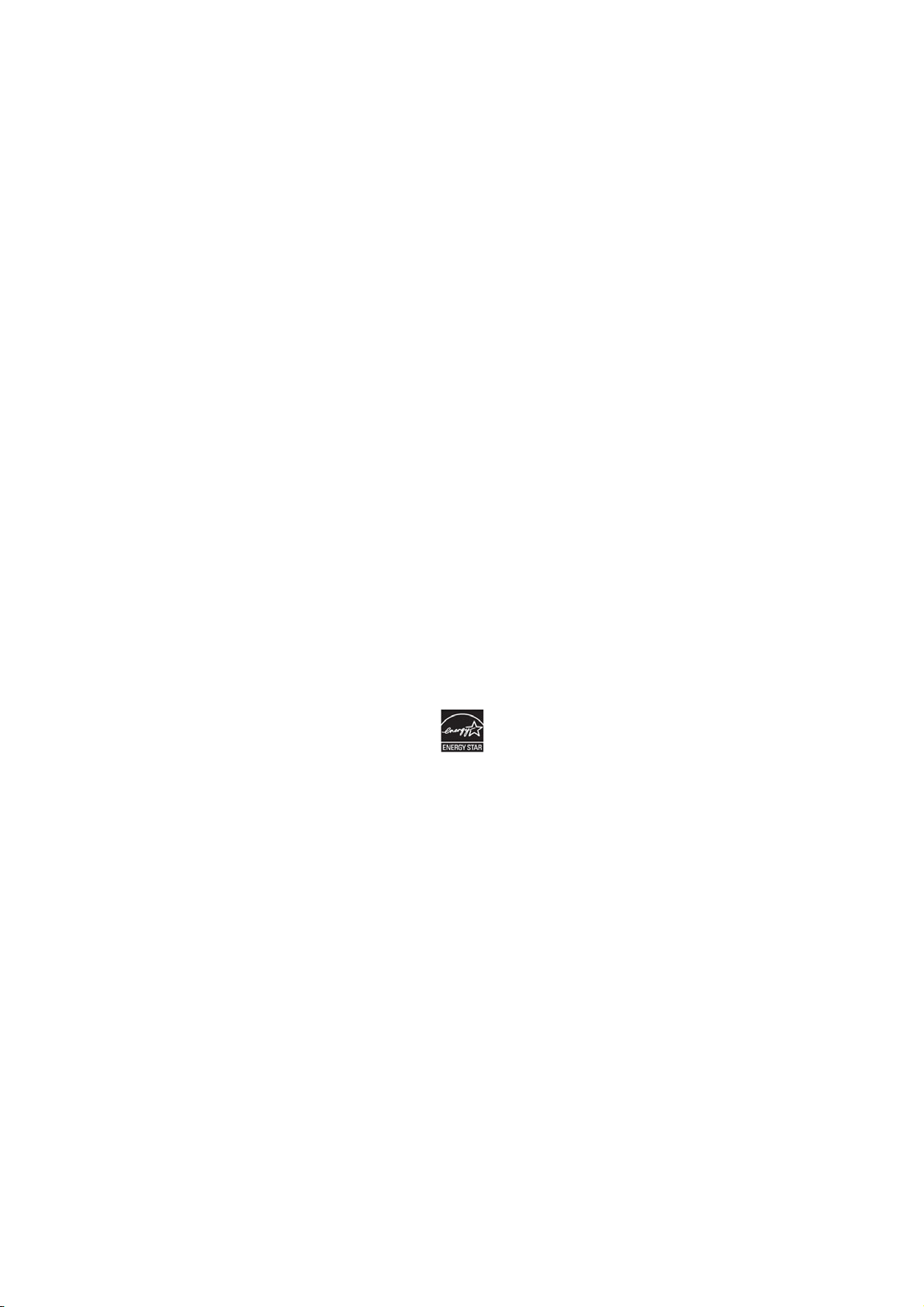
© 2011 Xerox Corporation. Todos os direitos reservados. Direitos reservados de não publicação, de acordo com as leis de direitos
autorais dos Estados Unidos. O conteúdo desta publicação não pode ser reproduzido de forma alguma sem a permissão da
Xerox Corporation.
A proteção de direitos autorais reivindicada inclui qualquer forma e conteúdo de materiais e informações passíveis de direitos
autorais, permitidos atualmente por leis estatutárias ou judiciais, ou doravante concedidos, incluindo, sem limitar-se a eles,
materiais gerados a partir de programas de software que sejam exibidos na tela, tais como estilos, máscaras, ícones, exibições de
telas, aparências, etc.
®
e XEROX and Design®, Phaser®, CentreWare®, PrintingScout®, Walk-Up®, WorkCentre®, ColorQube, FreeFlow®,
XEROX
SMARTsend
System
Xerox Corporation nos Estados Unidos e/ou em outros países.
Adobe
Incorporated nos Estados Unidos e/ou em outros países.
Apple
outros países.
HP-GL
IBM
Microsoft
em outros países.
Novell
Unidos e em outros países.
SGI
outros países.
Sun
UNIX
Limited.
A marca E
®
, Scan to PC Desktop®, Copier Assistant®, MeterAssistant®, SuppliesAssistant®, Xerox Secure Access Unified ID
®
, Xerox Extensible Interface Platform®, Global Print Driver® e Mobile Express Driver são marcas registradas da
®
Reader®, Adobe® Type Manager®, ATM™, Flash®, Macromedia®, Photoshop® e PostScript® são marcas da Adobe Systems
®
, AppleTalk®, Bonjour®, EtherTalk®, Macintosh®, Mac OS® e TrueType® são marcas da Apple Inc., registradas nos EUA e em
®
, HP-UX® e PCL® são marcas registradas da Hewlett-Packard Corporation nos Estados Unidos e/ou outros países.
®
e AIX® são marcas registradas da International Business Machines Corporation nos Estados Unidos e/ou em outros países.
®
, Windows Vista®, Windows® e Windows Server® são marcas registradas da Microsoft Corporation nos Estados Unidos e
®
, NetWare®, NDPS®, NDS®, IPX™ e Novell Distributed Print Services™ são marcas registradas da Novell, Inc. nos Estados
®
e IRIX® são marcas registradas da Silicon Graphics International Corp. ou suas subsidiárias nos Estados Unidos e/ou em
SM
, Sun Microsystems™ e Solaris™ são marcas registradas da Sun Microsystems, Inc. nos Estados Unidos e em outros países.
®
é uma marca registrada nos Estados Unidos e em outros países, licenciada exclusivamente por meio da X/ Open Company
NERGY STAR e ENERGY STAR são marcas registradas nos Estados Unidos.
Versão do documento 1.1: March 2011
Page 3
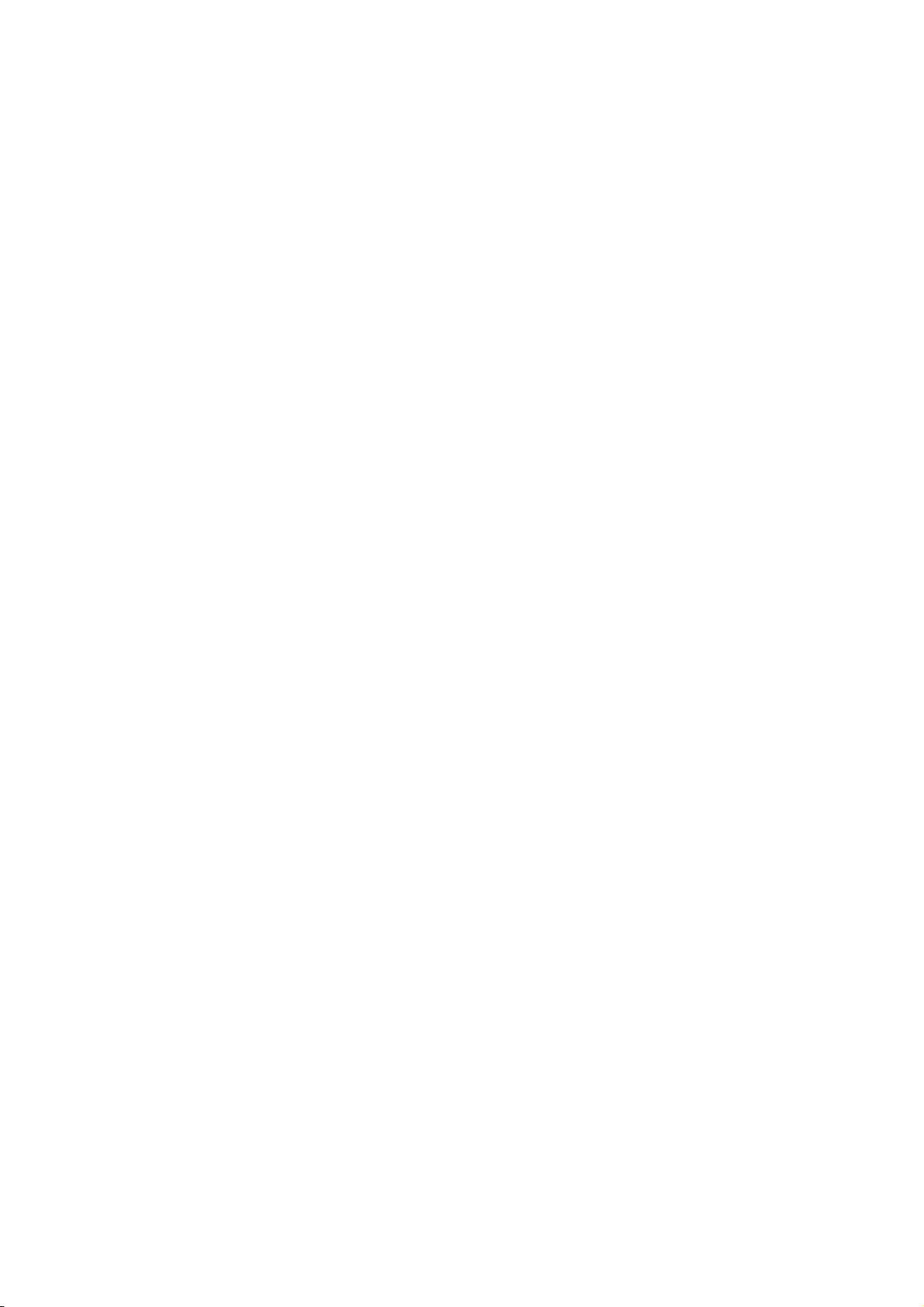
Conteúdo
1 Segurança 9
Avisos e Segurança .......................................................................................................................................................... 10
Diretrizes gerais ......................................................................................................................................................... 10
Segurança elétrica ............................................................................................................................................................ 11
Cabo de alimentação .............................................................................................................................................. 11
Desativação de emergência................................................................................................................................. 11
Cabo de linha telefônica ....................................................................................................................................... 11
Segurança operacional ................................................................................................................................................... 12
Local da impressora ................................................................................................................................................. 12
Diretrizes operacionais ........................................................................................................................................... 12
Liberação de ozônio ................................................................................................................................................. 12
Suprimentos da impressora .................................................................................................................................. 13
Segurança de manutenção .......................................................................................................................................... 14
Símbolos da impressora ................................................................................................................................................. 15
Informações de contato sobre segurança, saúde e meio ambiente .......................................................... 16
2 Funções 17
Peças da impressora ........................................................................................................................................................ 18
Vista esquerda frontal ............................................................................................................................................ 18
Painel de controle ..................................................................................................................................................... 18
Vista esquerda traseira .......................................................................................................................................... 20
Alimentador de originais ....................................................................................................................................... 20
Componentes internos ........................................................................................................................................... 21
Módulo de acabamento Office LX .................................................................................................................... 21
Módulo de acabamento profissional ............................................................................................................... 22
Páginas de informação .................................................................................................................................................. 23
Impressão do relatório de configuração ........................................................................................................ 23
Modo de economia de energia ................................................................................................................................... 24
Funções de administração ............................................................................................................................................ 25
CentreWare Internet Services ............................................................................................................................. 25
Informações de faturamento e uso .................................................................................................................. 25
Contabilidade ............................................................................................................................................................. 26
Centro de Atendimento ao Cliente Xerox® .......................................................................................................... 27
Localização do número de série ......................................................................................................................... 27
Mais informações ............................................................................................................................................................. 28
3 Instalação e Configuração 29
Visão geral da instalação e configuração .............................................................................................................. 30
Conexão física ............................................................................................................................................................ 30
Ligue a impressora. .................................................................................................................................................. 30
Configuração inicial da impressora .................................................................................................................. 31
Instalação do software .................................................................................................................................................. 32
Requisitos do sistema operacional .................................................................................................................... 32
Instalação de drivers e utilitários para Windows ........................................................................................ 32
WorkCentre 7500 Series Multifunction Printer 3
Guia do Usuário
Page 4
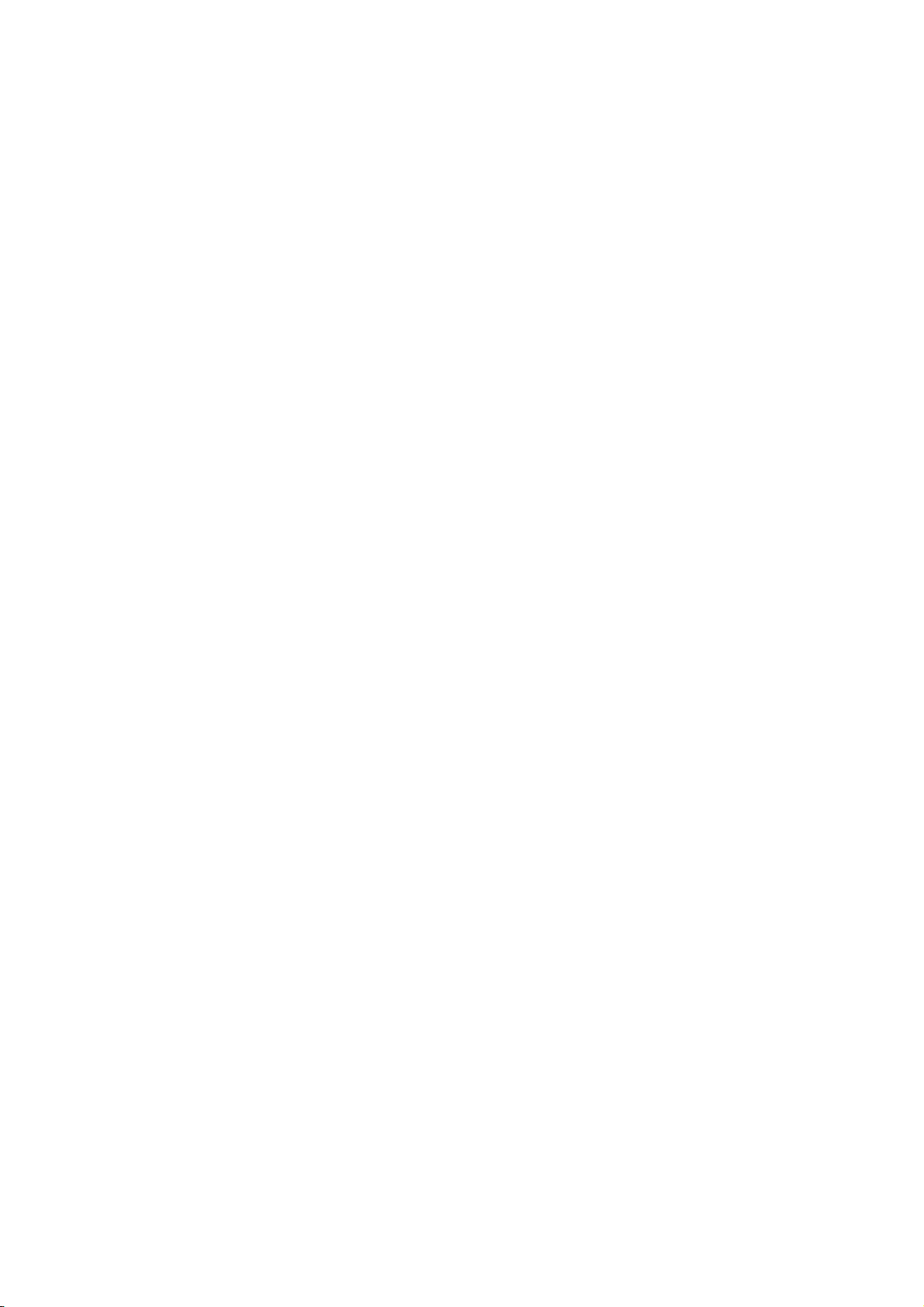
Conteúdo
Instalação de drivers e utilitários para Macintosh OS X Versão 10.4 e posterior ......................... 33
Instalação de drivers e utilitários para UNIX e Linux ............................................................................... 34
Outros drivers ............................................................................................................................................................. 35
4 Papel e material 37
Papel suportado ................................................................................................................................................................ 38
Materiais recomendados ....................................................................................................................................... 38
Solicitação de papel ................................................................................................................................................ 38
Diretrizes gerais de colocação de papel .......................................................................................................... 38
Papel que pode danificar a impressora ........................................................................................................... 39
Diretrizes para armazenamento de papel ..................................................................................................... 39
Tipos e gramaturas de papel suportados ....................................................................................................... 40
Tamanhos de papel padrão suportados ......................................................................................................... 40
Tipos e gramaturas de papel suportados para impressão automática em frente e verso ....... 41
Tamanhos de papel suportados para impressão automática em frente e verso ......................... 42
Tamanhos de papel personalizado suportados ........................................................................................... 42
Tamanhos de papel suportados pela bandeja de envelopes ................................................................ 42
Colocação do papel ......................................................................................................................................................... 43
Colocação de papel nas bandejas 1 a 4 ......................................................................................................... 43
Colocação de papel nas bandejas 3 e 4 do Módulo de bandejas Tandem ..................................... 45
Configuração da bandeja 6 no Alimentador de alta capacidade ....................................................... 46
Colocação do papel na bandeja 6 (Alimentador de alta capacidade) .............................................. 48
Colocação de papel na bandeja 5 (Bandeja manual) .............................................................................. 49
Impressão em material especial ................................................................................................................................ 51
Envelopes ..................................................................................................................................................................... 51
Etiquetas ....................................................................................................................................................................... 53
Papel brilhante ........................................................................................................................................................... 54
Transparências ........................................................................................................................................................... 55
5 Impressão 57
Visão geral da impressão .............................................................................................................................................. 58
Seleção de opções de impressão................................................................................................................................ 59
Ajuda do driver de impressão .............................................................................................................................. 59
Opções de impressão no Windows .................................................................................................................... 60
Opções de impressão no Macintosh ................................................................................................................. 61
Funções de impressão ..................................................................................................................................................... 63
Impressão nos dois lados do papel ................................................................................................................... 63
Seleção das opções de papel para impressão .............................................................................................. 64
Impressão de várias páginas em uma única folha de papel (várias em 1) ..................................... 64
Impressão de livretos .............................................................................................................................................. 65
Utilização de opções de cor .................................................................................................................................. 65
Impressão de capas ................................................................................................................................................. 66
Impressão de páginas de inserção .................................................................................................................... 66
Impressão de páginas de exceção .................................................................................................................... 67
Escala ............................................................................................................................................................................. 67
Impressão de marcas d'água .............................................................................................................................. 68
Impressão de imagens em espelho .................................................................................................................. 69
Criar e salvar tamanhos personalizados ......................................................................................................... 69
Seleção de notificação de conclusão do trabalho no Windows ........................................................... 69
Impressão de tipos de trabalhos especiais .................................................................................................... 70
4 WorkCentre 7500 Series Multifunction Printer
Guia do Usuário
Page 5
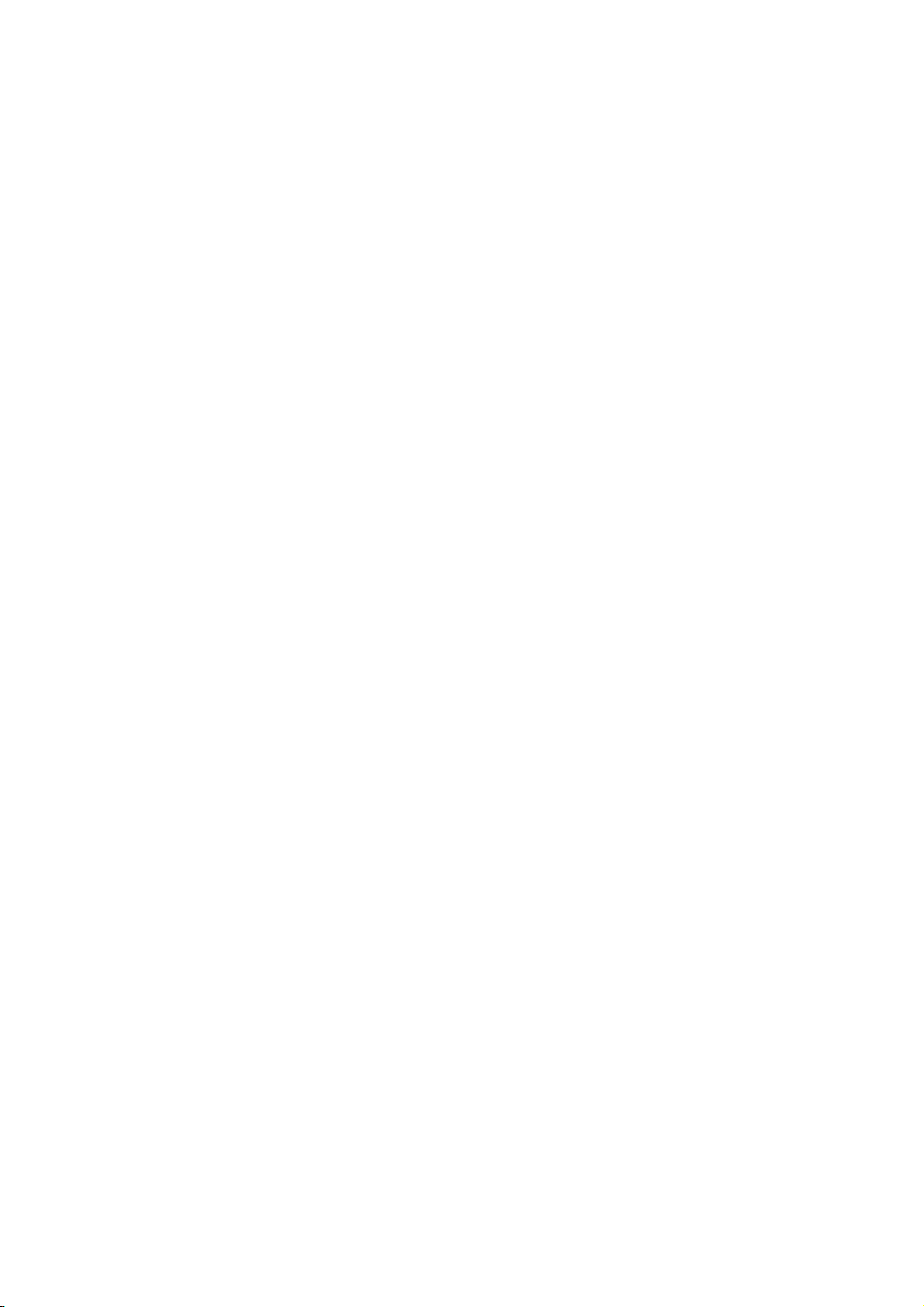
Conteúdo
Impressão de uma Unidade Flash USB .......................................................................................................... 71
6 Cópia 73
Cópia básica ........................................................................................................................................................................ 74
Vidro de originais ...................................................................................................................................................... 75
Alimentador de originais ....................................................................................................................................... 75
Seleção das configurações de cópia ......................................................................................................................... 76
Configurações básicas ............................................................................................................................................ 77
Configurações de qualidade da imagem ....................................................................................................... 83
Configurações de layout ........................................................................................................................................ 86
Configurações de formatos de saída ............................................................................................................... 89
Cópia avançada ........................................................................................................................................................ 97
7 Digitalização 99
Digitalização básica ....................................................................................................................................................... 100
Vidro de originais .................................................................................................................................................... 101
Alimentador de originais ..................................................................................................................................... 102
Digitalização para uma pasta ................................................................................................................................... 103
Digitalização para a pasta pública ................................................................................................................. 103
Digitalização para uma pasta particular ...................................................................................................... 104
Criação de uma pasta particular ...................................................................................................................... 104
Recuperação de arquivos digitalizados ......................................................................................................... 104
Digitalização para repositórios de arquivos de rede ....................................................................................... 106
Digitalização para um repositório de arquivos de rede predefinido ................................................ 106
Adição de um destino de digitalização ......................................................................................................... 106
Digitalização para seu diretório home .................................................................................................................. 108
Definição de opções de digitalização .................................................................................................................... 109
Alteração das configurações básicas de digitalização ........................................................................... 109
Seleção de configurações avançadas ............................................................................................................ 110
Seleção de ajustes de layout ............................................................................................................................. 111
Seleção das opções de arquivamento ........................................................................................................... 112
Criação de um trabalho de digitalização ..................................................................................................... 113
Digitalização para uma Unidade Flash USB ....................................................................................................... 114
Digitalização para um endereço de e-mail .......................................................................................................... 115
Envio de uma imagem digitalizada a um endereço de e-mail ............................................................ 115
Configuração de opções de e-mail .................................................................................................................. 116
Digitalização com o Utilitário de Digitalização Xerox® ................................................................................ 118
Digitalização diretamente para o computador ......................................................................................... 118
Criação e exclusão de modelos de digitalização ....................................................................................... 120
Gerenciamento de perfis de pasta e e-mail do Utilitário de Digitalização Xerox® ................... 124
Uso dos recursos Digitalizar para e-mail e Copiar para pasta ............................................................. 127
8 Envio de fax 131
Envio de Fax básico ........................................................................................................................................................ 132
Vidro de originais .................................................................................................................................................... 133
Alimentador de originais ..................................................................................................................................... 133
Envio de Fax embutido ................................................................................................................................................. 134
Seleção de opções de Fax embutido .............................................................................................................. 136
WorkCentre 7500 Series Multifunction Printer 5
Guia do Usuário
Page 6
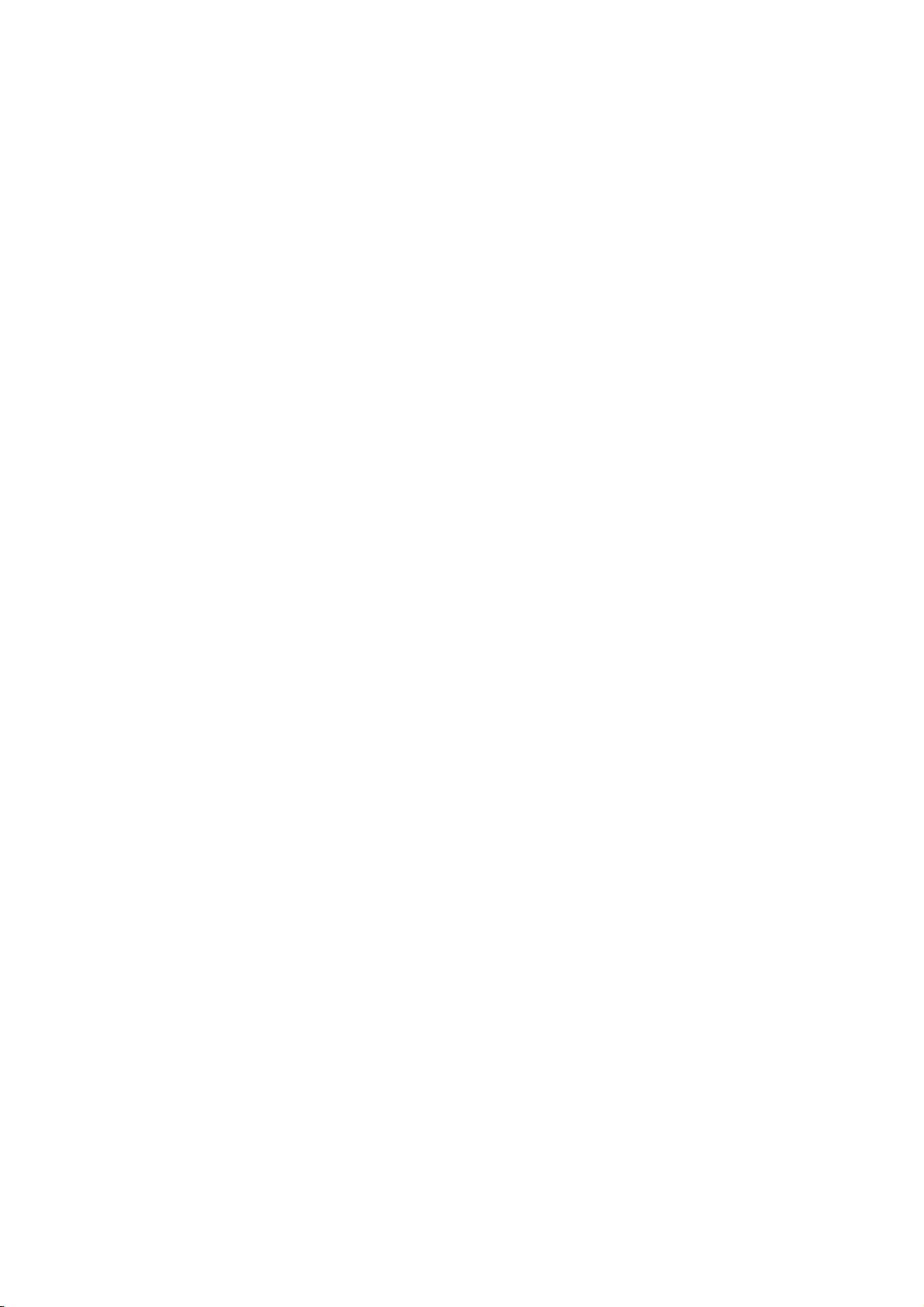
Conteúdo
Envio de Fax de servidor .............................................................................................................................................. 144
Seleção de opções de Fax de servidor ........................................................................................................... 145
Envio de Fax da Internet ............................................................................................................................................. 148
Seleção de opções de Fax da Internet .......................................................................................................... 150
Utilização do Catálogo de endereços .................................................................................................................... 155
Adição de uma entrada individual .................................................................................................................. 155
Adição de uma entrada de grupo .................................................................................................................... 156
Edição ou exclusão de entradas de discagem rápida ............................................................................. 157
Uso de discagem em cadeia .............................................................................................................................. 157
9 Manutenção 159
Manutenção e limpeza ................................................................................................................................................. 160
Precauções gerais ................................................................................................................................................... 160
Limpeza da impressora ........................................................................................................................................ 161
Manutenção de rotina .......................................................................................................................................... 165
Informações de faturamento e uso ........................................................................................................................ 189
Solicitação de suprimentos ......................................................................................................................................... 190
Localização do número de série ....................................................................................................................... 190
Consumíveis .............................................................................................................................................................. 190
Itens de manutenção de rotina ........................................................................................................................ 190
Quando solicitar suprimentos ........................................................................................................................... 191
Reciclagem de suprimentos ............................................................................................................................... 191
10 Solução de problemas 193
Solução de problemas gerais ..................................................................................................................................... 194
A impressora possui dois interruptores de alimentação ........................................................................ 194
Reinício da impressora ......................................................................................................................................... 195
A impressora não liga ........................................................................................................................................... 195
A impressora é reiniciada ou desliga com frequência ............................................................................ 195
Impressão muito demorada .............................................................................................................................. 196
Documento é impresso em bandeja incorreta ........................................................................................... 196
Documento não imprime .................................................................................................................................... 196
A impressora está fazendo ruídos estranhos .............................................................................................. 197
Problemas de impressão automática em 2 faces ..................................................................................... 197
Data e hora estão incorretas ............................................................................................................................. 197
Erros do scanner ...................................................................................................................................................... 198
Atolamentos ..................................................................................................................................................................... 199
Eliminação de atolamentos de papel ............................................................................................................ 200
Redução de atolamentos de papel ................................................................................................................. 220
Resolução de problemas de atolamentos de papel ................................................................................. 221
Eliminação de atolamentos de grampos ...................................................................................................... 224
Eliminação de atolamentos no furador ........................................................................................................ 232
Problemas de qualidade de impressão .................................................................................................................. 234
Controle da qualidade de impressão ............................................................................................................. 234
Solução de problemas de qualidade de impressão .................................................................................. 237
Problemas de cópia/digitalização ..............................................................................................
Problemas de fax ............................................................................................................................................................ 241
Problemas com o envio de fax .......................................................................................................................... 241
Problemas no recebimento de fax .................................................................................................................. 242
.............................. 240
6 WorkCentre 7500 Series Multifunction Printer
Guia do Usuário
Page 7
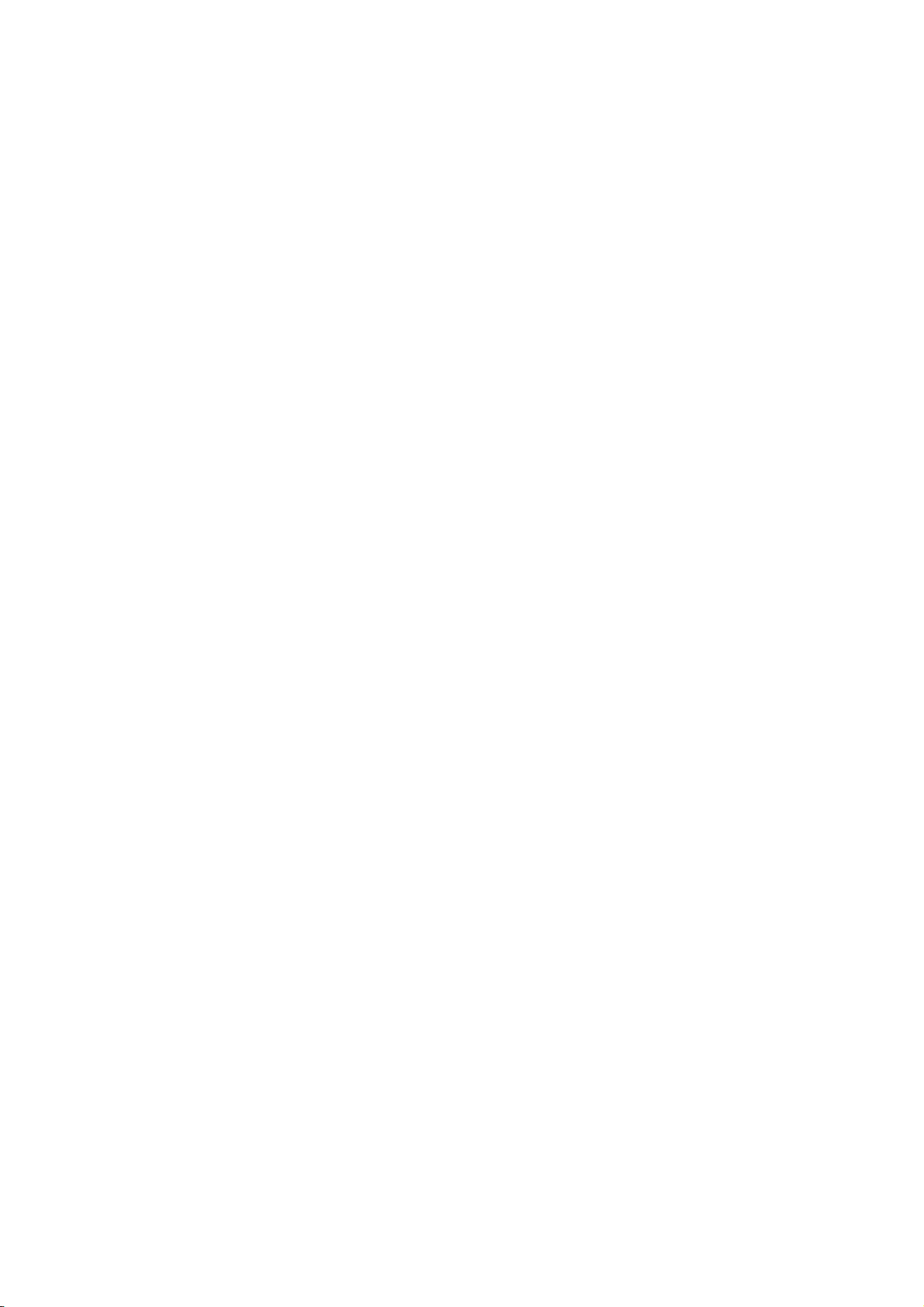
Conteúdo
Obtenção de ajuda ........................................................................................................................................................ 244
Mensagens do painel de controle .................................................................................................................... 244
Alertas de digitalização e fax ............................................................................................................................ 245
Assistente de manutenção ................................................................................................................................. 245
Assistente de suporte on-line ............................................................................................................................. 246
Mais informações ................................................................................................................................................... 246
A Especificações 247
Configurações da impressora e opções ................................................................................................................. 248
Recursos padrão ...................................................................................................................................................... 248
Configurações disponíveis .................................................................................................................................. 248
Opções e atualizações .......................................................................................................................................... 249
Especificações físicas .................................................................................................................................................... 250
Configuração básica .............................................................................................................................................. 250
Configuração com Módulo de acabamento integrado .......................................................................... 250
Configuração com Módulo de acabamento Office LX e Criador de livretos ................................. 250
Configuração com Módulo de acabamento profissional ...................................................................... 250
Configuração com Módulo de acabamento profissional e Alimentador de alta capacidade250
Requisitos de espaço ............................................................................................................................................. 251
Especificações ambientais .......................................................................................................................................... 253
Temperatura ............................................................................................................................................................. 253
Umidade relativa .................................................................................................................................................... 253
Especificações elétricas ................................................................................................................................................ 254
Produto qualificado pela ENERGY STAR....................................................................................................... 254
Especificações de desempenho ................................................................................................................................ 255
Resolução da impressão ...................................................................................................................................... 255
Velocidade de impressão .................................................................................................................................... 255
Especificações da controladora ................................................................................................................................ 256
Processador ............................................................................................................................................................... 256
Memória ..................................................................................................................................................................... 256
Interfaces ................................................................................................................................................................... 256
Informações de contato sobre segurança, saúde e meio ambiente ........................................................ 257
B Informações regulamentares 259
Regulamentações básicas ........................................................................................................................................... 260
Regulamentações da FCC dos Estados Unidos.......................................................................................... 260
Canadá ........................................................................................................................................................................ 260
União Europeia ........................................................................................................................................................ 260
Regulamentação RoHS da Turquia ................................................................................................................. 261
Liberação de ozônio ............................................................................................................................................... 261
Regulamentações para cópia .................................................................................................................................... 262
Estados Unidos ........................................................................................................................................................ 262
Canadá ........................................................................................................................................................................ 263
Outros países ............................................................................................................................................................ 264
Regulamentações para fax ........................................................................................................................................ 265
Estados Unidos ........................................................................................................................................................ 265
Canadá ........................................................................................................................................................................ 266
União Europeia ........................................................................................................................................................ 267
Nova Zelândia .......................................................................................................................................................... 267
WorkCentre 7500 Series Multifunction Printer 7
Guia do Usuário
Page 8
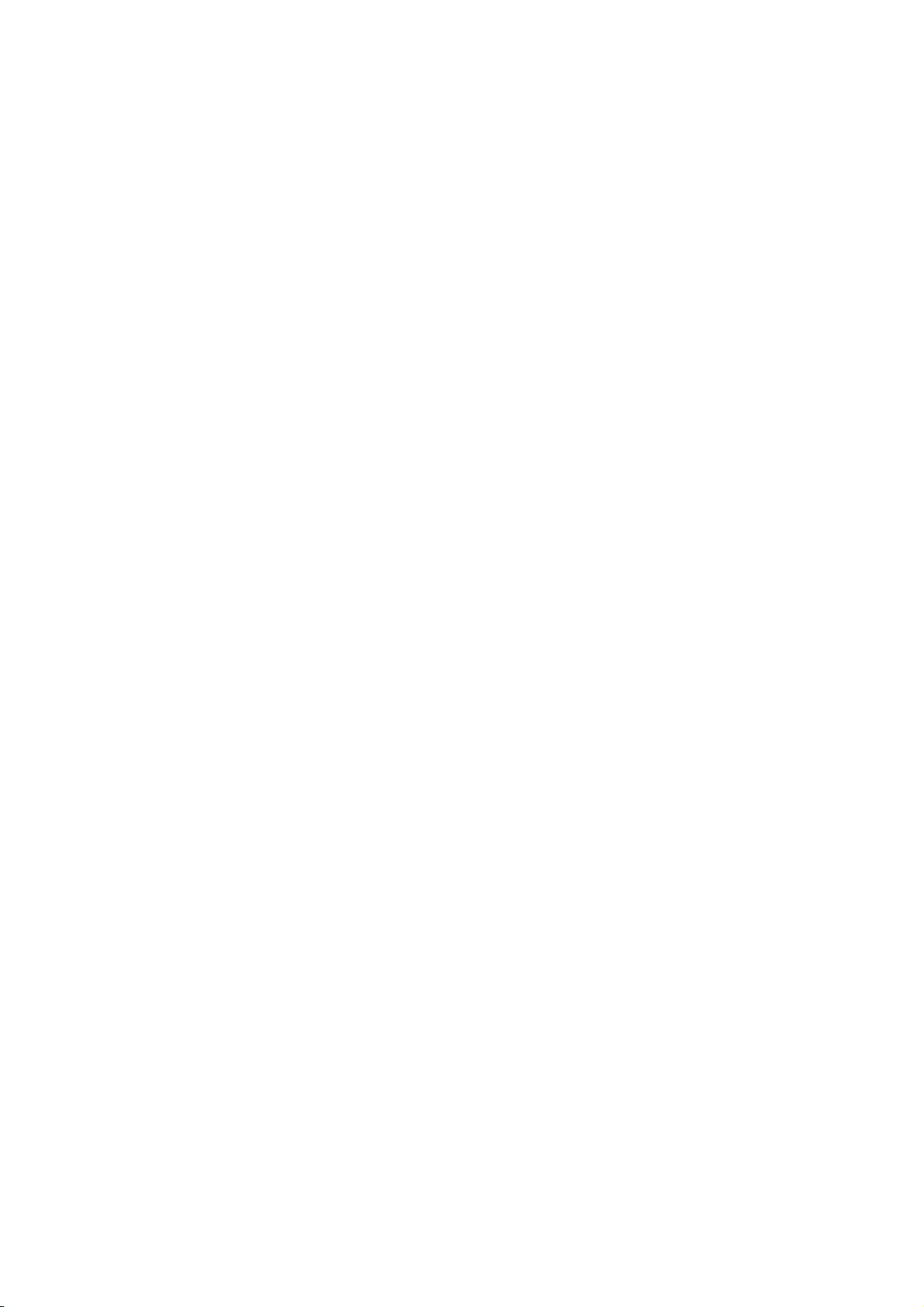
Conteúdo
Certificação de segurança do produto .................................................................................................................. 269
Fichas de informações de segurança de produtos químicos ....................................................................... 270
C Reciclagem e descarte 271
Todos os países ................................................................................................................................................................ 272
América do Norte ............................................................................................................................................................ 273
União Europeia ................................................................................................................................................................ 274
Ambiente Doméstico/Familiar .......................................................................................................................... 274
Ambiente Profissional/Comercial .................................................................................................................... 274
Coleta e descarte de equipamentos e baterias ......................................................................................... 274
Nota referente ao símbolo de bateria ........................................................................................................... 275
Remoção da bateria .............................................................................................................................................. 275
Outros países .................................................................................................................................................................... 276
8 WorkCentre 7500 Series Multifunction Printer
Guia do Usuário
Page 9
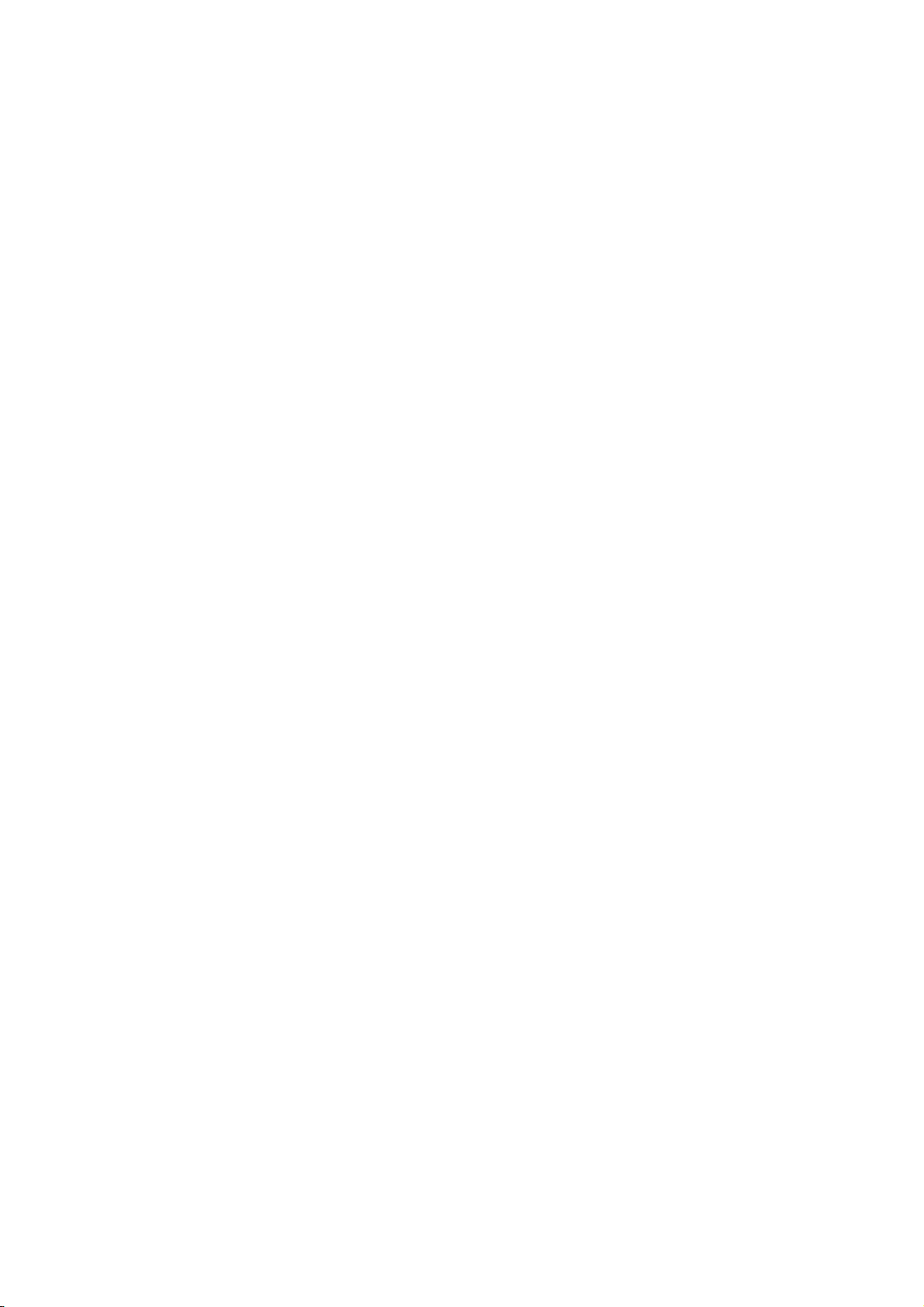
Segurança
Este capítulo inclui:
Avisos e Segurança .............................................................................................................................................................. 10
Segurança elétrica ............................................................................................................................................................... 11
Segurança operacional ...................................................................................................................................................... 12
Segurança de manutenção .............................................................................................................................................. 14
Símbolos da impressora .................................................................................................................................................... 15
Informações de contato sobre segurança, saúde e meio ambiente ............................................................. 16
Sua impressora e os suprimentos recomendados foram projetados e testados para atender às
exigências de segurança rígidas. A atenção às seguintes informações garantirá uma operação
contínua e segura da impressora Xerox
®
.
1
WorkCentre 7500 Series Multifunction Printer 9
Guia do Usuário
Page 10
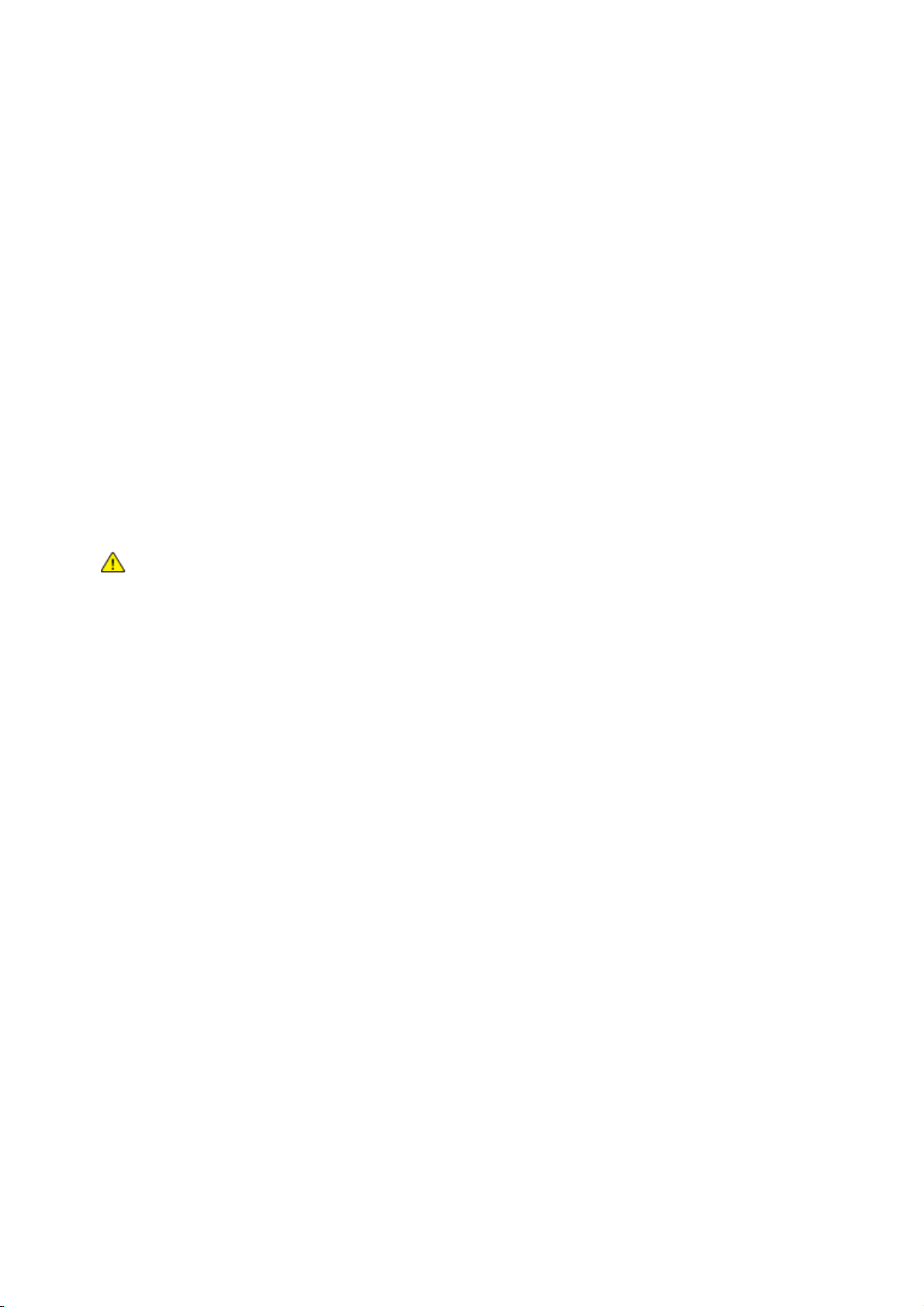
Segurança
Avisos e Segurança
Leia cuidadosamente as seguintes instruções antes de colocar em funcionamento sua impressora.
Consulte essas instruções para assegurar uma operação contínua e segura da impressora.
®
Sua impressora Xerox
segurança. Essas exigências incluem inspeção e aprovação do grupo de segurança, bem como
conformidade com as regulamentações eletromagnéticas e padrões ambientais estabelecidos.
e suprimentos são projetados e testados para atender a rígidas exigências de
A segurança e o ambiente de teste e desempenho deste produto foram verificados utilizando
somente materiais da Xerox
®
.
Nota: Alterações não autorizadas, que podem incluir adição de novas funções ou conexão de
dispositivos externos, podem afetar a certificação do produto. Entre em contato com o
representante da Xerox
®
para obter mais informações.
Diretrizes gerais
AVISOS:
Não insira objetos nos entalhes nem nas aberturas da impressora. O contato com um
ponto de voltagem ou causar curto-circuito em uma peça poderá resultar em incêndio
ou choque elétrico.
Não remova as tampas nem os protetores que estejam fixados com parafusos, a
menos que você esteja instalando um equipamento opcional e seja instruído a fazê-lo.
A impressora deve estar desligada durante a execução dessas instalações. Desconecte
o cabo de alimentação ao remover tampas e protetores para instalar equipamentos
opcionais. Exceto opcionais que podem ser instalados pelo usuário, não existem peças,
atrás dessas tampas, nas quais você possa fazer manutenção ou consertar.
10 WorkCentre 7500 Series Multifunction Printer
Guia do Usuário
Page 11
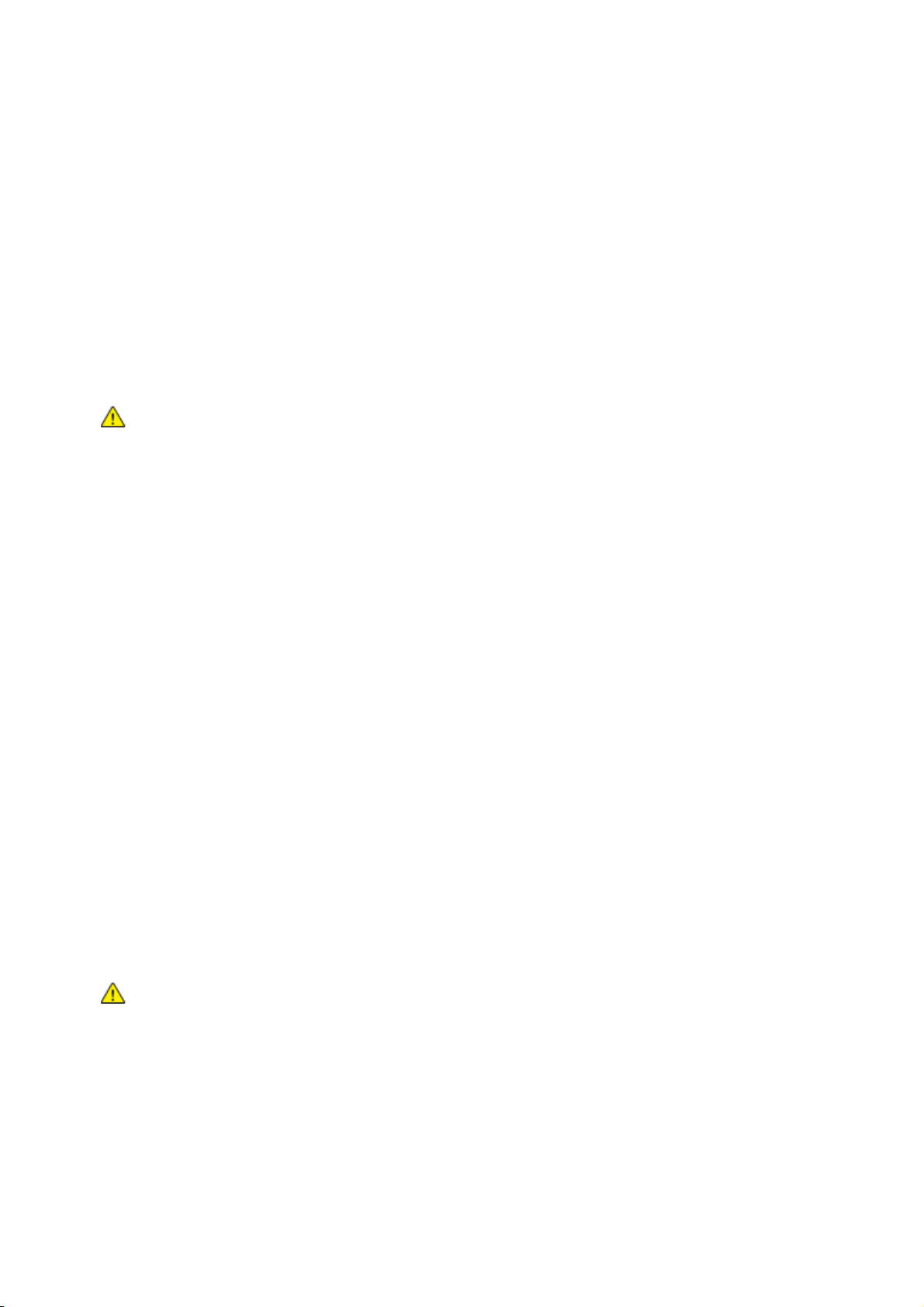
Segurança
Segurança elétrica
Cabo de alimentação
Use o cabo de alimentação fornecido com a impressora.
Conecte o cabo de alimentação diretamente em uma tomada elétrica devidamente conectada
à terra. Verifique se as extremidades do cabo estão conectadas com firmeza. Se não souber se
uma tomada está aterrada, peça a um eletricista que verifique a tomada.
Não use um plugue adaptador de terra para conectar a impressora a uma tomada elétrica que
não tenha um terminal de conexão terra.
AVISO: Certifique-se de que a impressora esteja devidamente aterrada para evitar o risco de choque
elétrico. Os produtos elétricos podem ser perigosos se usados de forma incorreta.
Não use uma extensão ou barra de tomadas.
Verifique se a impressora está conectada em uma tomada com a voltagem e a fonte de
alimentação corretas. Verifique as especificações elétricas da impressora com um eletricista se
for necessário.
Não coloque a impressora em uma área na qual as pessoas possam pisar no cabo de
alimentação.
Não coloque objetos sobre o cabo de alimentação.
Desativação de emergência
Se ocorrer alguma das seguintes condições, desligue a impressora imediatamente e desconecte o
cabo de alimentação da tomada elétrica. Entre em contato com o Representante de Serviço da
®
Xerox
para corrigir o problema:
O equipamento emite odores incomuns e produz ruídos incomuns.
O cabo de alimentação está danificado ou corroído.
Um disjuntor em painel de parede, fusível ou outro dispositivo de segurança foi desconectado.
Algum líquido foi derramado na impressora.
A impressora está exposta à água.
Alguma peça da impressora está danificada.
Cabo de linha telefônica
CUIDADO: Para reduzir o risco de incêndio, use somente cabo de linha de telecomunicação com
bitola de fio americana (AWG) N° 26 ou maior.
WorkCentre 7500 Series Multifunction Printer 11
Guia do Usuário
Page 12
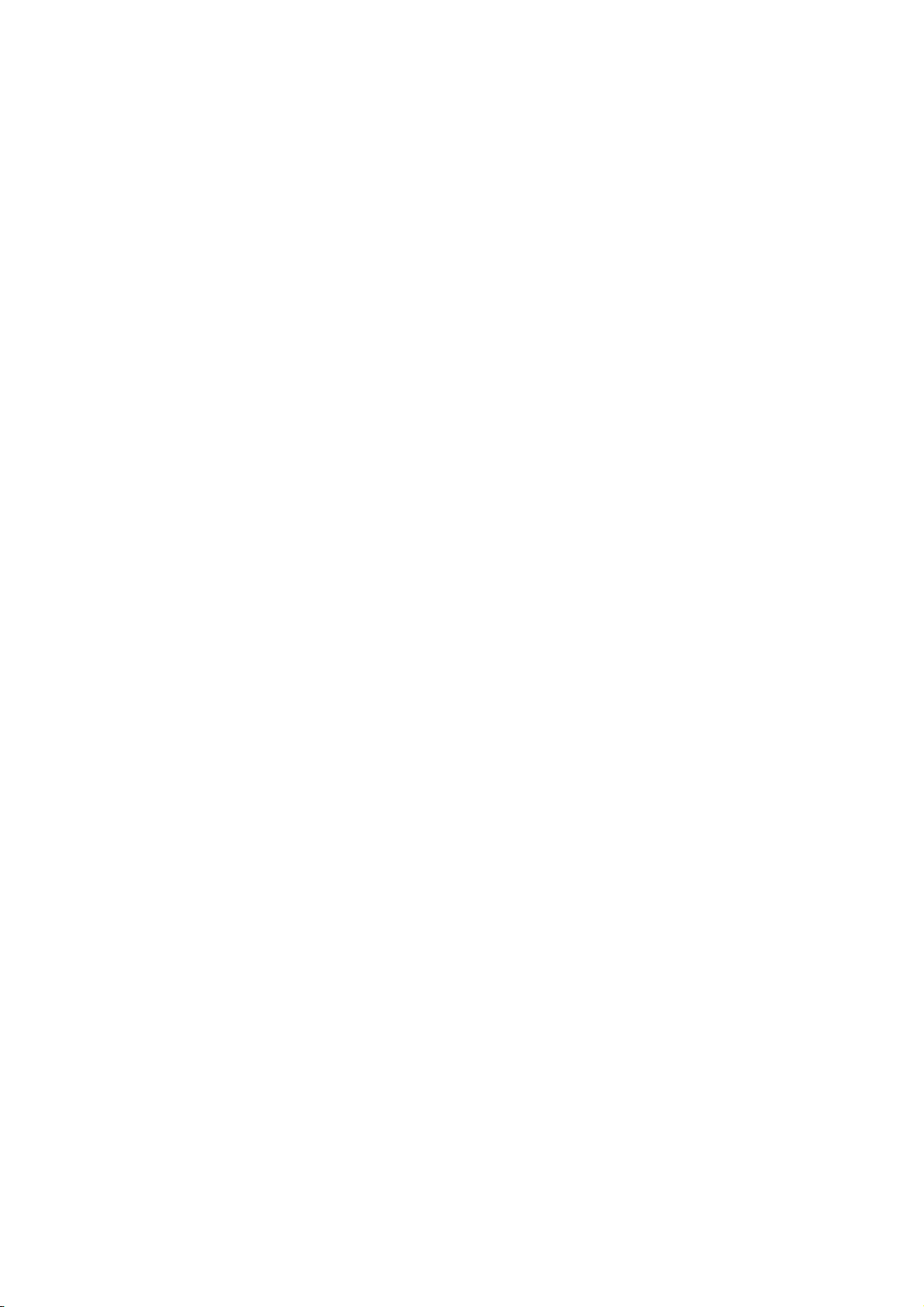
Segurança
Segurança operacional
A impressora e os suprimentos foram projetados e testados para atender a exigências de segurança
rígidas. Essas exigências incluem inspeção e aprovação do grupo de segurança, bem como
conformidade com os padrões ambientais estabelecidos.
O cumprimento das instruções a seguir ajuda a garantir uma operação contínua e segura da
impressora.
Local da impressora
Não bloqueie ou cubra os entalhes nem aberturas da impressora. Essas aberturas foram
projetadas para permitir a ventilação e evitar o superaquecimento da impressora.
Coloque a impressora em uma área onde exista espaço adequado para operação e realização
de serviços.
Coloque a impressora em uma área livre de poeira.
Não armazene nem opere a impressora em ambiente extremamente quente, frio ou úmido.
Coloque a impressora em uma superfície sólida, nivelada e sem vibrações, suficientemente forte
para suportar o seu peso. O peso da impressora básica, sem a embalagem, é de
aproximadamente 140,2 Kg (308.4 lb.)
Não coloque a impressora perto de uma fonte de calor.
Para evitar a exposição dos componentes sensíveis à luz, não coloque a impressora sob a luz
direta do sol.
Não coloque a impressora onde ela fique diretamente exposta ao fluxo de ar frio do sistema da
unidade de ar-condicionado.
Diretrizes operacionais
Não remova a bandeja de origem do papel selecionada no driver da impressora ou no painel de
controle enquanto a impressora está imprimindo.
Não abra as portas quando a impressora estiver imprimindo.
Não mova a impressora durante a impressão.
Mantenha mãos, cabelos, gravatas etc. longe da saída e dos rolos de alimentação.
Tampas, que exigem ferramentas para a remoção, protegem as áreas perigosas na impressora.
Não remova as tampas de proteção.
Liberação de ozônio
Esta impressora produz ozônio durante a operação normal. A quantidade de ozônio produzido
depende do volume de cópias. O ozônio é mais pesado do que o ar e é produzido em quantidade
insignificante para causar prejuízos. Instale a impressora em uma sala bem ventilada.
Para obter informações nos Estados Unidos e Canadá acesse www.xerox.com/environment . Em
outros mercados, entre em contato com seu representante Xerox
www.xerox.com/environment_europe .
®
local ou acesse
12 WorkCentre 7500 Series Multifunction Printer
Guia do Usuário
Page 13
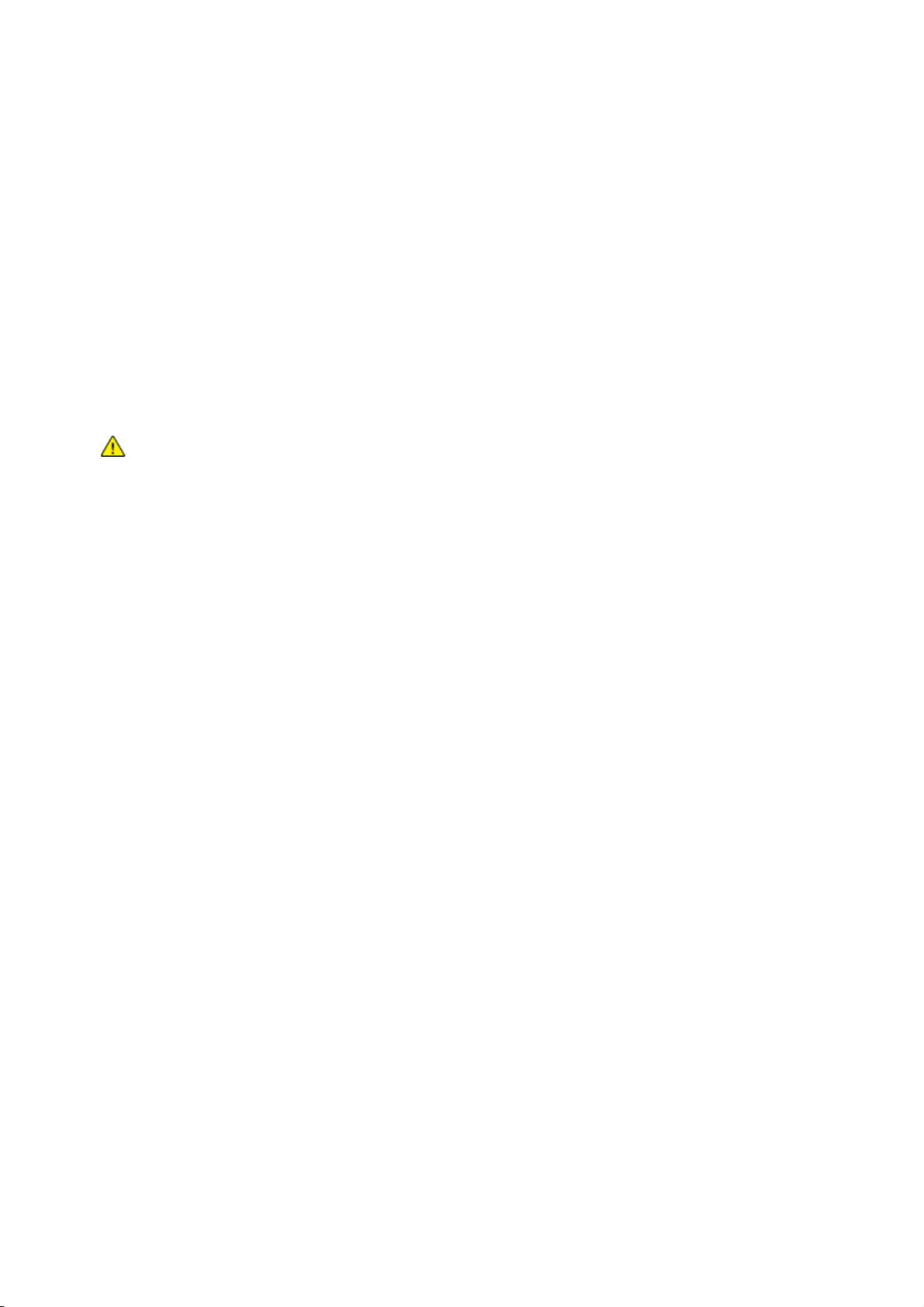
Segurança
Suprimentos da impressora
Use suprimentos projetados para a sua impressora. O uso de materiais inadequados pode
causar um mau desempenho e, possivelmente, uma situação de risco à segurança.
Siga todos os avisos e instruções marcados no produto, nas opções e nos suprimentos ou
fornecidos com eles.
Armazene todos os consumíveis de acordo com as instruções fornecidas no pacote ou no
recipiente.
Mantenha todos os consumíveis fora do alcance de crianças.
Nunca jogue toner, cartuchos de impressão/fotorreceptores, ou recipientes de toner sobre
chamas.
Quando lidar com cartuchos, por exemplo de toner, fusor, entre outros, evite ter contato direto
na pele ou olhos. O contato com os olhos pode causar irritação e inflamação. Não tente
desmontar o cartucho, pois isso pode aumentar o risco de contato direto na pele ou nos olhos.
®
CUIDADO: O uso de suprimentos não-Xerox
de manutenção e a Total Satisfaction Guarantee (Garantia de satisfação total) não cobrem danos,
defeitos ou degradação de desempenho causados pelo uso de suprimentos não-Xerox
suprimentos Xerox
®
não específicos para esta impressora. A Total Satisfaction Guarantee (Garantia
de satisfação total) está disponível nos Estados Unidos e Canadá. A cobertura pode variar fora destas
regiões. Entre em contato com o representante Xerox para obter detalhes.
não é recomendado. A garantia da Xerox®, o contrato
®
ou de
WorkCentre 7500 Series Multifunction Printer 13
Guia do Usuário
Page 14
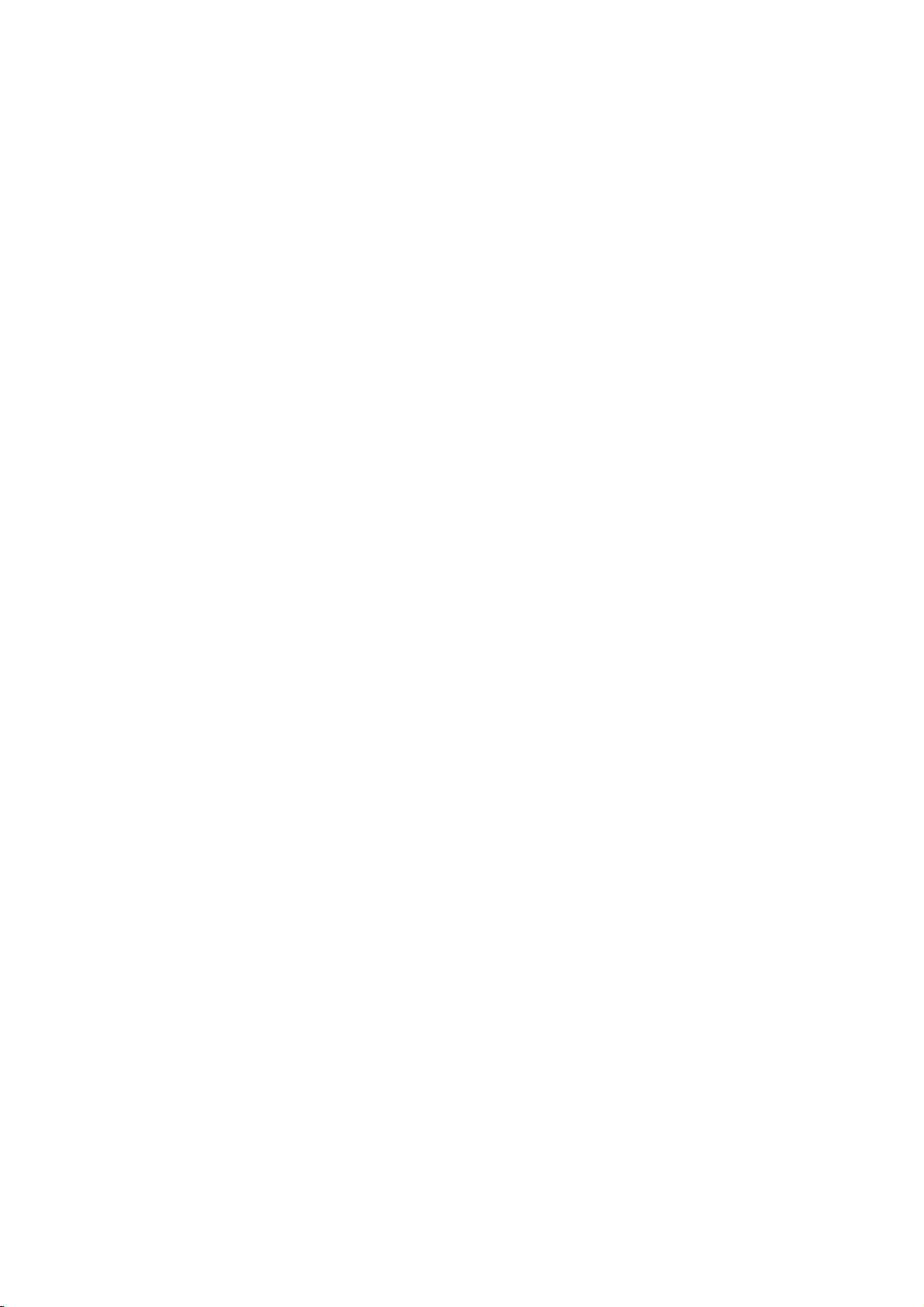
Segurança
Segurança de manutenção
Não tente executar nenhum procedimento de manutenção que não esteja especificamente
descrito na documentação fornecida com a impressora.
Não use limpadores aerossóis. Limpe somente com um pano seco, sem fiapos.
Não queime consumíveis nem itens de manutenção de rotina. Para obter informações sobre os
programas de reciclagem de suprimentos da Xerox
®
, acesse www.xerox.com/gwa .
14 WorkCentre 7500 Series Multifunction Printer
Guia do Usuário
Page 15
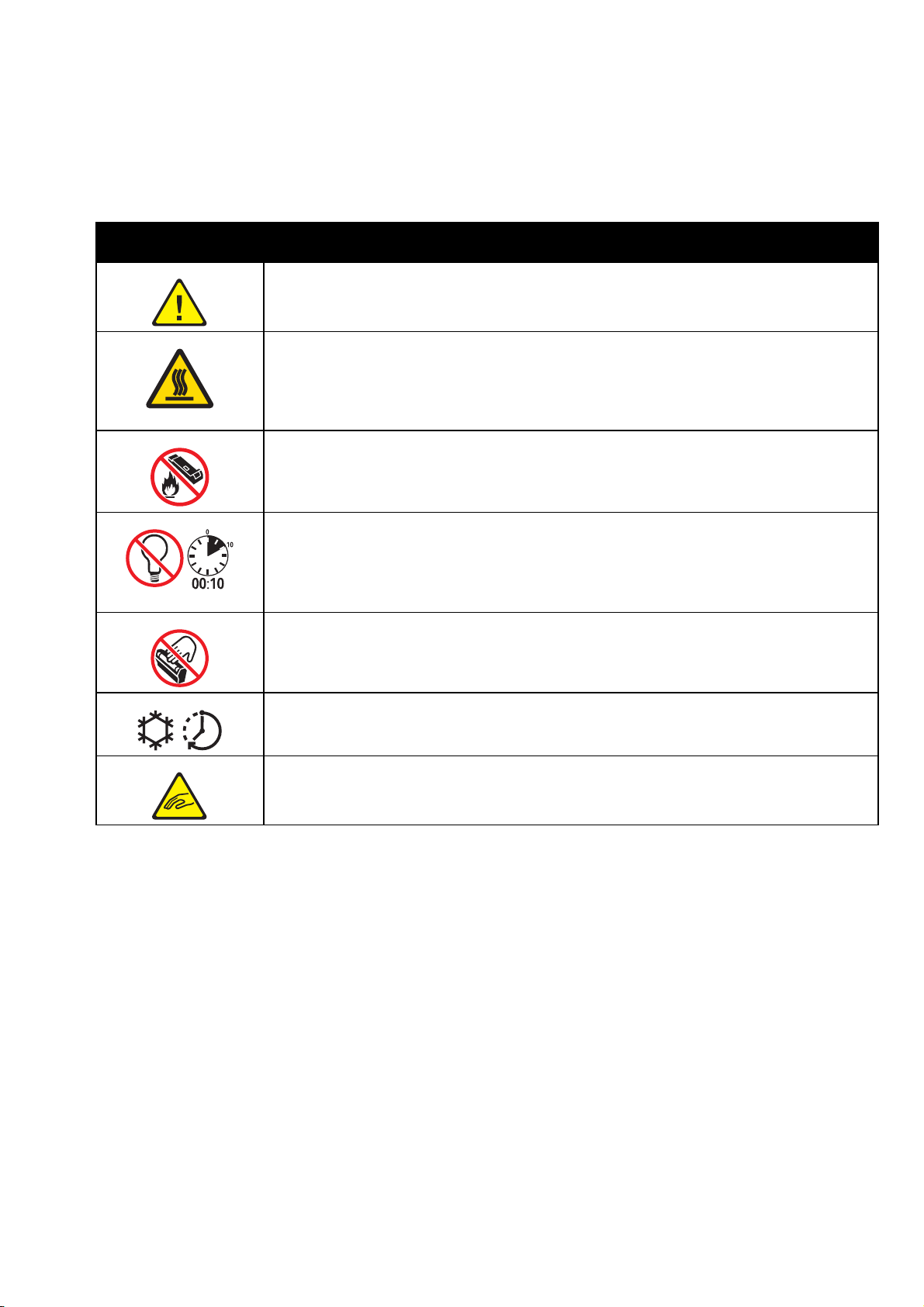
Símbolos da impressora
Símbolo Descrição
Aviso ou Cuidado:
Ignorar esse aviso pode provocar ferimentos graves ou até a morte.
Ignorar esse cuidado pode provocar ferimentos ou danos à propriedade.
Superfície quente sobre a impressora ou dentro dela. Tenha cuidado para evitar ferimentos.
Não incinere o recipiente de toner usado.
Não exponha o fotorreceptor à luz por mais de 10 minutos.
Segurança
Não toque no fotorreceptor.
Superfície quente. Aguarde o tempo indicado antes de manipular.
Aviso:
Partes móveis. Tenha cuidado para evitar ferimentos.
WorkCentre 7500 Series Multifunction Printer 15
Guia do Usuário
Page 16
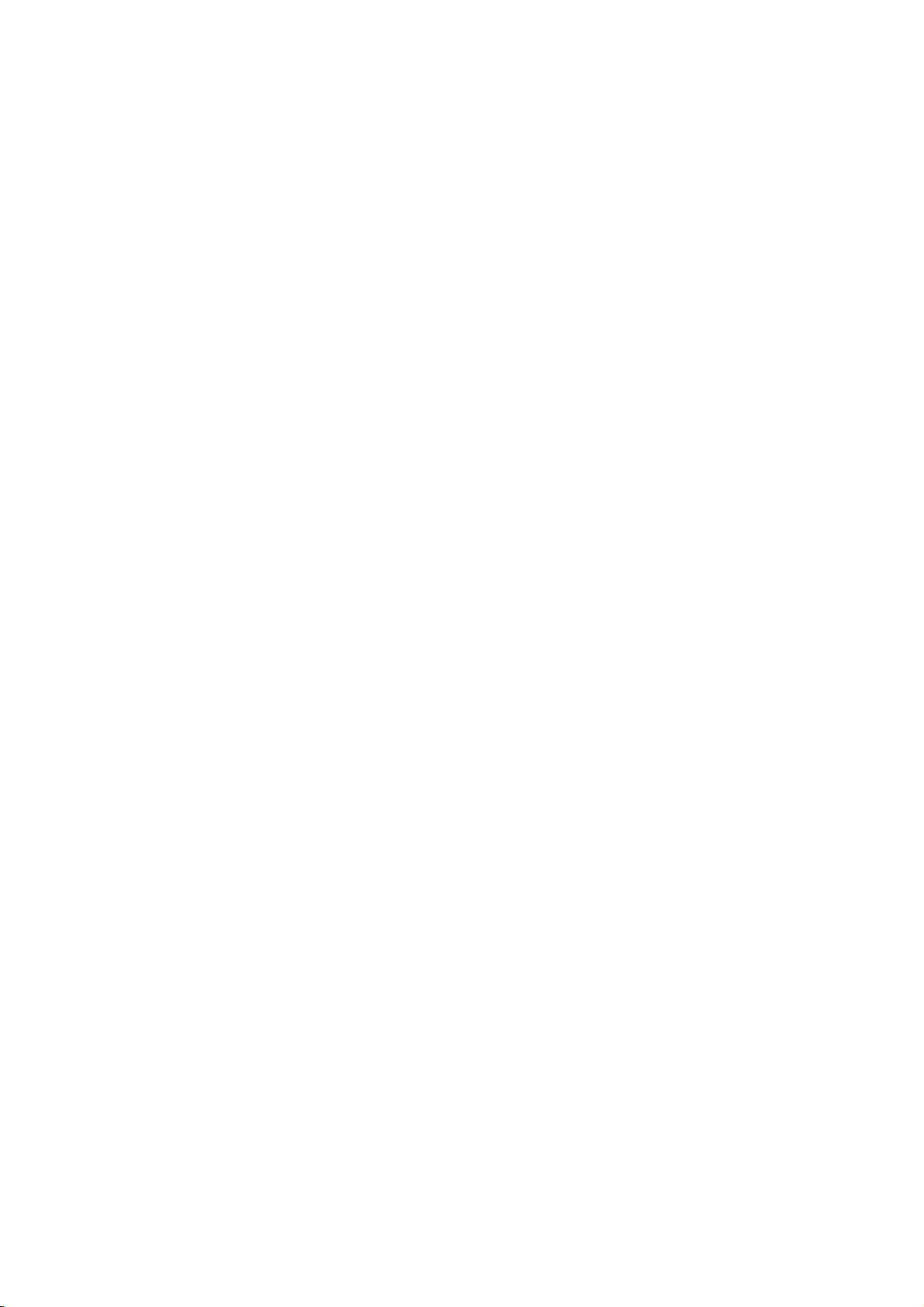
Segurança
Informações de contato sobre segurança,
saúde e meio ambiente
Para obter mais informações sobre segurança, saúde e meio ambiente com relação a este produto
®
Xerox
seguintes linhas de ajuda ao cliente:
Para obter informações de segurança do produto nos Estados Unidos, acesse
www.xerox.com/environment .
Para obter informações de segurança do produto na Europa, acesse
www.xerox.com/environment_europe .
e suprimentos, entre em contato com o Centro de Atendimento ao Cliente Xerox ou com as
Estados Unidos: 1-800 828-6571
Canadá: 1-800 828-6571
Europa: +44 1707 353 434
16 WorkCentre 7500 Series Multifunction Printer
Guia do Usuário
Page 17
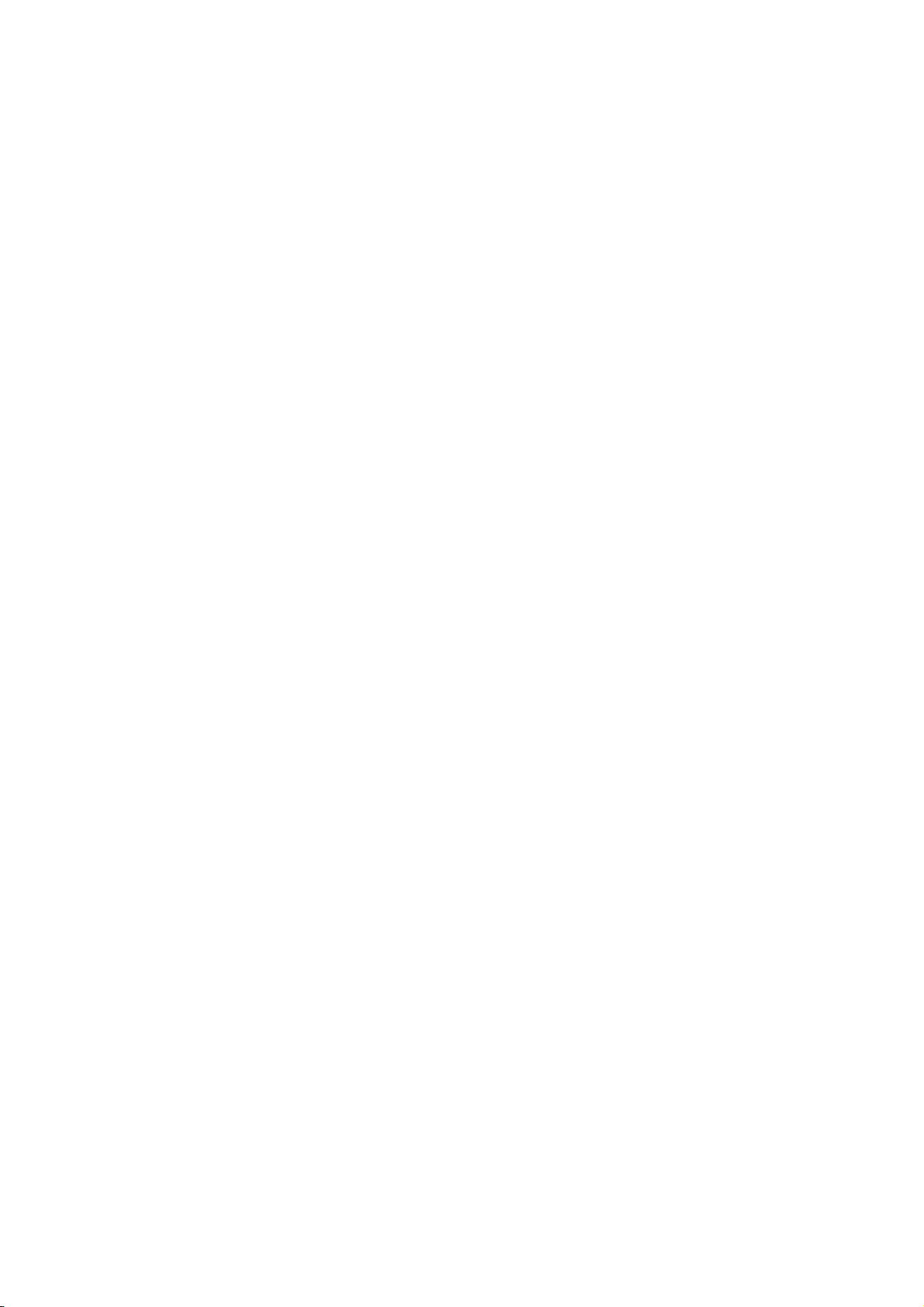
Funções
Este capítulo inclui:
Peças da impressora ........................................................................................................................................................... 18
Páginas de informação ...................................................................................................................................................... 23
Modo de economia de energia ...................................................................................................................................... 24
Funções de administração ............................................................................................................................................... 25
Centro de Atendimento ao Cliente Xerox® ............................................................................................................. 27
Mais informações ................................................................................................................................................................. 28
2
WorkCentre 7500 Series Multifunction Printer 17
Guia do Usuário
Page 18
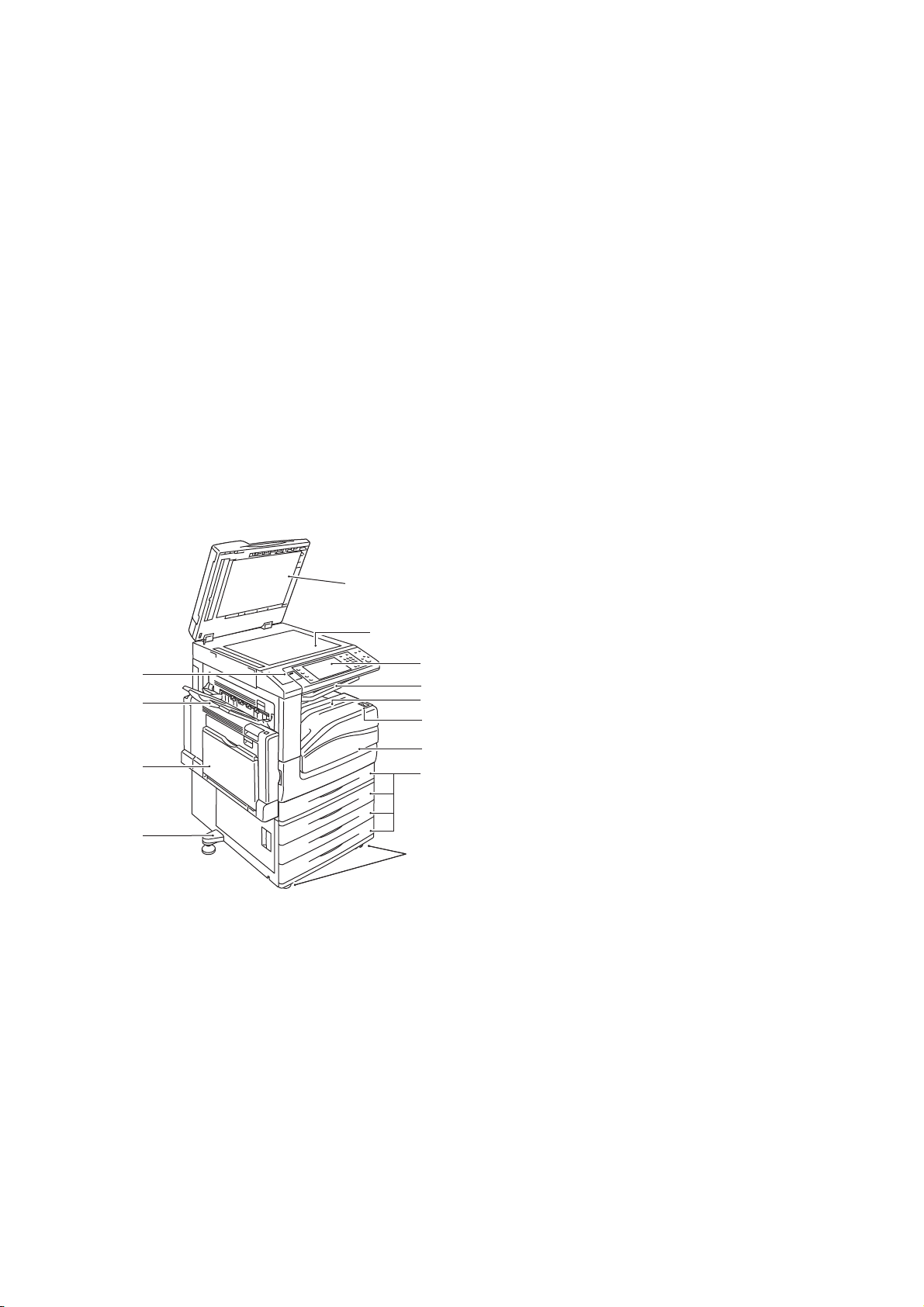
Funções
Peças da impressora
Esta seção inclui:
Vista esquerda frontal ....................................................................................................................................................... 18
Painel de controle ................................................................................................................................................................ 18
Vista esquerda traseira ...................................................................................................................................................... 20
Alimentador de originais .................................................................................................................................................. 20
Componentes internos ...................................................................................................................................................... 21
Módulo de acabamento Office LX ................................................................................................................................ 21
Módulo de acabamento profissional ........................................................................................................................... 22
Vista esquerda frontal
1. Pé ajustador
2. Bandeja 5 (bandeja manual)
5
3. Bandeja esquerda
4. Porta USB
6
4
3
7
8
9
10
5. Tampa de originais
6. Vidro de originais
7. Painel de controle
8. Bandeja central
9. Bandeja central inferior
11
2
12
10. Interruptor de alimentação
11. Tampa dianteira
12. Bandeja 1 e bandejas 2 a 4 opcionais
1
13
13. Rodízios com trava
Painel de controle
O painel de controle consiste em uma porta USB, na tela de seleção por toque e nos botões que você
pressiona para controlar as funções disponíveis na impressora. O painel de controle:
Exibe o status operacional atual da impressora.
Fornece acesso às funções de cópia, impressão, digitalização e fax.
Fornece acesso às páginas de informação.
Solicita que você coloque papel, substitua os consumíveis e elimine atolamentos.
Exibe erros e avisos.
Conecta a uma Unidade Flash USB para acesso a digitalização e impressão.
18 WorkCentre 7500 Series Multifunction Printer
Guia do Usuário
Page 19
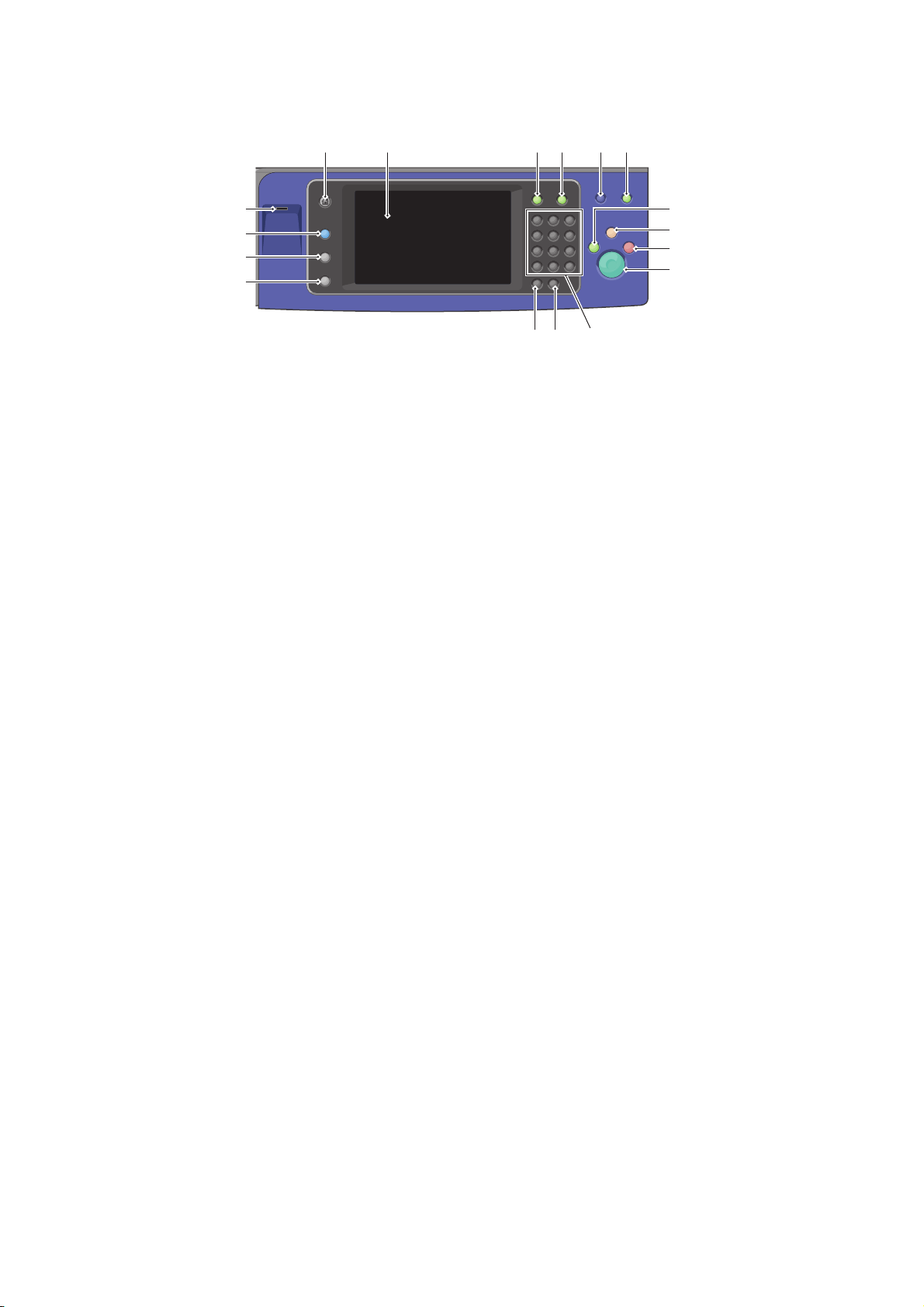
Funções
65 7 8 9 10
4
3
2
1
15
1617
11
12
13
14
1. Status da máquina exibe o status da impressora na tela de seleção por toque.
2. Status do trabalho exibe a lista de trabalhos ativos e concluídos na tela de seleção por toque.
3. Serviços fornece acesso às opções para a função selecionada de cópia, digitalização ou fax na
tela de seleção por toque.
4. Porta USB fornece conexão de Unidade Flash USB para armazenamento usando as funções
Digitalizar para USB e Imprimir de USB.
5. Página inicial de serviços fornece acesso às funções da impressora, como cópia, digitalização e
fax na tela de seleção por toque.
6. Tela de seleção por toque exibe informações e fornece acesso às funções da impressora.
7. Login/Logout fornece acesso às funções protegidas por senha.
8. Ajuda exibe informações sobre a seleção atual na tela de seleção por toque.
9. Idioma altera o idioma da tela de seleção por toque e as configurações do teclado.
10. Economia de energia entra e sai do modo de economia de energia.
11. Interromper impressão interrompe e retoma o trabalho atual de impressão, cópia ou fax.
12. Limpar tudo restaura as configurações atuais, se pressionado uma vez, e exibe a primeira tela
para a seleção atual. Se pressionado duas vezes, a opção Limpar tudo restaura todas as funções
para suas configurações padrão.
13. Parar para temporariamente o trabalho atual. Siga a mensagem na tela para cancelar ou
retomar seu trabalho.
14. Iniciar inicia o trabalho selecionado de cópia, digitalização, fax ou Imprimir de, como Imprimir
de USB.
15. Teclado alfanumérico digita informações alfanuméricas.
16. C (limpar) exclui valores numéricos ou o último dígito digitado usando as teclas alfanuméricas.
17. Pausa na discagem insere uma pausa em um número de telefone ao transmitir um fax.
WorkCentre 7500 Series Multifunction Printer 19
Guia do Usuário
Page 20
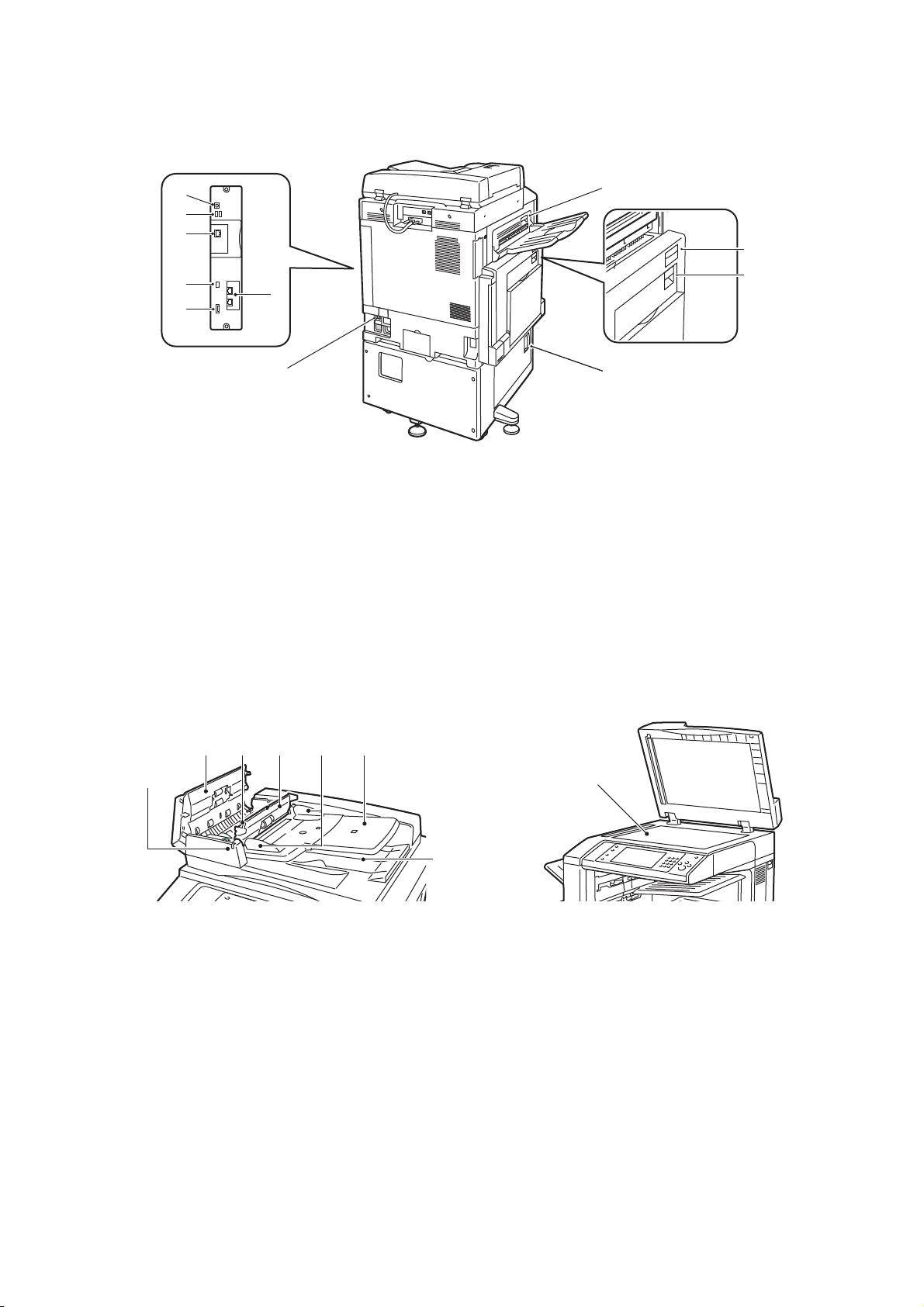
Funções
Vista esquerda traseira
6
5
4
3
2
7
1
1. Disjuntor
2. Slot SIM
3. Indicador luminoso de status
4. Conexão Ethernet
5. Conexões do cartão de memória USB
6. Conexão USB
8
9
10
11
7. Conexões de fax (opcional)
8. Botão de liberação da tampa D esquerda superior
9. Botão de liberação da tampa A esquerda superior
10. Botão de liberação da tampa B da unidade frente
e verso
11. Alavanca de liberação da tampa C inferior
esquerda
Alimentador de originais
2 3 4 6
1
1. Indicador de confirmação
2. Tampa superior
3. Alavanca de liberação da tampa interna
4. Tampa interna
5
8
7
5. Guias de originais
6. Bandeja do alimentador de originais
7. Bandeja de saída de documentos
8. Vidro de originais
20 WorkCentre 7500 Series Multifunction Printer
Guia do Usuário
Page 21
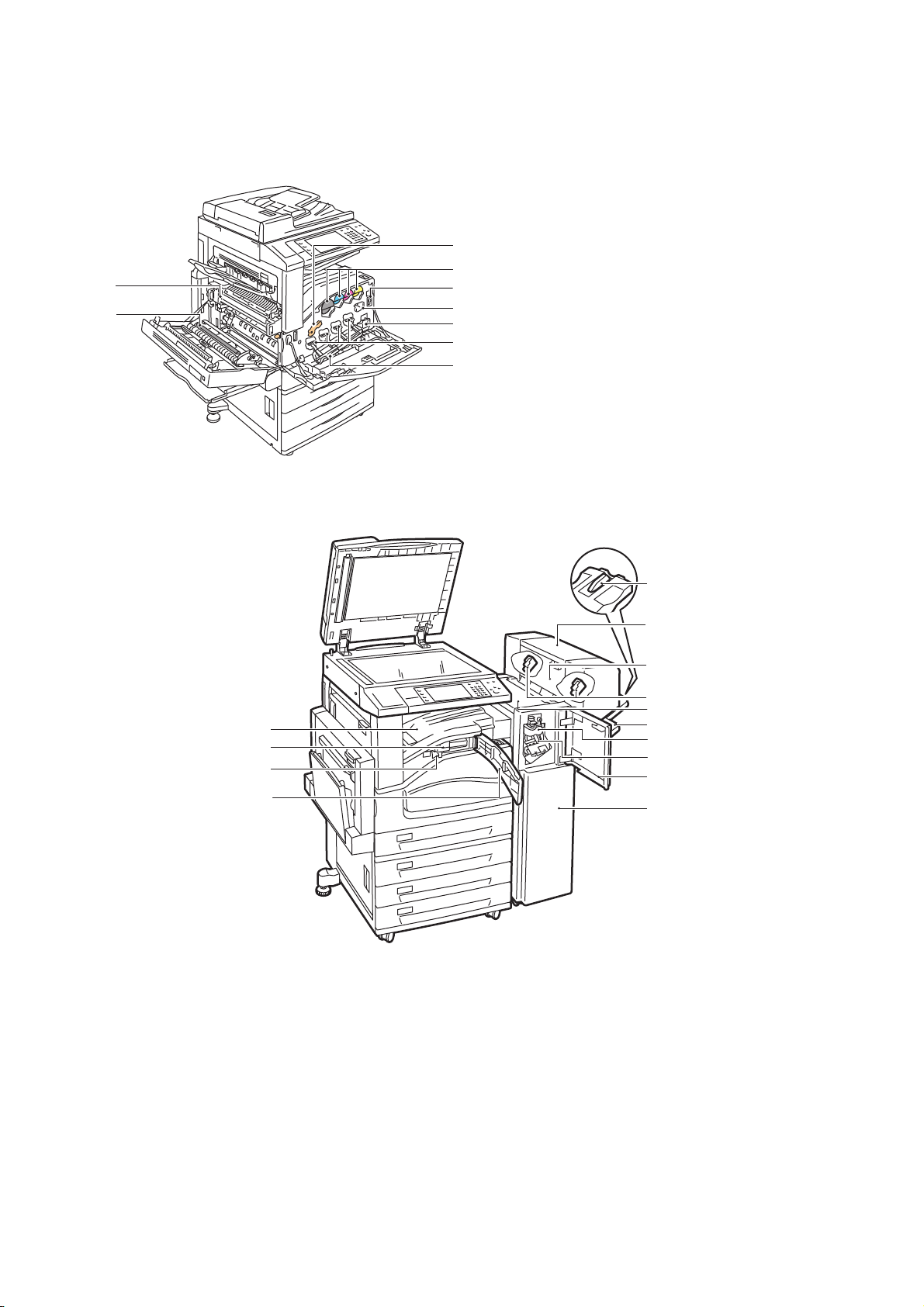
Componentes internos
2
1
1. Segundo rolo polarizado de transferência
2. Conjunto do fusor
3. Alavanca de liberação do cartucho do
3
4
5
6
7
8
9
fotorreceptor
4. Cartuchos de toner
5. Interruptor de alimentação principal
6. Limpador da correia de transferência
7. Recipiente de toner usado
8. Fotorreceptores
9. Tampa do cartucho do fotorreceptor
Funções
Módulo de acabamento Office LX
4
3
2
1
5
6
7
8
9
10
11
12
13
14
1. Tampa do transporte dianteiro
2. Recipiente de resíduos de papel do perfurador
3. Furador (opcional)
4. Bandeja central
5. Extensão da bandeja direita
6. Criador de livretos (opcional)
7. Tampa lateral do criador de livretos (opcional)
WorkCentre 7500 Series Multifunction Printer 21
Guia do Usuário
8. Cartucho de grampos do criador de livretos
(opcional)
9. Tampa superior do módulo de acabamento
10. Bandeja direita
11. Dobrador
12. Cartucho de grampos
13. Tampa dianteira do módulo de acabamento
14. Módulo de acabamento Office LX
Page 22
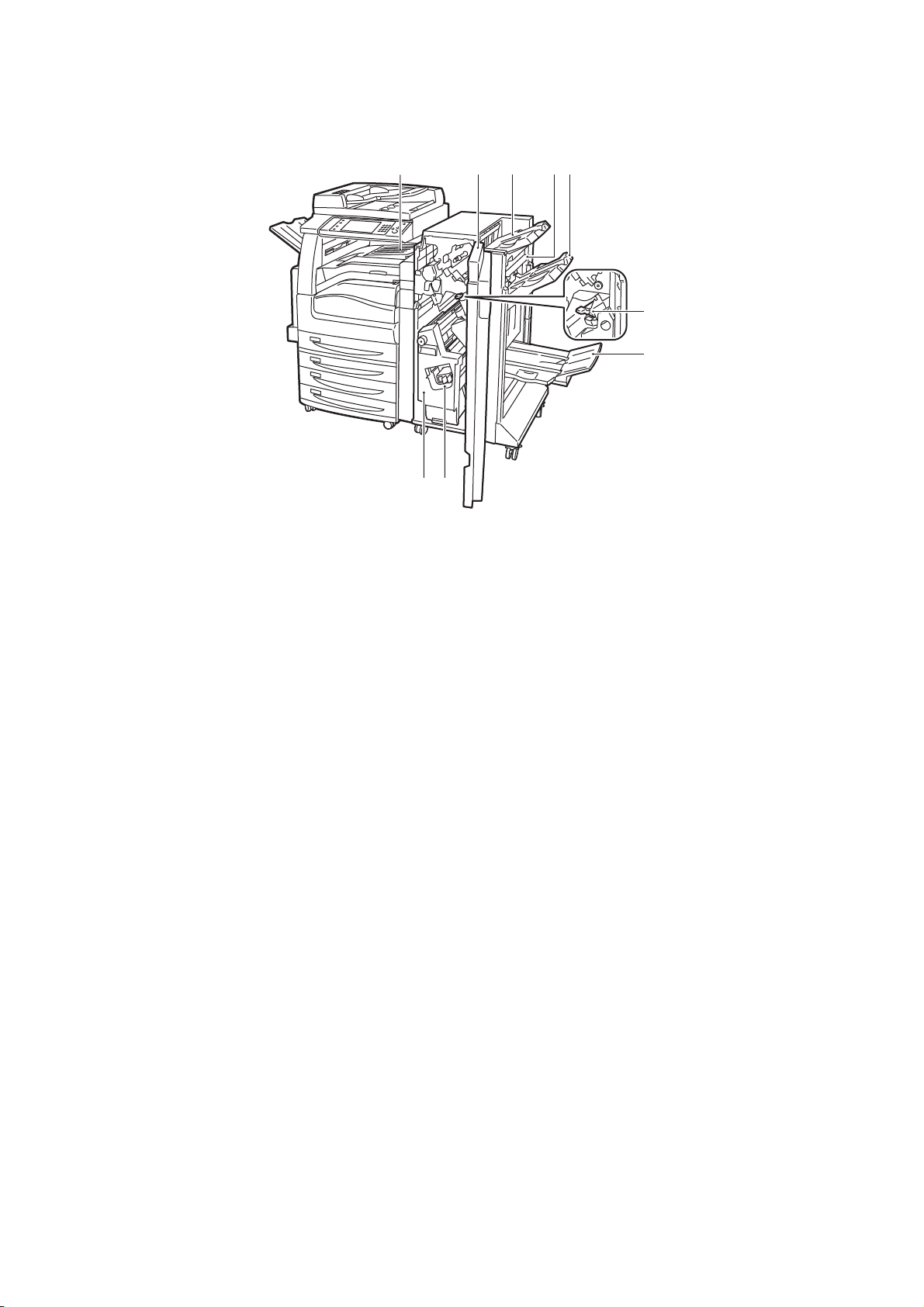
Funções
Módulo de acabamento profissional
23 415
6
7
89
1. Bandeja central
2. Tampa dianteira do módulo de acabamento
3. Bandeja superior direita
4. Tampa de saída
5. Bandeja central direita
6. Cartucho de grampos
7. Escaninho do criador de livretos
8. Unidade de grampos do livreto
9. Unidade do criador de livretos
22 WorkCentre 7500 Series Multifunction Printer
Guia do Usuário
Page 23
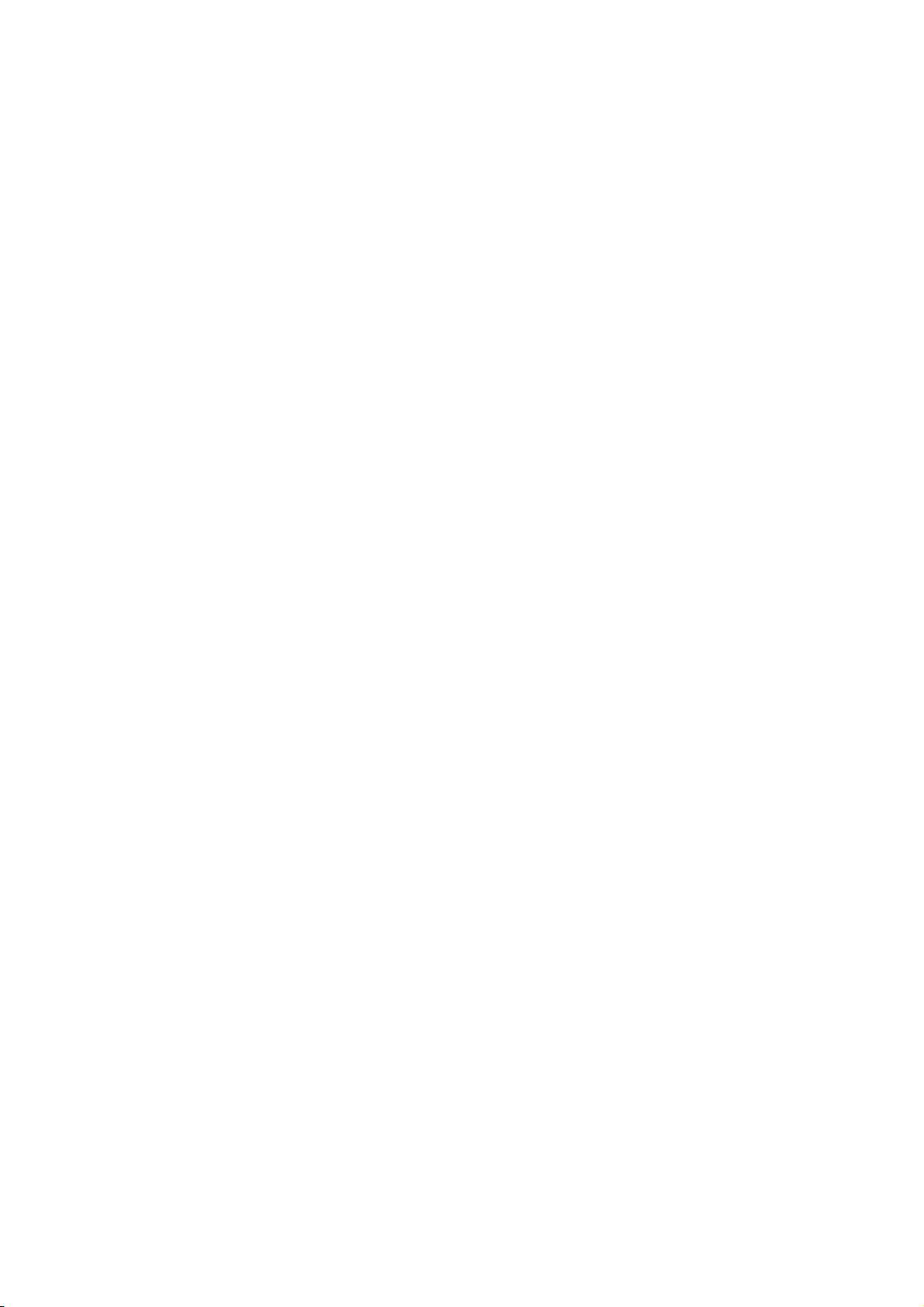
Funções
Páginas de informação
A impressora tem um jogo de páginas de informação armazenado na sua unidade de disco rígido
que pode ser impresso. As páginas de informação incluem informações sobre configuração e fonte,
páginas de demonstração, entre outros.
1. No painel de controle da impressora, pressione o botão Status da máquina.
2. Na guia Informações da máquina, toque em Páginas de informação, e toque na página de
informação desejada.
3. Toque em Imprimir.
Nota: As páginas de informação também podem ser impressas dos CentreWare Internet Services.
Impressão do relatório de configuração
1. No painel de controle da impressora, pressione o botão Status da máquina.
2. Na guia Informações da máquina, toque em Páginas de informação > Relatório de
configuração > Imprimir.
3. Toque em Fechar depois de imprimir o relatório.
WorkCentre 7500 Series Multifunction Printer 23
Guia do Usuário
Page 24
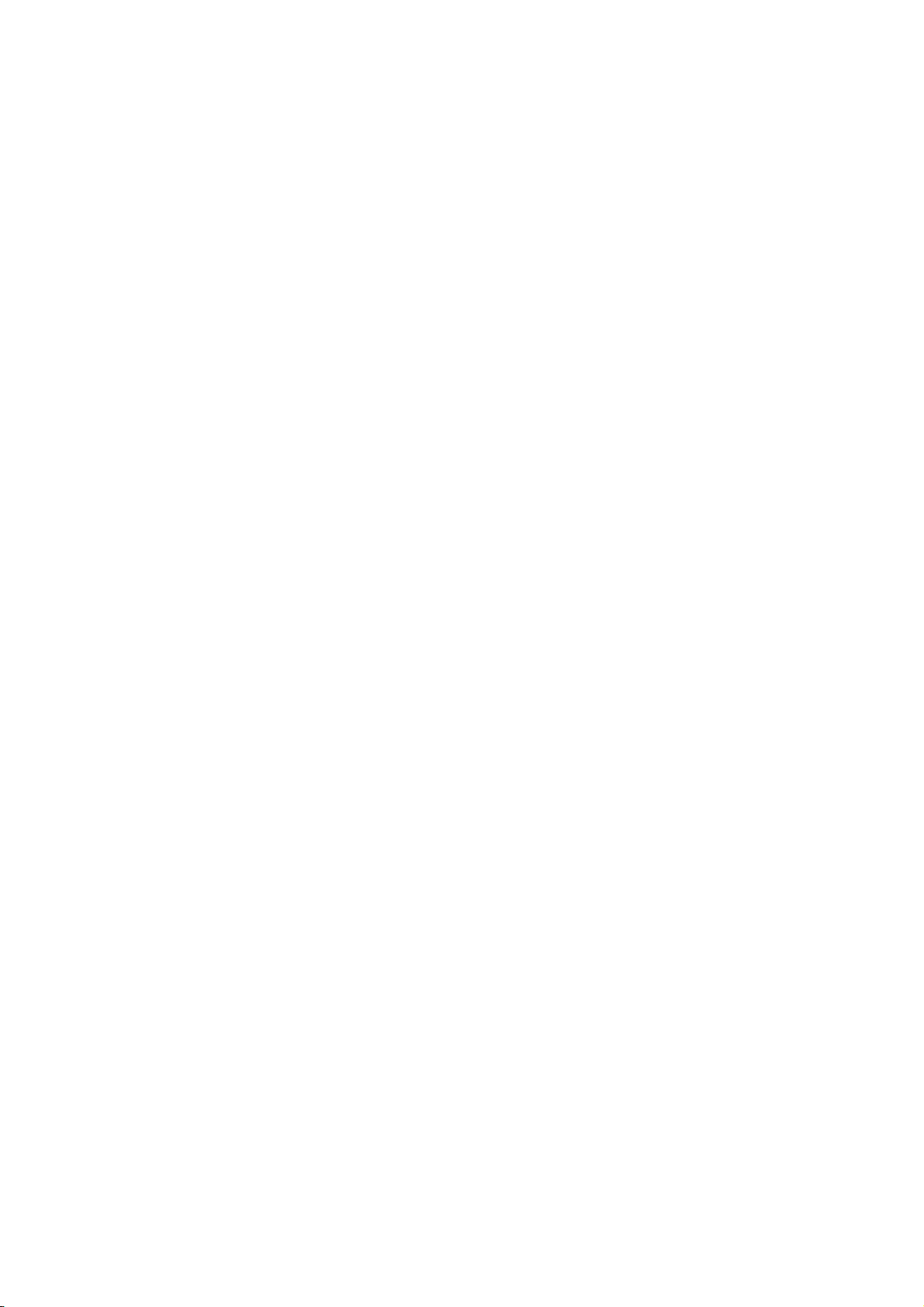
Funções
Modo de economia de energia
É possível definir o tempo que a impressora ficará ociosa no modo pronta antes de ser transferida
para um nível de economia de energia.
1. No painel de controle da impressora, pressione o botão Status da máquina e toque na guia
Recursos.
2. Toque em Configurações do dispositivo > Geral > Economia de energia.
3. Toque em uma opção:
Prontidão Inteligente: a impressora desperta e entra em repouso baseado no uso anterior.
Trabalho Ativado: a impressora desperta quando detecta atividade.
Programado: a impressora desperta e entra em repouso de acordo com uma programação
específica.
4. Em Reinício Rápido, toque em Ligado para reduzir o tempo em que fica desperta. Esta opção
altera os tempos de espera de economia de energia e repouso padrão, além de aumentar o uso
de energia.
5. Se você selecionou Programado como o Modo de economia de energia, toque em
Configurações Programadas para selecionar as horas em que deseja que a impressora desperte
ou entre em repouso.
6. Toque em um dia da semana na lista.
7. Em Programa Baseado em, toque em Atividade para permitir que a impressora desperte na
atividade para este dia. Toque em Hora para despertar a impressora em uma determinada
hora.
8. Se você selecionou Hora, toque em Tempo de Aquecimento e selecione a hora em que a
impressora despertará neste dia. Toque em Tempo de Economia de Energia e selecione a hora
em que a impressora entrará em repouso neste dia.
9. Toque em Salvar.
24 WorkCentre 7500 Series Multifunction Printer
Guia do Usuário
Page 25
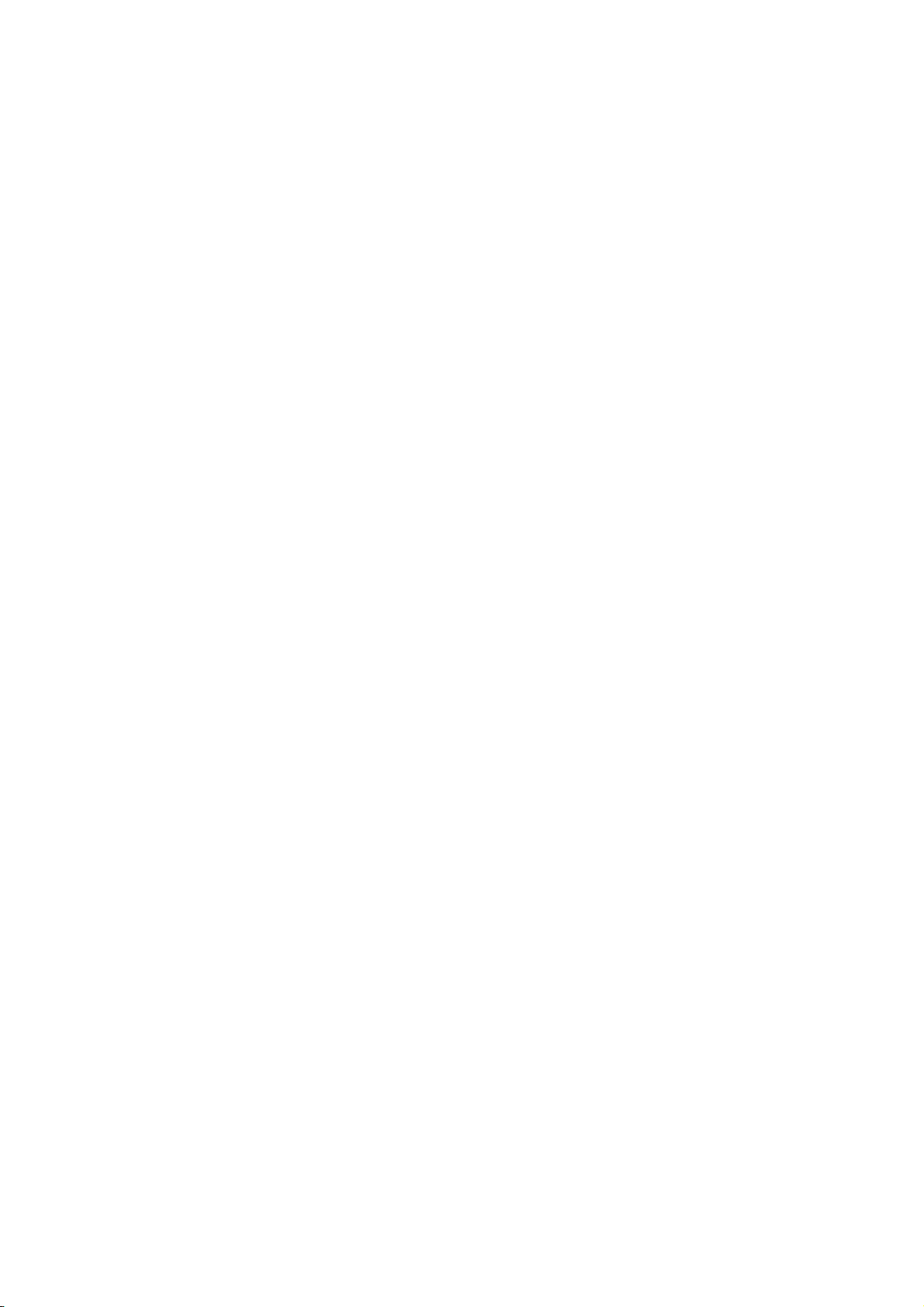
Funções
Funções de administração
Esta seção inclui:
CentreWare Internet Services......................................................................................................................................... 25
Informações de faturamento e uso ............................................................................................................................. 25
Contabilidade ........................................................................................................................................................................ 26
Para obter detalhes, consulte o Guia do Administrador do Sistema em
www.xerox.com/office/WC75xxdocs .
CentreWare Internet Services
CentreWare Internet Services é um software de administração e configuração instalado no servidor
da Web incorporado na impressora. Ele permite configurar e administrar a impressora a partir de um
navegador da Web.
CentreWare Internet Services requer:
Uma conexão TCP/IP entre a impressora e a rede no Windows, Macintosh ou UNIX.
TCP/IP e HTTP ativados na impressora.
Um computador conectado em rede com um navegador da Web que suporte JavaScript.
Para obter detalhes, consulte a Ajuda nos CentreWare Internet Services ou no Guia do Administrador
do Sistema.
Accessing CentreWare Internet Services
At your computer, open a Web browser, type the IP address of the printer in the address field, then
press Enter or Return.
Localização do endereço IP da impressora
1. No painel de controle da impressora, pressione o botão Status da máquina.
2. Na guia Informações da máquina, toque em Páginas de informação > Relatório de
configuração > Imprimir.
3. Toque em Fechar depois de imprimir o relatório.
O endereço IP da impressora aparece na seção Dados comuns de usuário do relatório, na parte
superior esquerda da página.
Informações de faturamento e uso
As informações de faturamento e uso da impressora aparecem na tela Informações de faturamento.
WorkCentre 7500 Series Multifunction Printer 25
Guia do Usuário
Page 26
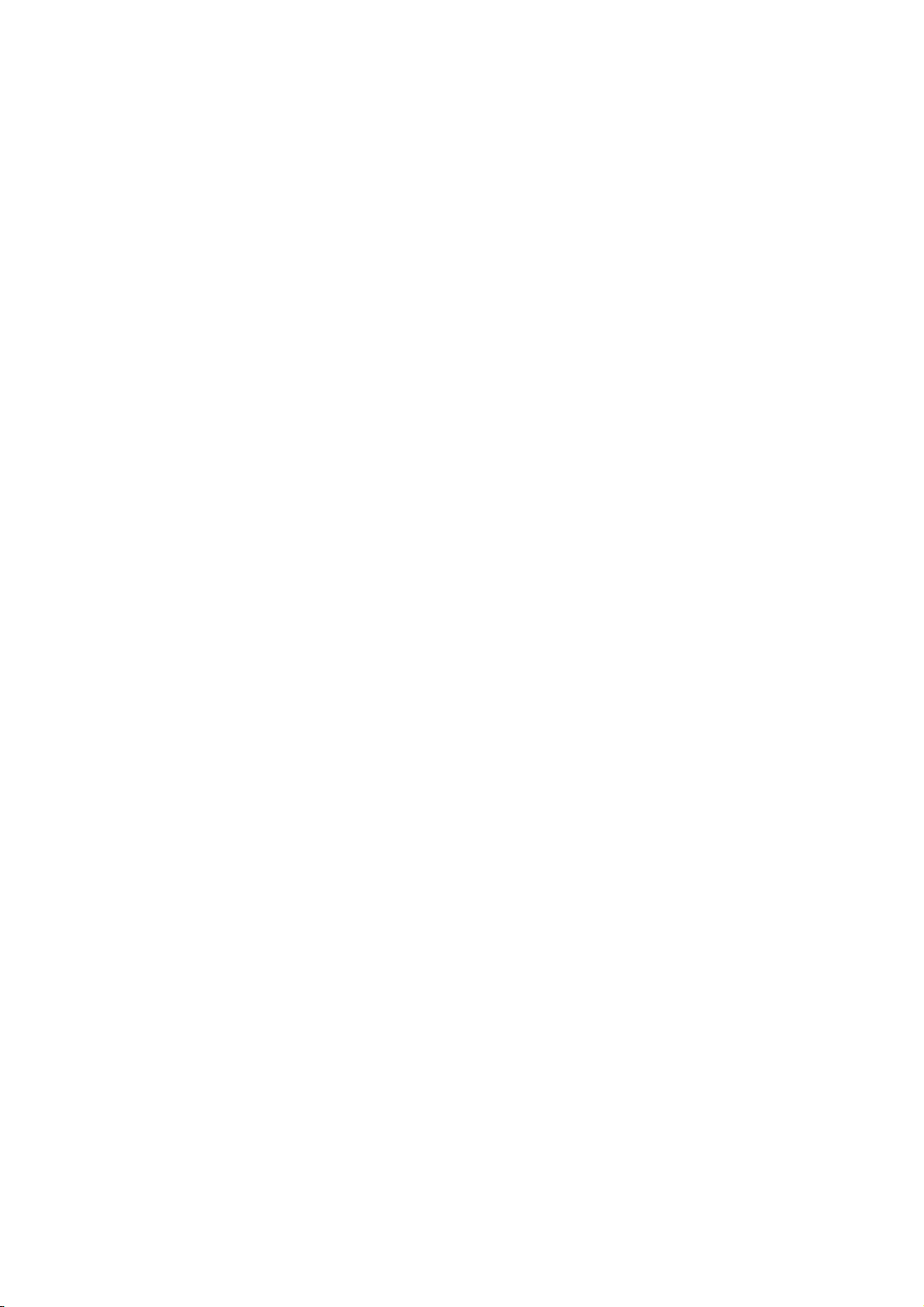
Funções
1. No painel de controle da impressora, pressione o botão Status da máquina.
2. Toque na guia Informações de faturamento para ver as contagens de impressões básicas.
3. Toque em Contadores de uso e toque na lista suspensa Contadores de impressões para ver
informações detalhadas do uso.
4. Toque em Fechar.
Contabilidade
A contabilidade permite rastrear o faturamento e a quantidade de trabalhos de cópia, impressão,
digitalização e fax para cada usuário. Todos os trabalhos requerem autenticação de ID do usuário e
ID da conta. O administrador do sistema deve criar contas do usuário e ativar a função
Contabilidade.
Para obter detalhes, consulte o Guia do Administrador do Sistema em
www.xerox.com/office/WC75xxdocs .
26 WorkCentre 7500 Series Multifunction Printer
Guia do Usuário
Page 27
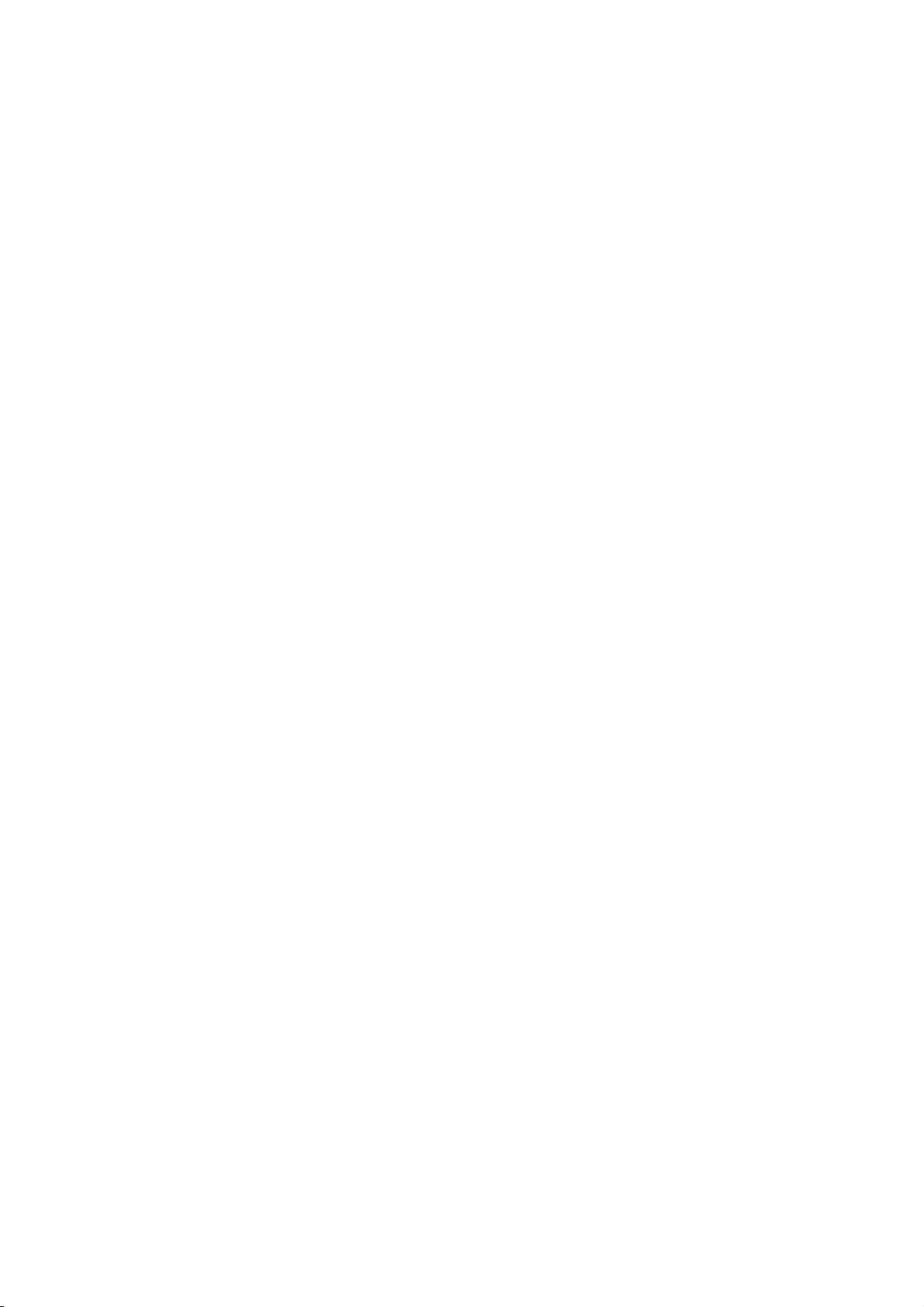
Funções
Centro de Atendimento ao Cliente Xerox®
Se você precisar de assistência durante ou após a instalação da impressora, visite o site da Xerox® na
Web para obter soluções e suporte on-line, em www.xerox.com/office/worldcontacts .
Se precisar de assistência adicional, entre em contato com os especialistas no Centro de
Atendimento ao Cliente Xerox
®
. Se for fornecido um número de telefone do representante local
durante a instalação da impressora, anote o número do telefone no espaço a seguir.
_________________________________
®
Centro de Atendimento ao Cliente Xerox
: - Capitais ou regiões metropolitanas: 4004-4050 - Outras
localidades: DDG 0800-979-3769
Se precisar de ajuda adicional para utilizar sua impressora:
1. Consulte este Guia do Usuário.
2. Entre em contato com o Operador encarregado.
3. Visite nosso site para clientes em www.xerox.com/office/WC75xxsupport .
O Centro de Atendimento ao Cliente deseja conhecer as seguintes informações:
A natureza do problema.
O número de série da impressora.
O código de falha.
O nome e o local de sua empresa.
Localização do número de série
É necessário o número de série da impressora para solicitar consumíveis ou entrar em contato com a
®
Xerox
para obter assistência. O número de série está localizado no lado esquerdo da estrutura da
impressora sob a tampa A. Ele também é exibido no painel de controle. Pressione o botão Status da
máquina para exibir o número de série no painel de controle.
WorkCentre 7500 Series Multifunction Printer 27
Guia do Usuário
Page 28
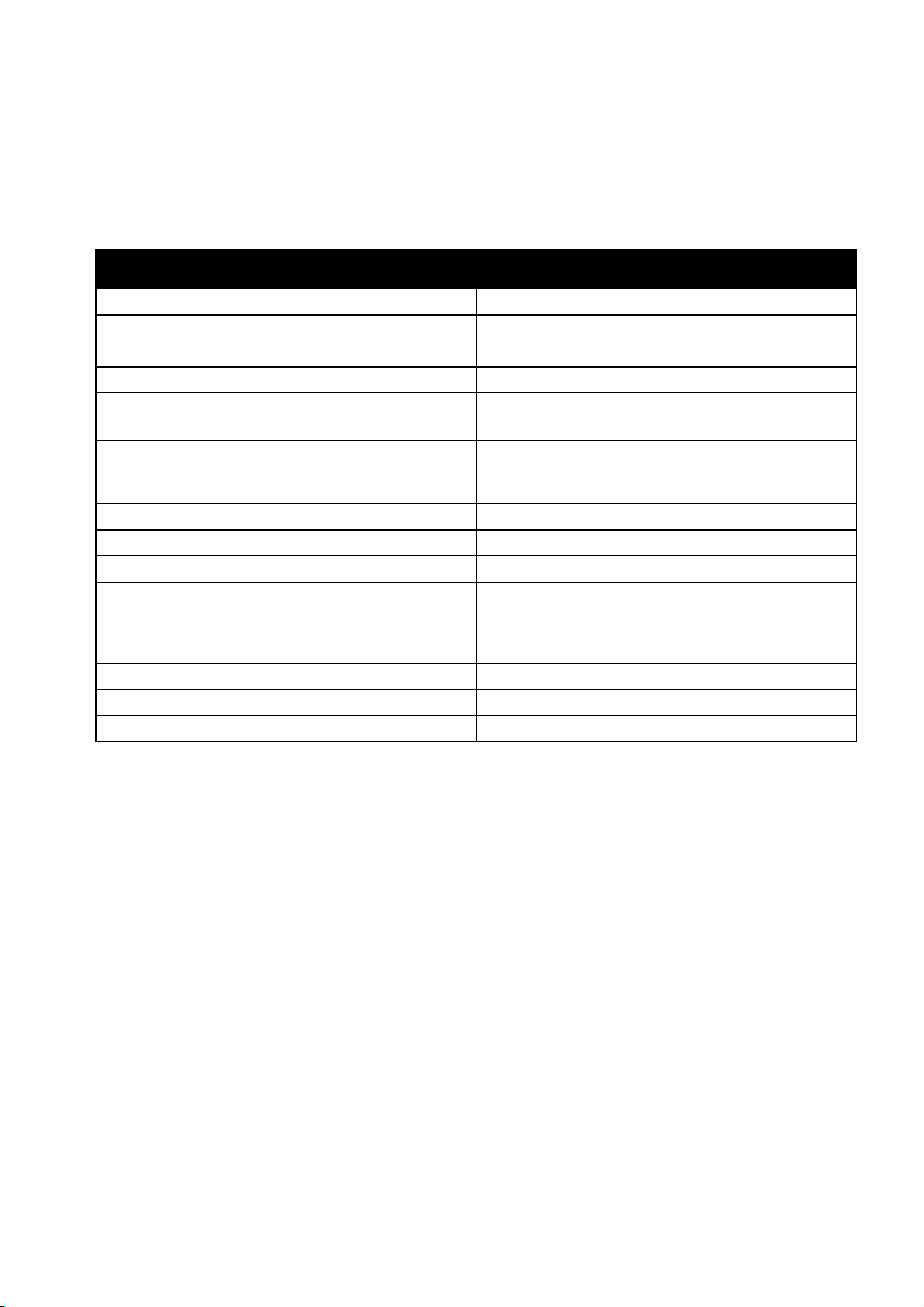
Funções
Mais informações
Você pode obter mais informações sobre sua impressora nestas fontes:
Recurso Local
Guia de Instalação Fornecido com a impressora
Guia de Utilização Rápida Fornecido com a impressora
Guia do Administrador do Sistema www.xerox.com/office/WC75xxdocs
Tutoriais em vídeo www.xerox.com/office/WC75xxdocs
Recommended Media List (Lista de materiais
recomendados)
As informações sobre assistência técnica para a sua
impressora incluem Assistência técnica on-line,
Assistente de suporte on-line e downloads de drivers.
Informações sobre menus ou mensagens de erro Botão Ajuda (?) do painel de controle
Páginas de informação Imprimir a partir do menu do painel de controle
Pedir suprimentos para a sua impressora www.xerox.com/office/WC75xxsupplies
Um recurso para ferramentas e informações, como
tutoriais interativos, modelos de impressão, dicas úteis e
recursos personalizados para atender às suas
necessidades específicas.
Pontos de venda e centros de suporte www.xerox.com/office/worldcontacts
Registro da impressora www.xerox.com/office/register
Xerox® Direct online store (Loja on-line direta) www.direct.xerox.com/
Estados Unidos: www.xerox.com/paper
Europa: www.xerox.com/europaper
www.xerox.com/office/WC75xxsupport
www.xerox.com/office/businessresourcecenter
28 WorkCentre 7500 Series Multifunction Printer
Guia do Usuário
Page 29
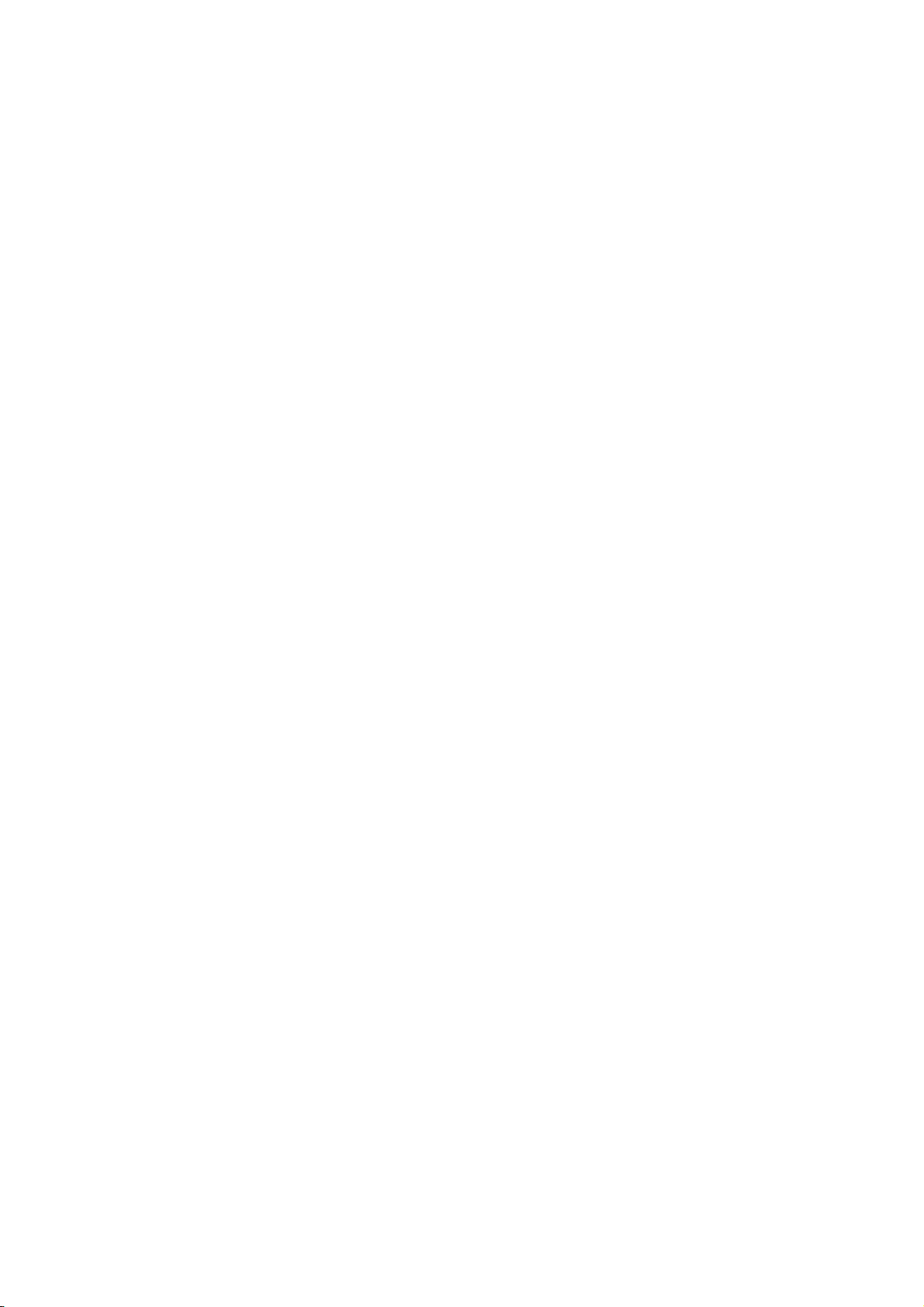
Instalação e
3
Configuração
Este capítulo inclui:
Visão geral da instalação e configuração ................................................................................................................. 30
Instalação do software...................................................................................................................................................... 32
Consulte também:
Guia de Instalação enviado com a impressora.
Guia do Administrador do Sistema em www.xerox.com/office/WC75xxdocs .
WorkCentre 7500 Series Multifunction Printer 29
Guia do Usuário
Page 30

Instalação e Configuração
Visão geral da instalação e configuração
Antes de imprimir, o computador e a impressora devem estar plugados, ligados e conectados a uma
rede ativa. O administrador do sistema deve definir as configurações iniciais da impressora antes de
instalar o software do driver. O software do driver e os utilitários devem ser instalados em seu
computador.
Para obter detalhes sobre a definição das configurações de rede da impressora, consulte o Guia do
Administrador do Sistema em www.xerox.com/office/WC75xxdocs .
Conexão física
Use o cabo Ethernet Categoria 5 ou melhor para conectar a impressora à rede. Uma rede Ethernet é
usada para um ou mais computadores e suporta várias impressoras e sistemas simultaneamente. A
conexão Ethernet geralmente é mais rápida que uma conexão USB e fornece acesso direto às
configurações da impressora usando os CentreWare Internet Services.
Para conectar a impressora:
1. Conecte o cabo de alimentação à impressora e ligue-o na tomada elétrica.
2. Conecte uma extremidade do cabo Ethernet Categoria 5 ou melhor à porta Ethernet da
impressora. Conecte a outra extremidade do cabo Ethernet à porta de rede.
3. Conecte um cabo RJ11 padrão, bitola de fio americana (AWG) Nº 26 ou maior, à impressora e a
uma linha telefônica em funcionamento para suportar Fax.
Ligue a impressora.
Esta impressora possui dois interruptores de alimentação. O interruptor localizado na parte superior
da impressora, abaixo do painel de controle, controla a energia somente dos componentes
eletrônicos da impressora. O segundo interruptor, localizado atrás da tampa dianteira, controla a
energia dentro da impressora. Ligue esses dois interruptores para que a impressora funcione.
Primeiro ligue o interruptor de alimentação localizado atrás da tampa dianteira, em seguida, ligue o
interruptor superior.
30 WorkCentre 7500 Series Multifunction Printer
Guia do Usuário
Page 31

Instalação e Configuração
Configuração inicial da impressora
Certifique-se de que a impressora esteja configurada antes de instalar o software da impressora. A
configuração inclui as funções opcionais e a atribuição de um endereço IP para a conexão de rede
Ethernet. Se a impressora ainda não tiver sido ligada e configurada, consulte o Guia do
Administrador do Sistema em www.xerox.com/office/WC75xxdocs .
WorkCentre 7500 Series Multifunction Printer 31
Guia do Usuário
Page 32

Instalação e Configuração
Instalação do software
Esta seção inclui:
Requisitos do sistema operacional ............................................................................................................................... 32
Instalação de drivers e utilitários para Windows ................................................................................................... 32
Instalação de drivers e utilitários para Macintosh OS X Versão 10.4 e posterior .................................... 33
Instalação de drivers e utilitários para UNIX e Linux ........................................................................................... 34
Outros drivers ......................................................................................................................................................................... 35
Antes de instalar o software do driver, verifique se a impressora está conectada a uma tomada
elétrica, ligada, conectada a uma rede ativa e tem um endereço de IP válido. Pergunte ao
administrador do sistema se você não souber o endereço IP ou consulte Localização do endereço IP
da impressora na página 25.
Se o Software and Documentation disc (CD de software e documentação) não estiver disponível, faça
o download do driver mais recente em www.xerox.com/office/WC75xxdrivers .
Requisitos do sistema operacional
Windows XP SP1, Windows Vista, Windows Server 2003 ou posterior
Macintosh OS X versão 10.4 ou posterior
UNIX e Linux: a impressora suporta conexão com uma variedade de plataformas UNIX através
da interface de rede. Para obter detalhes, consulte www.xerox.com/office/WC75xxdrivers .
Instalação de drivers e utilitários para Windows
Instale o driver de impressão Xerox® e o driver de digitalização Xerox® para acessar todas as funções
de sua impressora.
Para instalar o software dos drivers de impressão e digitalização:
32 WorkCentre 7500 Series Multifunction Printer
Guia do Usuário
Page 33

Instalação e Configuração
1. Insira o Software and Documentation disc (CD de software e documentação) na unidade
apropriada em seu computador. O instalador será iniciado automaticamente. Se o instalador
não for iniciado, vá até a unidade no computador e dê um clique duplo em Setup.exe.
2. Para alterar o idioma, clique em Idioma, selecione o idioma e clique em OK.
3. Clique em Instalar drivers e em Instale os drivers de impressão e digitalização.
4. Clique em Concordo para aceitar o contrato de licença.
5. Selecione sua impressora na lista de impressoras descobertas e clique em Instalar.
6. Se a sua impressora não aparecer na lista de impressoras descobertas, clique em Pesquisa
estendida.
7. Se a impressora ainda não aparecer na lista de impressoras descobertas e você souber o
endereço IP:
a. Clique no ícone de impressora de rede (direita) na parte superior da janela cinza.
b. Digite o endereço IP ou o nome DNS da impressora.
c. Clique em Pesquisar e selecione sua impressora na lista de impressoras descobertas.
d. Clique em Avançar quando a impressora for exibida na janela.
8. Se a impressora ainda não aparecer na lista de impressoras descobertas e você não souber o
endereço IP:
a. Clique em Pesquisa avançada.
b. Se você souber o endereço do gateway e a máscara de sub-rede, clique no botão superior e
digite o endereço nos campos Gateway e Máscara de sub-rede.
c. Se você souber o endereço IP de outra impressora na mesma sub-rede, digite o endereço no
campo Endereço IP.
d. Clique em Pesquisar e selecione sua impressora na lista de impressoras descobertas.
e. Clique em Avançar
quando a impressora for exibida na janela.
9. Selecione o driver de impressão desejado:
PostScript (recomendado)
PCL 5
PCL 6
XPS
10. Selecione o driver de digitalização desejado:
TWAIN
WIA
®
Ativar o Utilitário de Digitalização Xerox
11. Clique em Instalar.
12. Clique em Finalizar quando a instalação for concluída.
Instalação de drivers e utilitários para Macintosh OS X Versão 10.4 e
posterior
Instale o driver de impressão Xerox® e o driver de digitalização Xerox® para acessar todas as funções
de sua impressora.
Para instalar o software dos drivers de impressão e digitalização:
WorkCentre 7500 Series Multifunction Printer 33
Guia do Usuário
Page 34

Instalação e Configuração
1. Insira o Software and Documentation disc (CD de software e documentação) na unidade
apropriada em seu computador.
2. Abra a pasta Mac e abra a pasta Mac OS 10.4+Universal PS.
®
3. Abra Xerox
WorkCentre WC75xx CD.dmg.
4. Dê um clique duplo para executar WorkCentre WC75xx CD.mpkg.
5. Clique em Continuar para as próximas três janelas.
6. Clique em Concordo para aceitar o contrato de licença.
7. Clique em Instalar para aceitar o local da instalação atual ou selecione um outro local para os
arquivos de instalação e clique em Instalar.
8. Digite sua senha e clique em OK.
9. Selecione sua impressora na lista de impressoras descobertas e clique em Continuar.
10. Se a sua impressora não aparecer na lista de impressoras descobertas:
a. Clique em Ícone de impressora de rede.
b. Digite o endereço IP da impressora e clique em Continuar.
c. Selecione sua impressora na lista de impressoras descobertas e clique em Continuar.
11. Clique em OK para aceitar a mensagem da fila de impressão.
12. Marque ou desmarque as caixas de seleção Definir impressora como padrão e Imprimir uma
página de teste.
13. Clique em Continuar e clique em Fechar.
Nota: The printer is automatically added to the printer queue in Macintosh OS X version 10.4 and
later.
Para verificar a instalação das opções da impressora com o driver de impressão:
1. No menu Apple, abra Preferências do sistema > Impressão e fax.
2. Selecione a impressora na lista e clique em Opções e consumíveis.
3. Clique em Driver e confirme se a impressora foi selecionada.
4. Confirme se todas as opções instaladas na impressora parecem corretas.
5. Se você alterar as configurações, clique em Aplicar alterações, feche a janela e feche
Preferências do sistema.
Instalação de drivers e utilitários para UNIX e Linux
O processo de instalação do Xerox® Services for UNIX Systems (Serviços Xerox® para Sistemas UNIX)
é composto de duas partes. Ele requer a instalação de um pacote de códigos do Xerox
UNIX Systems (Serviços Xerox
de códigos do Xerox
instalado antes da instalação do pacote de suporte à impressora.
®
Services for UNIX Systems (Serviços Xerox® para Sistemas UNIX) deve ser
®
para Sistemas UNIX) e um pacote de suporte à impressora. O pacote
Nota: Você precisa ter privilégios raiz ou de superusuário para executar a instalação do driver de
impressão UNIX em seu computador.
1. Na impressora, proceda da seguinte maneira:
a. Verifique se o protocolo TCP/IP e o conector apropriado estão ativados.
b. No painel de controle da impressora, proceda de uma das seguintes maneiras para o
endereço IP:
Deixe que a impressora configure um endereço DHCP.
®
Services for
34 WorkCentre 7500 Series Multifunction Printer
Guia do Usuário
Page 35

Instalação e Configuração
Digite o endereço IP manualmente.
c. Imprima o Relatório de configuração e mantenha-o para referência. Para obter detalhes,
consulte Relatório de configuração na página 23.
2. No computador, proceda da seguinte maneira:
a. Acesse www.xerox.com/office/WC75xxdrivers e selecione seu modelo de impressora.
b. No menu Sistema operacional, selecione UNIX e clique em Ir.
c. Selecione o pacote do Xerox
®
Services for UNIX Systems (Serviços Xerox® para Sistemas
UNIX) para o sistema operacional correto. Esse é o pacote principal e deve ser instalado
antes do pacote de suporte à impressora.
d. Clique no botão Iniciar para iniciar o download.
e. Repita as etapas a e b, depois clique no pacote da impressora a ser usado com o pacote do
Xerox
®
Services for UNIX Systems (Serviços Xerox® para Sistemas UNIX) que você
selecionou anteriormente. A segunda parte do pacote do driver está pronta para download.
f. Clique no botão Iniciar para iniciar o download.
g. Nas notas abaixo do pacote do driver que você selecionou, clique no link para o Guia de
Instalação e siga as instruções de instalação.
Notas:
Para carregar os drivers de impressão Linux, execute os procedimentos anteriores, mas
selecione Linux como o sistema operacional. Selecione o driver do Xerox
®
Services for Linux
Systems (Serviços Xerox® para Sistemas Linux) ou o Linux CUPS Printing Package (Pacote
de Impressão CUPS Linux). Você pode também usar o driver CUPS incluído no pacote
Linux.
Os drivers Linux suportados estão disponíveis em www.xerox.com/office/WC75xxdrivers .
Para obter detalhes sobre os drivers UNIX e Linux, consulte o Guia do Administrador do
Sistema em www.xerox.com/office/WC75xxdocs .
Outros drivers
Os drivers a seguir estão disponíveis para download em www.xerox.com/office/WC75xxdrivers .
®
O Xerox
outros fabricantes. Ele se configura de acordo com a sua impressora individual após a
instalação.
O Xerox
computador que suporte PostScript padrão. Ele se configura de acordo com a impressora que
você seleciona no momento da impressão. Se você costuma acessar frequentemente os mesmos
sites, poderá salvar suas impressoras preferenciais nesse local, e o driver salvará as suas
configurações.
Global Print Driver funciona com qualquer impressora na rede, incluindo aquelas de
®
Mobile Express Driver™ funciona com qualquer impressora disponível em seu
WorkCentre 7500 Series Multifunction Printer 35
Guia do Usuário
Page 36

Page 37

Papel e material
Este capítulo inclui:
Papel suportado .................................................................................................................................................................... 38
Colocação do papel ............................................................................................................................................................. 43
Impressão em material especial ................................................................................................................................... 51
4
WorkCentre 7500 Series Multifunction Printer 37
Guia do Usuário
Page 38

Papel e material
Papel suportado
Esta seção inclui:
Materiais recomendados .................................................................................................................................................. 38
Solicitação de papel ............................................................................................................................................................ 38
Diretrizes gerais de colocação de papel ..................................................................................................................... 38
Papel que pode danificar a impressora ...................................................................................................................... 39
Diretrizes para armazenamento de papel ................................................................................................................. 39
Tipos e gramaturas de papel suportados .................................................................................................................. 40
Tamanhos de papel padrão suportados .................................................................................................................... 40
Tipos e gramaturas de papel suportados para impressão automática em frente e verso .................. 41
Tamanhos de papel suportados para impressão automática em frente e verso ..................................... 42
Tamanhos de papel personalizado suportados ...................................................................................................... 42
Tamanhos de papel suportados pela bandeja de envelopes............................................................................ 42
Sua impressora foi projetada para ser usada com vários tipos de papel e outros tipos de material.
Siga as instruções nesta seção para garantir a melhor qualidade de impressão e evitar atolamentos.
Para obter melhores resultados, use o papel e o material de impressão Xerox
®
recomendados para
sua impressora.
Materiais recomendados
Uma lista de papéis e materiais recomendados para sua impressora está disponível em:
www.xerox.com/paper Recommended Media List (Lista de materiais recomendados) (Estados
Unidos)
www.xerox.com/europaper Recommended Media List (Lista de materiais recomendados)
(Europa)
Solicitação de papel
Para solicitar papel, transparências ou outros materiais, entre em contato com o revendedor local ou
visite www.xerox.com/office/WC75xxsupplies .
Diretrizes gerais de colocação de papel
Use somente as transparências Xerox® recomendadas; a qualidade da impressão pode variar
com outras transparências.
Não imprima em material de etiquetas onde uma etiqueta tenha sido removida da folha.
Use apenas envelopes de papel. Imprima apenas em uma face do envelope.
Não sobrecarregue as bandejas de papel.
Ajuste as guias do papel para que correspondam ao tamanho do papel.
38 WorkCentre 7500 Series Multifunction Printer
Guia do Usuário
Page 39

Papel e material
Papel que pode danificar a impressora
Alguns tipos de papel e outros materiais podem causar uma qualidade de saída ruim, aumentar os
atolamentos de papel ou danificar a impressora. Não use o seguinte:
Papel áspero ou poroso
Papel para jato de tinta.
Papel brilhante ou revestido para impressoras que não sejam a laser.
Papel que foi usado em fotocopiadora.
Papel que foi dobrado ou amassado.
Papel com recortes ou perfurações.
Papel grampeado.
Envelopes com janelas, grampos metálicos, acabamentos laterais ou fitas adesivas que se
desprendem.
Envelopes acolchoados.
Material plástico.
®
CUIDADO: A garantia da Xerox
Xerox
®
(Garantia de satisfação total) não cobrem danos causados pelo uso de papel não suportado
ou material especial. A Total Satisfaction Guarantee Xerox
disponível nos Estados Unidos e Canadá. A cobertura pode variar fora dessas regiões. Entre em
contato com o representante local para obter mais informações.
, o contrato de manutenção e a Total Satisfaction Guarantee
®
(Garantia de satisfação total) está
Diretrizes para armazenamento de papel
O armazenamento correto do papel e outro material contribui para se obter a qualidade de
impressão ideal.
Guarde o papel em locais escuros, frescos e relativamente secos. A maioria dos papéis é
suscetível a danos causados por luz ultravioleta e comum. A luz ultravioleta, do sol e de
lâmpadas fluorescentes, é particularmente nociva ao papel.
Reduza a exposição do papel a luzes fortes por longos períodos de tempo.
Mantenha constantes as temperaturas e a umidade relativa.
Evite armazenar papéis em porões, cozinhas, garagens ou sótãos. Esses espaços têm maior
probabilidade de absorver umidade.
Guarde papéis lisos em paletes, caixas de papelão, prateleiras ou gabinetes.
Evite comer ou beber nas áreas onde o papel é armazenado ou manipulado.
Não abra pacotes fechados de papel enquanto não estiver pronto para colocá-los na
impressora. Deixe o papel guardado na embalagem original. A embalagem do papel protege-o
contra perda ou ganho de umidade.
Alguns materiais especiais são embalados em sacos plásticos que podem ser vedados
novamente. Mantenha o material na embalagem até estar pronto para usá-lo. Mantenha o
material não usado na embalagem e feche-a, para proteção.
WorkCentre 7500 Series Multifunction Printer 39
Guia do Usuário
Page 40

Papel e material
Tipos e gramaturas de papel suportados
Bandejas Tipos e gramaturas
Bandejas 1 a 6 Comum (60 a 105 g/m2)
2
Comum recarregado (60 a 105 g/m
Bond (60 a 105 g/m
Perfurado (60 a 105 g/m
Pré-impresso (60 a 105 g/m
Timbrado (60 a 105 g/m
Reciclado (60 a 105 g/m
2
)
2
)
2
)
2
)
2
)
Alta gramatura (106 a 169 g/m
)
2
)
Recolocação de Alta gramatura (106 a 169 g/m
Brilho (106 a 169 g/m
Recolocação de brilho (106 a 169 g/m
Alta gramatura extra (170 a 256 g/m
2
)
2
)
2
)
Recolocação de Alta gramatura extra (170 a 256 g/m
Brilho de alta gramatura (170 a 256 g/m
2
Recolocação de brilho de alta gramatura (170 a 256 g/m
Etiquetas (106 a 169 g/m
2
)
Transparência
Bandeja 5 (bandeja manual) e bandeja de
Envelopes
envelopes (bandeja 1) somente
Bandeja 5 (bandeja manual) e bandeja 6
Baixa gramatura (55 a 59 g/m2)
(Alimentador de alta capacidade) somente
Bandeja 5 (bandeja manual) somente Alta gramatura extra Plus (257 a 300 gm2)
Recolocação avançada extra-pesada (257 a 300 g/m
2
Brilho extra-pesado (257 a 300 g/m
Recolocação de brilho extra-pesado (257 a 300 g/m
)
2
)
2
)
)
2
)
2
)
2
)
Tamanhos de papel padrão suportados
Número da bandeja Tamanhos padrão europeus Tamanhos padrão da América do
Norte
Bandeja 1 da impressora A5 (148 x 210 mm)
A4 (210 x 297 mm)
A3 (297 x 420 mm)
JIS B5 (182 x 257 mm)
JIS B4 (257 x 364 mm)
Bandejas 2 a 4 do Módulo de
3 bandejas
Bandeja 2 do Módulo de
bandejas Tandem de alta
capacidade
Bandeja 2 do Módulo de 1
A5 (148 x 210 mm)
A4 (210 x 297 mm)
A3 (297 x 420 mm)
JIS B5 (182 x 257 mm)
JIS B4 (257 x 364 mm)
SRA3 (320 x 450 mm)
bandeja
40 WorkCentre 7500 Series Multifunction Printer
Guia do Usuário
Meio Carta (5,5 x 8,5 pol.)
Executivo (7,25 x 10,5 pol.)
Carta (8,5 x 11 pol.)
Ofício II (8,5 x 13 pol.)
Ofício I (8,5 x 14 pol.)
Tabloide (11 x 17 pol.)
Meio Carta (5,5 x 8,5 pol.)
Executivo (7,25 x 10,5 pol.)
Carta (8,5 x 11 pol.)
Ofício II (8,5 x 13 pol.)
Ofício I (8,5 x 14 pol.)
Tabloide (11 x 17 pol.)
Tabloide Extra (12 x 18 pol.)
Page 41

Papel e material
Bandejas 3 e 4 do Módulo de
bandejas Tandem de alta
capacidade
Bandeja 6 do Alimentador de
alta capacidade
Bandeja 5 (bandeja manual)
somente
A4 (210 x 297 mm)
JIS B5 (182 x 257 mm)
Cartão postal (100 x 148 mm)
Cartão postal (148 x 200 mm)
A6 (105 x 148 mm)
A5 (148 x 210 mm)
A4 (210 x 297 mm)
A4 superdimensionado (223 x 297 mm)
A3 (297 x 420 mm)
JIS B6 (128 x 182 mm)
JIS B5 (182 x 257 mm)
215 x 315 mm
JIS B4 (257 x 364 mm)
SRA3 (320 x 450 mm)
Envelope DL (110 x 220 mm)
Envelope C4 (229 x 324 mm)
Envelope C5 (162 x 229 mm)
Executivo (7,25 x 10,5 pol.)
Carta (8,5 x 11 pol.)
Foto (3,5 x 5 pol.)
Cartão postal (3,5 x 5 pol.)
Cartão postal (4 x 6 pol.)
Cartão postal (5 x 7 pol.)
Cartão postal (6 x 9 pol.)
Meio Carta (5,5 x 8,5 pol.)
8 x 10 pol.
Executivo (7,25 x 10,5 pol.)
Carta (8,5 x 11 pol.)
9 x 11 pol.
Ofício II (8,5 x 13 pol.)
Ofício I (8,5 x 14 pol.)
Tabloide (11 x 17 pol.)
Tabloide Extra (12 x 18 pol.)
12 x 19 pol.
Tipos e gramaturas de papel suportados para impressão automática em
frente e verso
Tipos de papéis Gramaturas
Comum
Bond
Perfurado
Pré-impresso
Timbrado
Reciclado
Alta gramatura
Brilho
Alta gramatura extra
Brilho de alta gramatura
Notas:
Não use papel recolocado de qualquer gramatura para impressão automática em frente e
verso. Papel recolocado é aquele copiado ou impresso a laser anteriormente.
A gramatura do papel é limitada a 220 g/m
60 a 105 g/m2
2
60 a 105 g/m
60 a 105 g/m
60 a 105 g/m
60 a 105 g/m
60 a 105 g/m
106 a 169 g/m
106 a 169 g/m
170 a 220 g/m
170 a 220 g/m
2
para impressão automática em frente e verso.
2
2
2
2
2
2
2
2
WorkCentre 7500 Series Multifunction Printer 41
Guia do Usuário
Page 42

Papel e material
Tamanhos de papel suportados para impressão automática em frente e
verso
Tamanhos padrão europeus Tamanhos padrão da América do Norte
Cartão postal (148 x 200 mm)
A5 (148 x 210 mm)
A4 (210 x 297 mm)
A4 superdimensionado (223 x 297 mm)
A3 (297 x 420 mm)
JIS B6 (128 x 182 mm)
JIS B5 (182 x 257 mm)
215 x 315 mm
JIS B4 (257 x 364 mm)
SRA3 (320 x 450 mm)
Cartão postal (6 x 9 pol.)
Meio Carta (5,5 x 8,5 pol.)
8 x 10 pol.
Executivo (7,25 x 10,5 pol.)
Carta (8,5 x 11 pol.)
9 x 11 pol.
Ofício II (8,5 x 13 pol.)
Ofício I (8,5 x 14 pol.)
Tabloide (11 x 17 pol.)
Tabloide Extra (12 x 18 pol.)
12 x 19 pol.
Além dos tamanhos padrão, você pode usar papel de tamanho personalizado para impressão em
frente e verso, como a seguir:
Tamanho mínimo 128 x 140 mm (5 x 5,5 pol.)
Tamanho máximo 320 x 483 mm (12 x 19 pol.)
Tamanhos de papel personalizado suportados
Número da bandeja Tamanhos de papel
Bandeja 1 da impressora Mínimo: 140 x 182 mm (5,5 x 7,2 pol.)
Máximo: 297 x 432 mm (11,7 x 17 pol.)
Bandejas 2 a 4 do Módulo de 3 bandejas
Bandeja 2 do Módulo de bandejas Tandem
de alta capacidade
Mínimo: 140 x 182 mm (5,5 x 7,2 pol.)
Máximo: 320 x 457 mm (12,6 x 18 pol.)
Bandeja 2 do Módulo de 1 bandeja
Bandeja 5 (bandeja manual) somente Mínimo: 89 x 98 mm (3,5 x 3,9 pol.)
Máximo: 320 x 483 mm (12,6 x 19 pol.)
Tamanhos de papel suportados pela bandeja de envelopes
Tamanhos padrão Tamanhos personalizados
C4 (229 x 324 mm, 9 x 12,75 pol.)
C5 (162 x 229 mm, 6,4 x 9,0 pol.)
DL (110 x 220 mm, 4,33 x 8,66 pol.)
152 x 203 mm, 6 x 9 pol.
229 x 305 mm, 9 x 12 pol.
Monarch (88 x 191 mm, 3,9 x 7,5 pol.)
Comercial número 10 (241 x 105 mm, 9,5 x 4,125 pol.)
Mínimo: 148 x 98 mm (5,8 x 3,9 pol.)
Máximo: 241 x 162 mm (9,5 x 6,4 pol.)
42 WorkCentre 7500 Series Multifunction Printer
Guia do Usuário
Page 43

Papel e material
Colocação do papel
Esta seção inclui:
Colocação de papel nas bandejas 1 a 4 ..................................................................................................................... 43
Colocação de papel nas bandejas 3 e 4 do Módulo de bandejas Tandem ................................................ 45
Configuração da bandeja 6 no Alimentador de alta capacidade .................................................................. 46
Colocação do papel na bandeja 6 (Alimentador de alta capacidade) ......................................................... 48
Colocação de papel na bandeja 5 (Bandeja manual).......................................................................................... 49
Para obter velocidades de impressão mais rápidas, coloque papel de 305 mm (12 pol.) ou menor com
alimentação pela borda longa (ABL). Coloque papel maior que 305 mm (12 pol.) com alimentação
pela borda curta (ABC).
Colocação de papel nas bandejas 1 a 4
1. Puxe a bandeja para fora até ela parar.
2. Se necessário, remova as guias da bandeja para colocar o novo papel.
Para ajustar as guias, aperte a alavanca em cada guia e deslize a guia até a nova posição.
Para firmar as guias na devida posição, solte as alavancas.
WorkCentre 7500 Series Multifunction Printer 43
Guia do Usuário
Page 44

Papel e material
3. Ventile as bordas do papel antes de colocá-lo nas bandejas. Esse procedimento separa todas as
folhas de papel que estão grudadas e reduz a possibilidade de atolamentos de papel.
Nota: Para evitar atolamentos de papel e alimentação incorreta, não remova o papel da
embalagem até que seja necessário.
4. Coloque o papel contra a lateral esquerda da bandeja.
Nota: Não coloque papel acima da linha de preenchimento máximo. Isso pode causar atolamentos
de papel.
5. Deslize as guias para que elas apenas toquem nas bordas do papel.
6. Feche a bandeja. É exibida uma mensagem no painel de controle.
7. Verifique o tamanho, tipo e cor do papel. Altere a seleção de qualquer definição incorreta.
8. Na tela de toque da impressora, toque em Confirmar.
44 WorkCentre 7500 Series Multifunction Printer
Guia do Usuário
Page 45

Papel e material
Colocação de papel nas bandejas 3 e 4 do Módulo de bandejas Tandem
O Módulo de bandejas Tandem comporta quantidades maiores de papel para que ocorram menos
interrupções da impressão. Ele contém três bandejas. A bandeja 2 comporta tamanhos de papel até
SRA3/12 x 18 pol. As bandejas 3 e 4 comportam apenas tamanhos de papel A4/Carta.
Nota: Não coloque papel de tamanho personalizado na bandeja 3 ou 4 do Módulo de bandejas
Tandem.
Para carregar a bandeja 2, consulte Colocação de papel nas bandejas 1 a 4 na página 43.
1. Puxe a bandeja 3 ou 4 para fora até ela parar.
2. Ventile as bordas do papel antes de colocá-lo nas bandejas. Esse procedimento separa todas as
folhas de papel que estão grudadas e reduz a possibilidade de atolamentos de papel.
Nota: Para evitar atolamentos de papel e alimentação incorreta, não remova o papel da
embalagem até que seja necessário.
3. Empilhe o papel contra o canto traseiro esquerdo da bandeja conforme mostrado.
WorkCentre 7500 Series Multifunction Printer 45
Guia do Usuário
Page 46

Papel e material
4. Ajuste as guias de modo que elas toquem nas bordas da pilha.
5. Feche a bandeja.
6. Verifique o tamanho, tipo e cor do papel. Altere a seleção de qualquer definição incorreta.
7. Na tela de toque da impressora, toque em Confirmar.
Configuração da bandeja 6 no Alimentador de alta capacidade
A bandeja 6 é um alimentador de alta capacidade dedicado. Ela deve ser configurada para suportar
o papel em uso. Se a bandeja nunca foi usada, ela deverá ser configurada para o tamanho de papel
desejado. Se você for alterar o tamanho do papel, deverá reconfigurar a bandeja para o novo
tamanho. Para obter detalhes sobre tamanhos de papel suportados, consulte Papel suportado na
página 38.
Antes de alterar a configuração da gaveta, sempre compare o tamanho do papel com a
configuração da bandeja 6. Se o tamanho do papel corresponder, nenhum ajuste será necessário.
46 WorkCentre 7500 Series Multifunction Printer
Guia do Usuário
Page 47
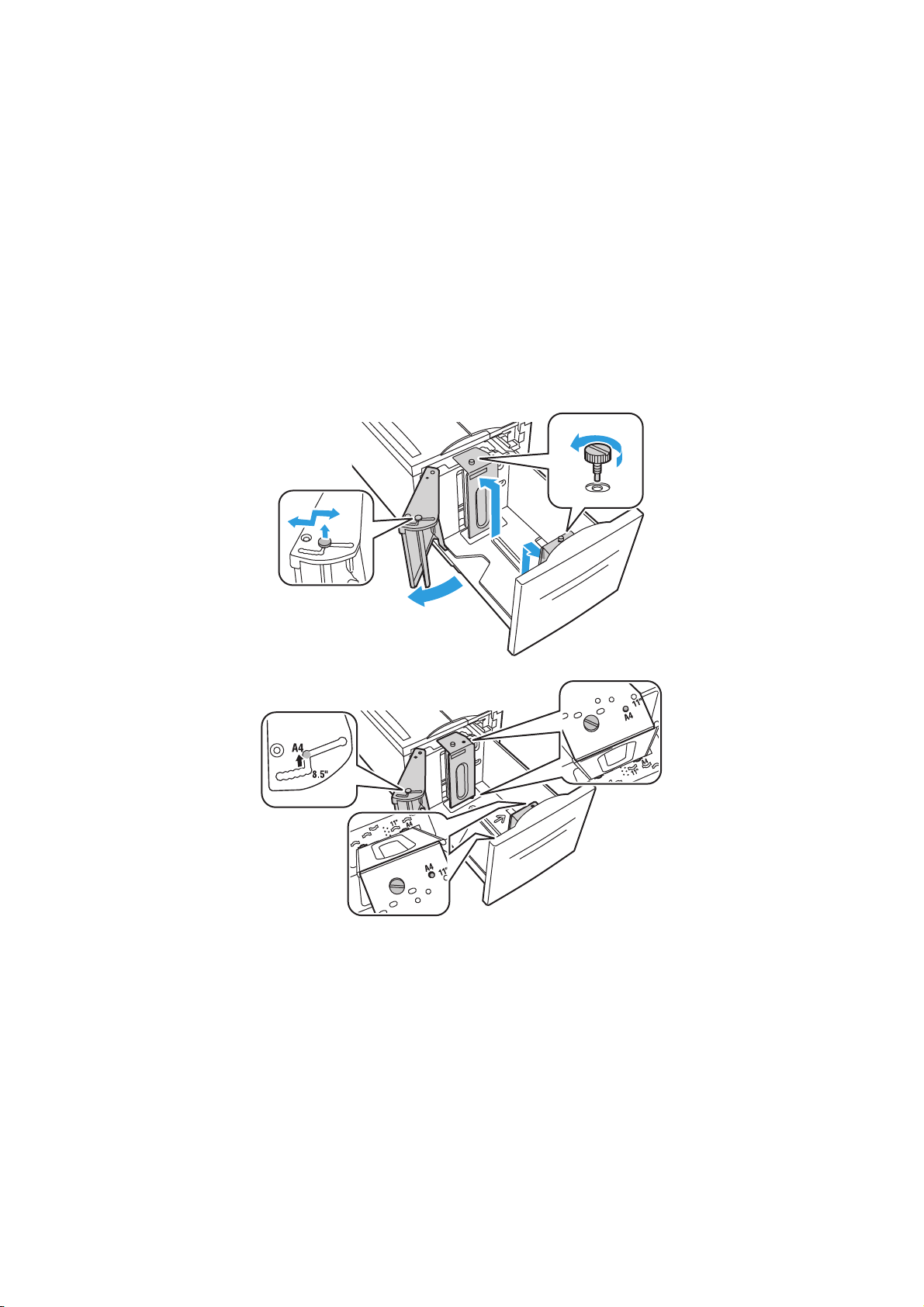
Papel e material
1. Remova o parafuso que segura a placa do espaçador na parte traseira da bandeja.
2. Levante a placa do espaçador para removê-la.
3. Coloque as guias da parte inferior da placa nos slots da parte inferior da bandeja
correspondente ao tamanho do papel.
4. Deslize a parte superior da placa do espaçador para encaixar o pino da parte traseira da
bandeja no furo correspondente da placa.
5. Instale o parafuso para prender a placa do espaçador.
6. Repita as etapas de 1 a 5 para a placa do espaçador na parte dianteira da bandeja 6.
7. Localize o pino na parte superior da porta lateral.
8. Levante o pino e guie-o para o tamanho de papel desejado no slot da parte superior da porta
lateral.
9. Solte o pino para travá-lo no local.
WorkCentre 7500 Series Multifunction Printer 47
Guia do Usuário
Page 48

Papel e material
Colocação do papel na bandeja 6 (Alimentador de alta capacidade)
1. Puxe a bandeja 6 para fora do alimentador até ela parar.
2. Abra a porta lateral até ela parar.
3. Ventile as bordas do papel antes de colocá-lo nas bandejas. Esse procedimento separa todas as
folhas de papel que estão grudadas e reduz a possibilidade de atolamentos de papel.
Nota: Para evitar atolamentos de papel e alimentação incorreta, não remova o papel da
embalagem até que seja necessário.
4. Coloque o papel contra a lateral direita da bandeja.
Para impressão em 1 face:
Coloque a face a ser impressa para baixo.
Coloque o papel pré-perfurado com os furos na direção esquerda da bandeja.
Coloque o papel timbrado ou o topo da página na direção dianteira da bandeja.
XEROX
XEROX
Nota: Não coloque papel acima da linha de preenchimento máximo. Carregar demais pode causar
atolamentos de papel.
Para impressão em frente e verso:
Coloque a face a ser impressa (página 1) para cima.
Coloque o papel pré-perfurado com os furos na direção direita da bandeja.
Coloque o papel timbrado ou o topo da página na direção dianteira da bandeja.
48 WorkCentre 7500 Series Multifunction Printer
Guia do Usuário
Page 49

Papel e material
5. Deslize as guias para que elas apenas toquem nas bordas do papel.
6. Feche a bandeja.
7. Verifique o tamanho, tipo e cor do papel. Altere a seleção de qualquer definição incorreta.
8. Na tela de toque da impressora, toque em Confirmar.
Colocação de papel na bandeja 5 (Bandeja manual)
A bandeja manual suporta a mais ampla variedade de tipos de material. Ela é principalmente usada
para trabalhos de pequenas quantidades que utilizam materiais especiais. A extensão da bandeja
fornece suporte para papel maior.
Notas:
Para obter velocidades de impressão mais rápidas, coloque papel de 320 mm (12,6 pol.) ou
menor com alimentação pela borda longa (ABL) na impressora.
Coloque papel maior que 320 mm (12,6 pol.) com alimentação pela borda curta (ABC) na
impressora.
Coloque o papel perfurado com os furos na borda de ataque (esquerda).
1. Abra a bandeja manual girando-a para fora.
Não coloque papel acima da linha de preenchimento máximo.
2. Insira o papel pela borda longa ou pela borda curta primeiro.
WorkCentre 7500 Series Multifunction Printer 49
Guia do Usuário
Page 50

Papel e material
3. Centralize o papel e depois deslize as guias de forma a apenas tocarem nas bordas da pilha.
4. Verifique o tamanho, tipo e cor do papel. Altere a seleção de qualquer definição incorreta.
5. Na tela de toque da impressora, toque em Confirmar.
50 WorkCentre 7500 Series Multifunction Printer
Guia do Usuário
Page 51

Papel e material
Impressão em material especial
Esta seção inclui:
Envelopes ................................................................................................................................................................................. 51
Etiquetas .................................................................................................................................................................................. 53
Papel brilhante ...................................................................................................................................................................... 54
Transparências ...................................................................................................................................................................... 55
Para solicitar papel, transparências ou outros materiais, entre em contato com o revendedor local ou
visite www.xerox.com/office/WC75xxsupplies .
Consulte também:
www.xerox.com/paper Recommended Media List (Lista de materiais recomendados) (Estados
Unidos)
www.xerox.com/europaper Recommended Media List (Lista de materiais recomendados) (Europa)
Envelopes
Os envelopes podem ser impressos somente na bandeja 1 (bandeja de envelepes) ou na bandeja 5
(bandeja manual).
Diretrizes para imprimir envelopes
A qualidade da impressão depende da qualidade e da construção dos envelopes. Tente outra
marca de envelope se você não conseguir os resultados desejados.
Mantenha constantes as temperaturas e a umidade relativa.
Guarde os envelopes não utilizados na embalagem, para evitar que o excesso de umidade ou
ressecamento afete a qualidade de impressão e cause enrugamento. Muita umidade pode fazer
com que os envelopes se colem antes ou durante a impressão.
Não use envelopes acolchoados. Use envelopes que fiquem planos sobre uma superfície.
Não use envelopes que contenha cola térmica.
Não use envelopes com abas impressas e seladas.
Remova as bolhas de ar dos envelopes antes de colocá-los na bandeja. Para isso coloque um
livro pesado sobre eles.
No software do driver de impressão, selecione Envelope como o tipo de papel.
WorkCentre 7500 Series Multifunction Printer 51
Guia do Usuário
Page 52

Papel e material
Colocação de envelopes na bandeja 5 (Bandeja manual)
1. Abra a bandeja manual girando-a para fora.
2. Coloque os envelopes na bandeja manual com as abas fechadas, viradas para cima e na borda
de ataque, voltadas para a direita.
3. Centralize a pilha e depois deslize as guias de forma a apenas tocarem nas bordas da pilha.
4. Verifique o tamanho, tipo e cor do papel. Altere a seleção de qualquer definição incorreta.
5. Na tela de toque da impressora, toque em Confirmar.
Abastecimento da bandeja de envelopes
1. Puxe a bandeja de envelopes para fora até ela parar.
2. Coloque os envelopes na bandeja de envelopes com as abas fechadas, viradas para baixo e na
borda de ataque, voltadas para a esquerda.
52 WorkCentre 7500 Series Multifunction Printer
Guia do Usuário
Page 53
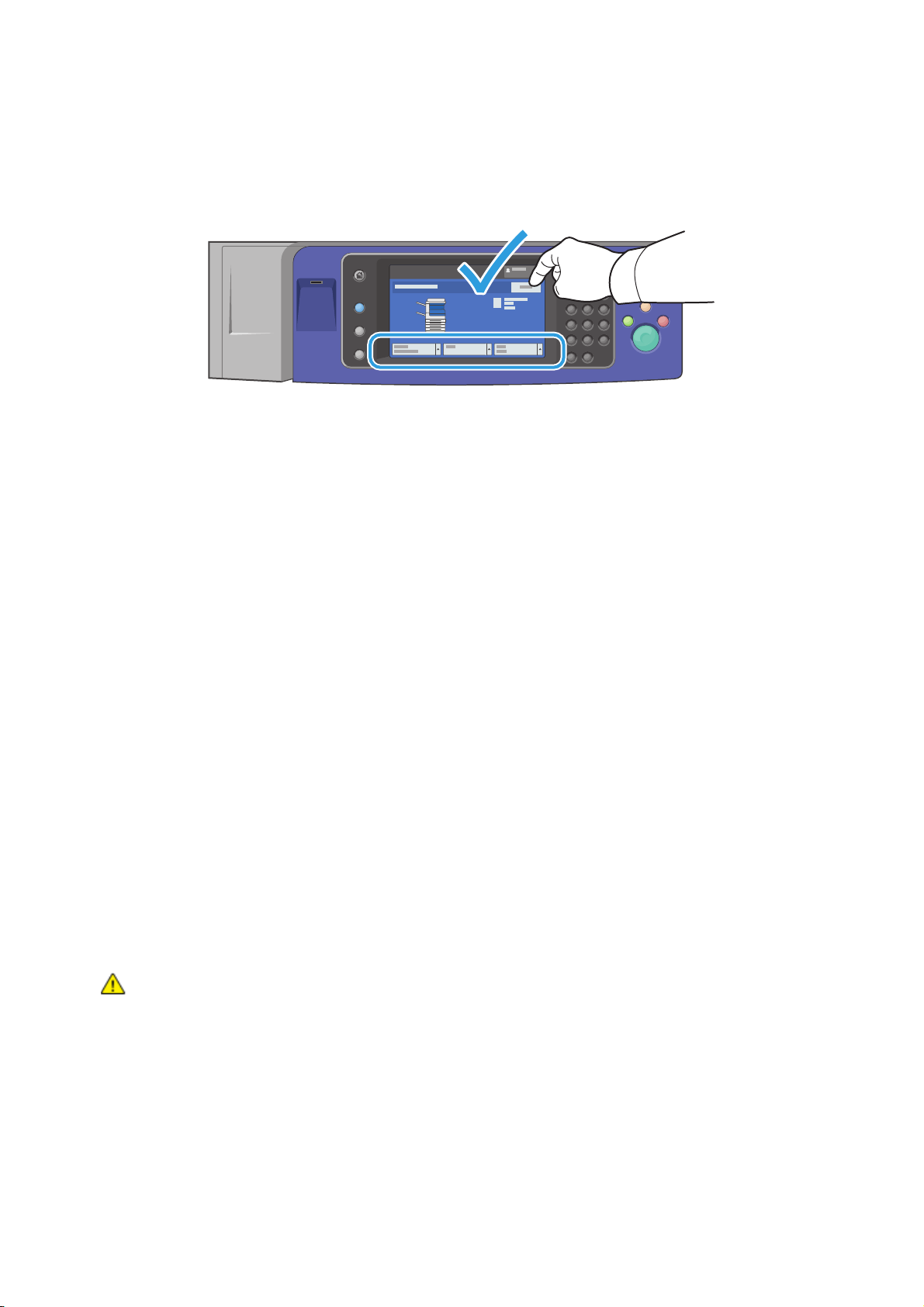
Papel e material
3. Ajuste as guias de modo que elas toquem nas bordas da pilha.
4. Feche a bandeja.
5. Verifique o tamanho, tipo e cor do papel. Altere a seleção de qualquer definição incorreta.
6. Na tela de toque da impressora, toque em Confirmar.
Etiquetas
As etiquetas podem ser impressas nas bandejas 1 a 5.
Diretrizes para imprimir etiquetas
Use etiquetas criadas para impressão a laser.
Não use etiquetas plásticas.
Não alimente uma folha de etiquetas na impressora mais de uma vez.
Não use etiquetas que possuam cola seca.
Imprima em apenas um dos lados da folha de etiquetas. Use somente folhas de etiquetas
completas.
Guarde as etiquetas não utilizadas em sua embalagem original, sem dobrar ou amassar.
Mantenha as folhas de etiquetas na embalagem original até o momento do uso. Recoloque
qualquer folha de etiquetas não utilizada na embalagem original e feche-a para proteção.
Não guarde as etiquetas em locais muito secos ou úmidos nem em locais muito quentes ou frios.
Materiais guardados dessa maneira podem causar atolamentos na impressora ou apresentar
problemas de qualidade de impressão.
Movimente o estoque com frequência. As etiquetas guardadas por muito tempo em condições
extremas podem ficar enrugadas e provocar atolamentos na impressora.
As etiquetas de alta gramatura extra podem ser colocadas somente na bandeja 5 (Bandeja
manual).
No software do driver de impressão, selecione Etiquetas, Etiquetas de alta gramatura ou
Etiquetas de alta gramatura extra como o tipo de papel.
CUIDADO: Não use uma folha onde as etiquetas estejam faltando, curvadas ou removidas da folha
de trás. Ela pode danificar a impressora.
WorkCentre 7500 Series Multifunction Printer 53
Guia do Usuário
Page 54

Papel e material
Colocação de etiquetas na bandeja 5 (Bandeja manual)
1. Remova todo o papel da bandeja antes de colocar etiquetas.
2. Coloque as etiquetas com a face para baixo e a parte superior da folha em direção à parte
dianteira da impressora.
3. Ajuste as guias de modo que elas toquem nas bordas da pilha.
4. Verifique o tamanho, tipo e cor do papel. Altere a seleção de qualquer definição incorreta.
5. Na tela de toque da impressora, toque em Confirmar.
Papel brilhante
O papel brilhante pode ser impresso de qualquer bandeja.
Diretrizes para imprimir em papel brilhante
Não abra pacotes fechados de papel brilhante antes da hora de colocá-los na impressora.
Deixe o papel brilhante no pacote original e deixe as embalagens na caixa de remessa até o
momento de usá-lo.
Remova todos os outros papéis da bandeja antes de colocar papel brilhante.
Coloque apenas a quantidade e papel brilhante que pretende usar. Não deixe o papel brilhante
na bandeja quando terminar de imprimir. Reinsira o papel não utilizado na embalagem original
e vede-a.
Movimente o estoque com frequência. Papel brilhante guardado por muito tempo em condições
extremas pode ficar enrugado e provocar atolamentos na impressora.
No software do driver de impressão, selecione o tipo de papel brilhante desejado ou selecione a
bandeja carregada com o papel desejado.
54 WorkCentre 7500 Series Multifunction Printer
Guia do Usuário
Page 55
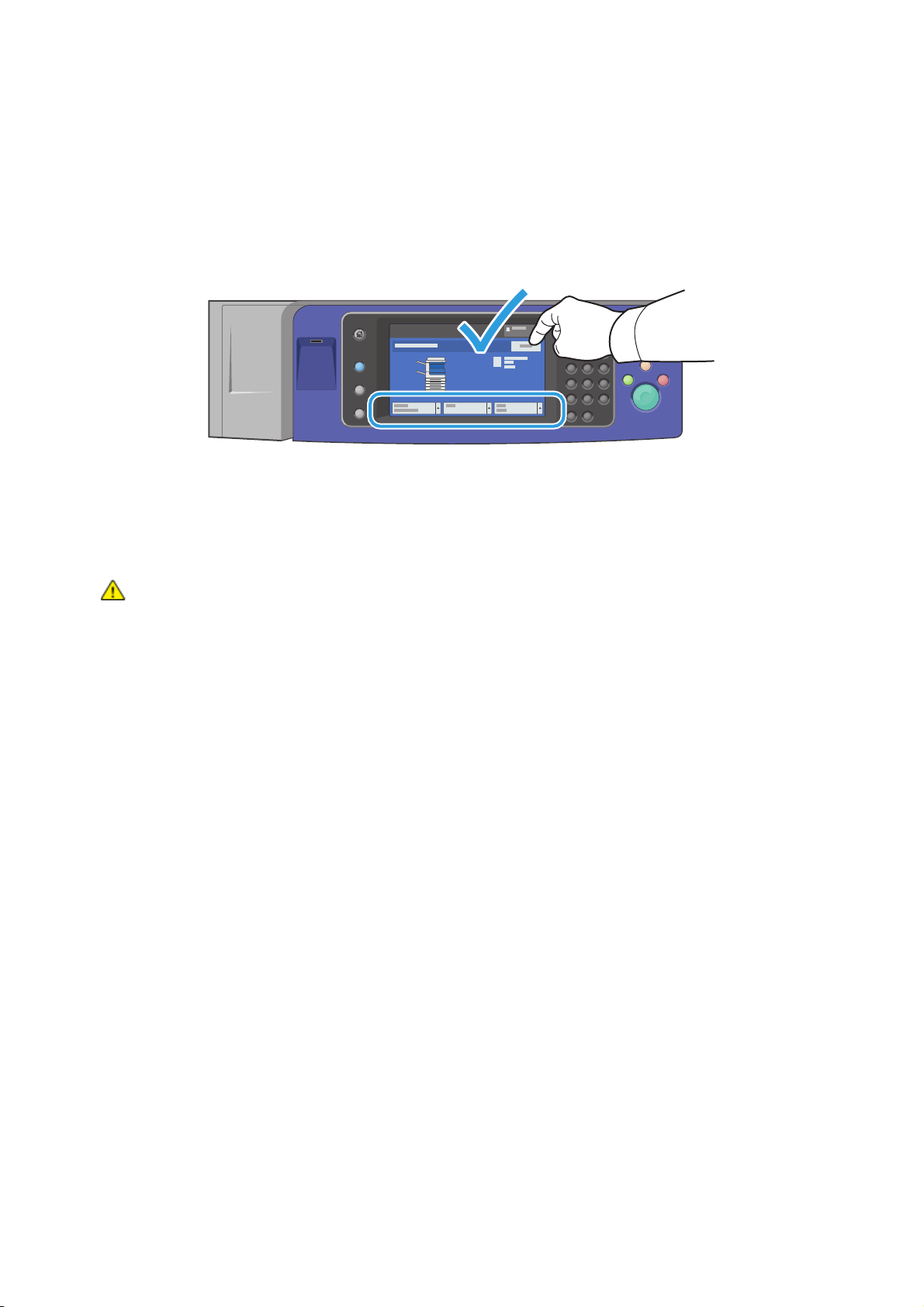
Papel e material
Colocação de papel brilhante na bandeja 5 (Bandeja manual)
1. Remova todos os outros papéis da bandeja antes de colocar papel brilhante.
2. Coloque apenas a quantidade e papel que pretende usar.
3. Coloque o papel com o lado brilhante ou o lado a ser impresso para baixo.
4. Verifique o tamanho, tipo e cor do papel. Altere a seleção de qualquer definição incorreta.
5. Na tela de toque da impressora, toque em Confirmar.
Transparências
As transparências podem ser impressas nas bandejas 1 a 5. Para obter os melhores resultados, use
apenas as transparências Xerox
CUIDADO: A garantia da Xerox
Xerox
®
(Garantia de satisfação total) não cobrem danos causados pelo uso de papel não suportado
ou material especial. A Total Satisfaction Guarantee Xerox
disponível nos Estados Unidos e Canadá. A cobertura pode variar fora dessas regiões. Entre em
contato com o representante local para obter mais informações.
Diretrizes para imprimir em transparências
Remova todos os papéis antes de colocar transparências na bandeja.
Manuseie as transparências pelas bordas usando as duas mãos. Marcas de dedos ou vincos
podem prejudicar a qualidade da impressão.
Não coloque mais de 20 transparências. Sobrecarregar a bandeja pode causar atolamentos na
impressora.
Coloque as transparências com a face para cima na bandeja 5 (bandeja manual) e a face para
baixo nas bandejas 1 a 4.
Não use transparências com faixas nas laterais.
Não ventile as transparências.
Depois de colocar as transparências, altere o tipo de papel para Transparência na tela de
seleção por toque da impressora.
No software do driver de impressão, selecione Transparência como o tipo de papel.
®
recomendadas.
®
, o contrato de manutenção e a Total Satisfaction Guarantee
®
(Garantia de satisfação total) está
WorkCentre 7500 Series Multifunction Printer 55
Guia do Usuário
Page 56

Page 57

Impressão
Este capítulo inclui:
Visão geral da impressão .................................................................................................................................................. 58
Seleção de opções de impressão ................................................................................................................................... 59
Funções de impressão ........................................................................................................................................................ 63
5
WorkCentre 7500 Series Multifunction Printer 57
Guia do Usuário
Page 58
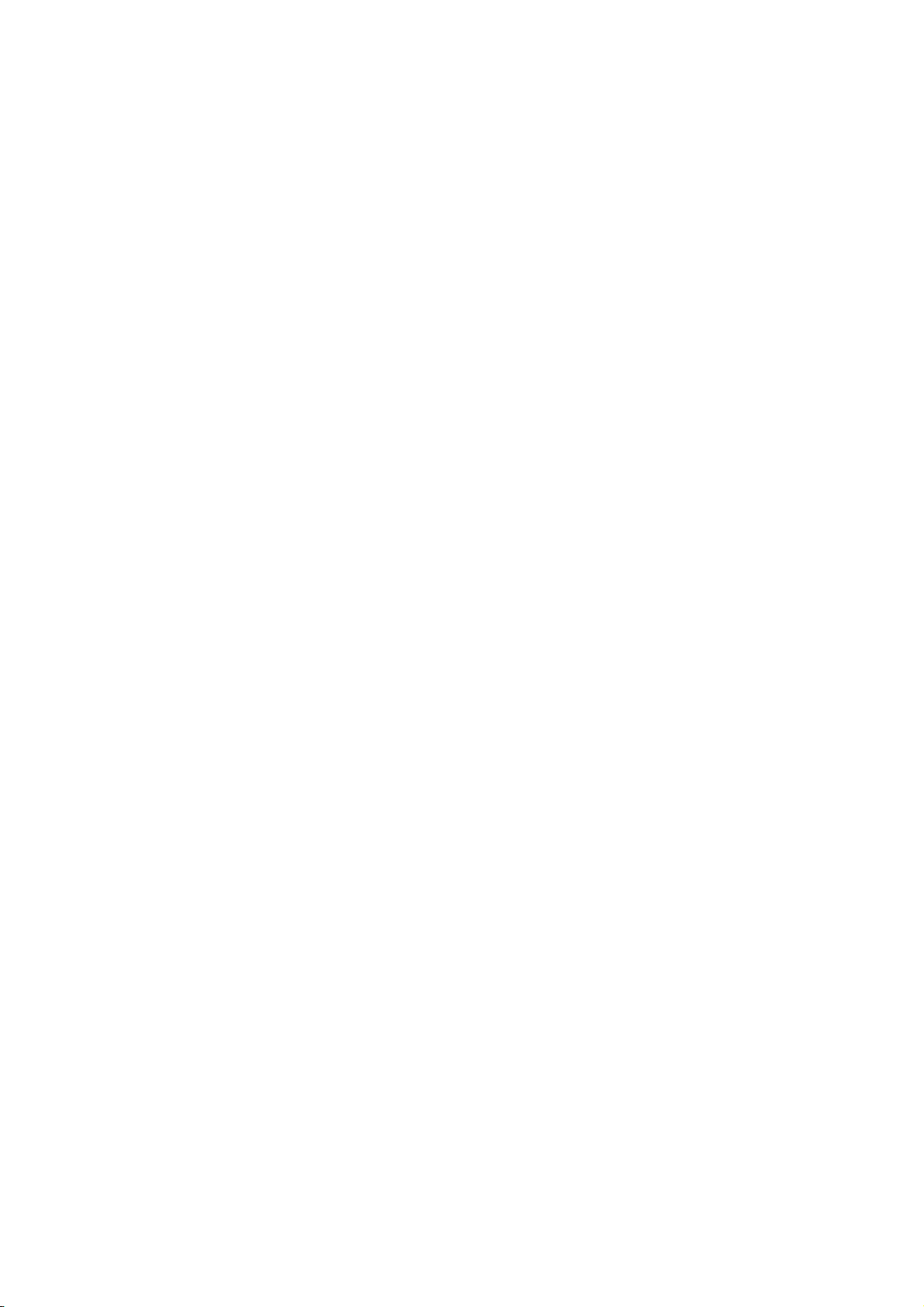
Impressão
Visão geral da impressão
Antes de imprimir, o computador e a impressora devem estar plugados, ligados e conectados a uma
rede ativa. Certifique-se de que você tenha o software do driver de impressão correto instalado no
computador. Para obter detalhes, consulte Instalação do software na página 32.
1. Selecione o papel apropriado.
2. Coloque o papel na bandeja apropriada. No painel de controle da impressora, especifique o
tamanho, a cor e o tipo.
3. Acesse as configurações de impressão em seu aplicativo de software. Na maioria dos aplicativos
de software, pressione CTRL+P no Windows, ou CMD+P no Macintosh.
4. Selecione sua impressora na lista.
5. Acesse as configurações do driver de impressão selecionando Propriedades ou Preferências no
Windows ou Funções Xerox
aplicativo.
6. Modifique as configurações do driver de impressão conforme necessário e clique em OK.
7. Clique em Imprimir para enviar o trabalho à impressora.
®
no Macintosh. O título do botão pode variar dependendo do
Consulte também:
Colocação do papel na página 43
Seleção de opções de impressão na página 59
Impressão nas duas faces do papel na página 63
Impressão em material especial na página 51
58 WorkCentre 7500 Series Multifunction Printer
Guia do Usuário
Page 59

Impressão
Seleção de opções de impressão
Esta seção inclui:
Ajuda do driver de impressão ......................................................................................................................................... 59
Opções de impressão no Windows ............................................................................................................................... 60
Opções de impressão no Macintosh ............................................................................................................................ 61
As opções de impressão, também chamadas de opções do software do driver de impressão, são
especificadas como Preferências de impressão no Windows e Funções Xerox
®
no Macintosh. As
Opções de impressão incluem configurações para impressão em 2 faces, layout de página e
qualidade de impressão. As opções de impressão definidas em Preferências de impressão de
Impressoras e aparelhos de fax tornam-se a configuração padrão. As opções de impressão definidas
a partir do aplicativo de software são temporárias. O aplicativo e o computador não salvam as
configurações depois que o aplicativo é fechado.
Ajuda do driver de impressão
Informações da Ajuda do software do driver de impressão Xerox® estão disponíveis na janela
Preferências de impressão. Clique no botão Ajuda (?) no canto inferior esquerdo da janela
Preferências de Impressão para ver a Ajuda.
As informações sobre as configurações de Preferências de impressão aparecem na janela Ajuda, nas
três guias:
Conteúdo fornece uma lista das guias na parte superior e nas áreas da parte inferior da janela
Preferências de impressão. Use a guia Conteúdo para localizar explicações para cada um dos
campos e áreas em Preferências de impressão.
Índice fornece uma lista alfanumérica de tópicos da ajuda. Clique em um tópico para exibir a
explicação na janela à direita.
Pesquisar fornece um campo no qual você pode digitar o tópico ou função para o qual deseja
informação.
WorkCentre 7500 Series Multifunction Printer 59
Guia do Usuário
Page 60

Impressão
Opções de impressão no Windows
Definição de opções de impressão padrão no Windows
Ao imprimir de qualquer aplicativo de software, a impressora usa as configurações de trabalhos de
impressão especificadas na janela Preferências de impressão. Você pode especificar as opções de
impressão mais comuns e salvá-las para que não seja preciso alterá-las em cada impressão.
Por exemplo, se você desejar imprimir em ambos os lados do papel para a maioria dos trabalho,
especifique impressão em 2 faces em Preferências de impressão.
Para selecionar as opções de impressão padrão:
1. Na barra de tarefas do Windows, clique em Iniciar > Configurações > Impressoras e aparelhos
de Fax.
2. Na pasta Impressoras e aparelhos de Fax, clique com o botão direito do mouse no ícone da sua
impressora e clique em Preferências de impressão.
3. Clique em uma guia da janela Preferências de impressão, selecione as opções e clique em OK
para salvar.
Nota: Para obter mais informações sobre as opções de driver de impressão do Windows, clique no
botão Ajuda (?) na janela Preferências de impressão.
Seleção das opções de impressão para um trabalho individual no Windows
Para usar opções de impressão especiais em um trabalho específico, altere as Preferências de
impressão no aplicativo antes de enviar o trabalho para a impressora. Por exemplo, se você quiser
usar o modo de qualidade de impressão Aprimorado ao imprimir um documento específico, selecione
essa configuração em Preferências de impressão antes de imprimir esse trabalho.
1. Com o documento aberto no aplicativo de software, acesse as configurações de impressão. Para
a maioria dos aplicativos de software, clique em Arquivo > Imprimir ou pressione CTRL+P no
Windows.
2. Selecione a impressora e clique no botão Propriedades ou Preferências para abrir a janela
Preferências de impressão. O título do botão pode variar dependendo do aplicativo.
3. Clique em uma guia na janela Preferências de impressão e faça as seleções.
4. Clique em OK para salvar e fechar a janela Preferências de impressão.
5. Clique em Imprimir para enviar o trabalho à impressora.
Seleção de opções de acabamento no Windows
Se sua impressora tiver um módulo de acabamento instalado, selecione as opções de acabamento
em Preferências de impressão do driver de impressão. Além de grampear, o Módulo de acabamento
Office LX e o Módulo de acabamento profissional fornecem perfuração. O Módulo de acabamento
profissional também fornece alceamento, dobra e grampeamento.
Para selecionar as opções de acabamento nos drivers de impressão PostScript e PCL:
1. No driver de impressão, clique na guia Papel/Saída.
2. Clique na seta à direita da seção Acabamento e selecione as opções de acabamento desejadas.
60 WorkCentre 7500 Series Multifunction Printer
Guia do Usuário
Page 61

Impressão
Como salvar um conjunto de opções de impressão usadas com frequência no
Windows
É possível definir e salvar um conjunto de opções para poder aplicá-las a trabalhos de impressão
futuros.
Para salvar um conjunto de opções de impressão:
1. Com o documento aberto no aplicativo, clique em Arquivo > Imprimir.
2. Selecione a impressora e clique em Propriedades. Clique nas guias na janela Propriedades da
impressão e selecione as configurações desejadas.
3. Clique em Configurações salvas na parte inferior da janela Propriedades da impressão e clique
em Salvar como.
4. Digite um nome para o conjunto de opções de impressão e clique em OK para salvar o conjunto
de opções na lista Configurações salvas.
5. Selecione o nome na lista para imprimir usando essas opções.
Opções de impressão no Macintosh
Seleção das opções de impressão no Macintosh
Para usar as opções de impressão específicas, altere as configurações antes de enviar o trabalho à
impressora.
1. Com o documento aberto no aplicativo, clique em Arquivo > Imprimir.
2. Selecione sua impressora na lista Impressoras.
3. Selecione Funções Xerox
®
no menu Cópias e páginas.
4. Selecione as opções de impressão desejadas nas listas suspensas exibidas.
5. Clique em Imprimir para enviar o trabalho à impressora.
Seleção de opções de acabamento no Macintosh
Se sua impressora tiver um módulo de acabamento instalado, selecione as opções de acabamento
em Preferências de impressão do driver de impressão. Além de grampear, o Módulo de acabamento
Office LX e o Módulo de acabamento profissional fornecem perfuração. O Módulo de acabamento
profissional também fornece alceamento, dobra e grampeamento.
Para selecionar as opções de acabamento no driver de impressão Macintosh:
1. No driver de impressão, clique no menu Cópias e páginas e selecione Funções Xerox
2. Na caixa de diálogo Papel/Saída, clique na seta à direita da seção Acabamento e selecione as
opções de acabamento desejadas.
®
.
Como salvar um conjunto de opções de impressão usadas com frequência no
Macintosh
É possível definir e salvar um conjunto de opções para poder aplicá-las a trabalhos de impressão
futuros.
Para salvar um conjunto de opções de impressão:
WorkCentre 7500 Series Multifunction Printer 61
Guia do Usuário
Page 62

Impressão
1. Com o documento aberto no aplicativo, clique em Arquivo > Imprimir.
2. Selecione sua impressora na lista Impressoras.
3. Selecione as opções de impressão desejadas nas listas suspensas exibidas na caixa de diálogo
Impressão.
4. Clique em Pré-ajustes > Salvar como.
5. Digite um nome para as opções de impressão e clique em OK para salvar o conjunto de opções
na lista Pré-ajustes.
6. Para imprimir usando essas opções, selecione o nome na lista Pré-ajustes.
62 WorkCentre 7500 Series Multifunction Printer
Guia do Usuário
Page 63

Impressão
Funções de impressão
Esta seção inclui:
Impressão nos dois lados do papel .............................................................................................................................. 63
Seleção das opções de papel para impressão ......................................................................................................... 64
Impressão de várias páginas em uma única folha de papel (várias em 1) ................................................ 64
Impressão de livretos ......................................................................................................................................................... 65
Utilização de opções de cor ............................................................................................................................................. 65
Impressão de capas ............................................................................................................................................................ 66
Impressão de páginas de inserção ............................................................................................................................... 66
Impressão de páginas de exceção ............................................................................................................................... 67
Escala ........................................................................................................................................................................................ 67
Impressão de marcas d'água ......................................................................................................................................... 68
Impressão de imagens em espelho .............................................................................................................................. 69
Criar e salvar tamanhos personalizados .................................................................................................................... 69
Seleção de notificação de conclusão do trabalho no Windows ....................................................................... 69
Impressão de tipos de trabalhos especiais ............................................................................................................... 70
Impressão de uma Unidade Flash USB ...................................................................................................................... 71
Impressão nos dois lados do papel
Tipos de papel para impressão automática em frente e verso
A impressora pode imprimir automaticamente um documento em frente e verso em papel
suportado. Antes de imprimir um documento em frente e verso, verifique se o tipo e a gramatura do
papel são suportados.
Gramaturas de papel de 60 g/m² a 220 g/m² podem ser usadas para impressão automática em
frente e verso. Para obter detalhes, consulte Tipos e gramaturas de papel suportados para impressão
automática em frente e verso na página 41.
A impressora não suporta os seguintes papéis e materiais para impressão automática em frente e
verso:
Papel recolocado, que é impresso ou copiado a laser anteriormente.
Envelopes
Etiquetas
Divisórias com Índice
Papéis brilhantes ou de alta gramatura superiores a 220 g/m².
WorkCentre 7500 Series Multifunction Printer 63
Guia do Usuário
Page 64

Impressão
Impressão de um documento em frente e verso
As opções para Impressão automática em frente e verso são especificadas no driver de impressão. O
driver de impressão usa as configurações para orientação em retrato ou paisagem do aplicativo para
imprimir o documento.
Opções de layout de página em frente e verso
Você pode especificar o layout de página para impressão em frente e verso, o qual determina como
a página impressa é girada. Essas configurações substituem as configurações de orientação da
página do aplicativo.
Retrato Paisagem
Retrato
Impressão em 2 Faces
Retrato
Impressão em 2 faces,
Virar na borda curta
Paisagem
Impressão em 2 Faces
Paisagem
Impressão em 2 faces,
Virar na borda curta
Seleção das opções de papel para impressão
Há duas maneiras de selecionar o papel para o trabalho de impressão. Você pode deixar a
impressora selecionar qual o papel a ser usado com base no tamanho do documento, no tipo de
papel e na cor do papel que você especificar. Você pode também selecionar uma bandeja específica
carregada com o papel desejado.
Impressão de várias páginas em uma única folha de papel (várias em 1)
Ao imprimir um documento de várias páginas, você poderá optar por imprimir mais que uma página
em uma única folha de papel. Imprima 1, 2, 4, 6, 9 ou 16 páginas por lado selecionando Páginas por
folha (Várias em 1) na guia Layout/Marca d'água.
64 WorkCentre 7500 Series Multifunction Printer
Guia do Usuário
Page 65

Impressão
Impressão de livretos
Usando a impressão em 2 faces, você pode imprimir um documento no formato de um pequeno
livreto. Crie livretos em qualquer tamanho de papel suportado para impressão em 2 faces. O driver
reduz automaticamente a imagem de cada página e imprime quatro imagens da página por folha
de papel, duas imagens da página em cada lado. As páginas são impressas na ordem correta, de
modo que você possa dobrá-las e grampeá-las para criar o livreto.
Quando você imprime livretos usando o driver Windows PostScript ou Macintosh, pode especificar a
medianiz e o deslizamento.
Medianiz especifica a distância horizontal em pontos entre as imagens da página. Um ponto
equivale a 0,35 mm (1/72 pol.).
Deslizamento especifica o quanto as imagens da página são deslocadas para fora, em décimos
de ponto. O deslocamento compensa a espessura do papel dobrado, pois isso faria com que as
imagens da página se deslocassem ligeiramente para fora quando dobradas. É possível
selecionar um valor de zero a 1 ponto.
Medianiz Deslizamento
Utilização de opções de cor
AS Opções de cor controlam o modo como a impressora usa cores para produzir o documento. Os
drivers Windows PostScript e Macintosh fornecem o intervalo mais amplo de controles e correções de
cores. Cada sistema possui três modos padrão de controle de cores para uso normal e Opções de cor
personalizada para os usuários mais avançados.
Os três modos de cores padrão são:
Cor automática aplica a melhor correção de cores para texto, gráficos e imagens. Essa
configuração é recomendada.
Cores vivas aplica a correção de cores automática para tornar as cores de escritório mais
saturadas.
Preto e branco converte todas as cores do documento em preto e branco ou tons de cinza.
As Opções de cor personalizada fornecem três maneiras de ajustar as cores para requisitos de cores
mais específicos. Clique na barra Opções de cor personalizada para abrir a janela Opções de cor
personalizada:
Cores por textos fornece um processo de três etapas para definir a correção de cor
personalizada. Ao fazer uma seleção em cada um dos três campos, você cria uma sentença para
controlar as características das cores do documento. Você pode criar várias sentenças para
controlar mais precisamente o conteúdo em cores do documento.
WorkCentre 7500 Series Multifunction Printer 65
Guia do Usuário
Page 66

Impressão
A estrutura da sentença é formada por três partes:
Que cor alterar? fornece uma lista suspensa para selecionar uma cor ou um intervalo de
cores para ajustar, como Todas as cores verde-folhagem.
Quanto alterar? permite selecionar a quantidade de efeito a ser aplicada, como Muito
mais, para a cor selecionada.
Que tipo de alteração? permite selecionar o tipo de alteração, como Intenso, na lista
suspensa.
À medida que você cria uma sentença de Cores por textos, ela aparece na janela abaixo dos
campos de seleção.
Correção de cor fornece uma lista de impressão comercial, cores sólidas, CIE e simulações de
imagens cinza das quais você pode selecionar para corresponder à cor do documento.
Ajustes de cores fornece um conjunto de seis controles deslizantes para ajustar os componentes
individuais das cores selecionadas. Use os controles deslizantes para ajustar os componentes de
brilho, contraste, saturação, ciano, magenta e amarelo da cor.
Impressão de capas
A capa é a primeira ou a última página de um documento. Você pode selecionar as origens de papel
para as capas que são diferentes da origem usada para o corpo do documento. Por exemplo, você
pode usar o papel timbrado de sua empresa como a primeira página de documento. Você pode
também usar papel de alta gramatura para a primeira e a última páginas de um relatório. Use
qualquer bandeja de papel aplicável como origem para impressão de capas.
Selecione uma destas opções para imprimir capas:
Sem capas não imprime capas. Nenhuma capa é adicionada ao documento.
Dianteira somente imprime a primeira página no papel da bandeja especificada.
Traseira somente imprime a página traseira no papel da bandeja especificada.
Dianteira e traseira: Iguais imprime as capas dianteira e traseira na mesma bandeja.
Dianteira e traseira: Diferentes imprime as capas dianteira e traseira de bandejas diferentes.
Depois de fazer uma seleção para imprimir as capas, selecione o papel para as capas dianteira e
traseira por tamanho, cor ou tipo. Você pode também usar papel em branco ou pré-impresso e
imprimir na face um, na face dois ou em ambas as faces das capas.
Impressão de páginas de inserção
Você pode adicionar páginas de inserção em branco ou pré-impressas antes da página um de cada
documento ou após as páginas designadas em um documento. Adicionar uma inserção após as
páginas designadas em um documento separa as seções, ou age como um marcador ou espaço
reservado. Certifique-se de especificar o papel a ser usado para as páginas de inserção.
Opções de inserção fornece as opções para colocar uma inserção Após a página X, onde X é a
página especificada ou Antes da página 1.
Quantidade de inserções especifica o número de páginas a serem inseridas em cada local.
Página(s) especifica uma página ou intervalo de páginas após o qual você deseja adicionar uma
inserção. Separe com vírgulas as páginas individuais ou intervalos de páginas. Especifique as
páginas em um intervalo com um hífen. Por exemplo, para adicionar inserções após as páginas
1, 6, 9, 10 e 11, digite: 1, 6, 9-11.
66 WorkCentre 7500 Series Multifunction Printer
Guia do Usuário
Page 67

Impressão
Papel exibe o tamanho, a cor e o tipo de papel padrão selecionado em Usar configurações do
trabalho para as páginas de inserção. Use a seta para baixo à direita do campo Papel para
selecionar um papel diferente por tamanho, cor ou tipo.
Configurações do trabalho exibe os atributos do papel selecionado para o trabalho de
impressão, sem as inserções.
Impressão de páginas de exceção
É possível especificar as características de qualquer página do trabalho de impressão diferentes das
configurações usadas no restante do trabalho de impressão.
Por exemplo, seu trabalho de impressão contém 30 páginas, 5 das quais você deseja imprimir em
apenas uma face de um papel especial. O restante das páginas deverá ser impresso em frente e
verso em papel comum.
Na janela Adicionar exceções, é possível definir as características das páginas de exceção e
selecionar a origem do papel alternativo.
Página(s) especifica a página ou intervalo de páginas no qual a página de exceção é inserida.
Separe com vírgulas as páginas individuais ou intervalos de páginas. Especifique os intervalos
com um traço. Por exemplo, para adicionar inserções após as páginas 1, 6, 9, 10 e 11, digite: 1,
6, 9-11.
Papel exibe o tamanho, a cor e o tipo de papel padrão em Usar configurações do trabalho, a ser
usado para as páginas de exceção. Clique na seta para baixo à direita do campo Papel para
selecionar um papel diferente por tamanho, cor ou tipo.
Impressão em 2 faces. Clique na seta para baixo e depois na opção desejada de impressão em
2 faces:
Impressão em 1 face imprime as páginas de exceção em um lado somente.
Impressão em 2 faces imprime as páginas de exceção em ambas as faces da folha de
papel. As imagens são impressas de modo que o trabalho possa ser encadernado na borda
longa da folha.
Impressão em 2 faces, Virar na borda curta imprime as páginas de exceção em ambas as
faces da folha de papel. As imagens são impressas de modo que o trabalho possa ser
encadernado na borda curta da folha.
Configurações do trabalho exibe os atributos do papel para o restante do documento.
Escala
É possível reduzir a imagem para o tamanho mínimo de 25% de seu tamanho original ou ampliá-la
para o máximo de 400%. A configuração padrão é 100%.
WorkCentre 7500 Series Multifunction Printer 67
Guia do Usuário
Page 68

Impressão
50% 100% 200%
No Windows, as Opções de escala estão localizadas no driver de impressão na guia Papel/Saída do
campo Papel. Clique na seta à direita do campo Papel e selecione Outro tamanho para acessar as
Opções de escala:
Sem escala não aumenta ou diminui o tamanho da imagem do original.
Escala automática altera a impressão de um tamanho de papel padrão para outro tamanho de
papel padrão. O tamanho do documento original é dimensionado para encaixar no tamanho do
papel de saída selecionado mostrado no campo Tamanho do papel de saída.
Escala manual altera o tamanho da saída impressa conforme a porcentagem inserida no
campo sob o gráfico à direita de Opções de escala.
Impressão de marcas d'água
Uma marca d'água é um texto com finalidade especial que pode ser impresso em uma ou mais
páginas. Por exemplo, você pode adicionar uma palavra como Cópia, Rascunho ou Confidencial
como uma marca d'água em vez de carimbá-la em um documento antes de distribuir.
Usando as opções de marca d'água, é possível fazer o seguinte:
Criar uma marca d'água ou editar uma marca d'água existente usando o Editor de marca
d'água:
Nome permite que você forneça um nome exclusivo à marca d'água.
Opções permite que você use texto, datador ou gráficos para a marca d'água.
Texto fornece um campo no qual você insere o texto a ser impresso como a marca d'água.
Fonte e Cor determinam a fonte, o tamanho, o estilo e a cor da marca d'água.
Ângulo define o grau de rotação aplicado ao texto ou gráfico usado para a marca d'água.
Densidade define quão esmaecida ou proeminente a marca d'água aparece nas páginas.
68 WorkCentre 7500 Series Multifunction Printer
Guia do Usuário
Page 69

Impressão
Posição a partir do centro determina a posição da marca d'água na página. A posição
padrão é no centro das páginas impressas.
Colocar uma marca d'água na primeira página ou em todas as páginas de um documento.
Imprimir uma marca d'água no primeiro ou no segundo plano ou mesclá-la com o trabalho de
impressão.
Impressão de imagens em espelho
Se o driver PostScript estiver instalado, você poderá imprimir páginas como uma imagem em
espelho. As imagens são espelhadas da esquerda para a direita quando impressas.
Criar e salvar tamanhos personalizados
É possível imprimir em papel de tamanho personalizado das bandeas 1 a 5. As configurações de
papel de tamanho personalizado são salvas no driver de impressão e ficam disponíveis para você
selecionar em todos os seus aplicativos. Consulte Tamanhos de papel personalizado suportados na
página 38 para obter os tamanhos de papel que são suportados em cada bandeja.
Para criar e salvar tamanhos personalizados no Windows:
1. Clique na guia Papel/Saída do driver de impressão.
2. Clique na seta à direita do campo Papel e selecione Outro tamanho > Tamanho da saída >
Novo.
3. Na janela Novo tamanho personalizado, digite a altura e a largura do novo tamanho e selecione
as unidades.
4. Digite um título para o novo tamanho no campo Nome e clique em OK para salvar.
Para criar e salvar tamanhos personalizados no Macintosh:
1. No aplicativo, clique em File (Arquivo) > Page Setup (Configuração da página).
2. Clique em Paper Sizes (Tamanhos de papel) e selecione Manage Paper Sizes (Gerenciar
tamanhos de papel).
3. Na janela Manage Paper Sizes (Gerenciar tamanhos de papel), clique no sinal de mais (+) para
adicionar um novo tamanho.
4. Dê um clique duplo em Untitled (Sem título) na parte superior da janela e digite um nome para
o novo tamanho personalizado.
5. Digite a altura e a largura do novo tamanho personalizado.
6. Clique na seta à direita do campo Non-Printable Area (Área não imprimível) e selecione a
impressora na lista suspensa. Ou defina as margens superior, inferior, direita e esquerda paras as
margens definidas pelo usuário.
7. Clique em OK para salvar as configurações.
Seleção de notificação de conclusão do trabalho no Windows
Você pode optar por ser notificado quando seu trabalho de impressão for concluído. Uma mensagem
será exibida na tela do computador com o nome do trabalho e da impressora que o imprimiu.
WorkCentre 7500 Series Multifunction Printer 69
Guia do Usuário
Page 70

Impressão
Nota: Essa função fica disponível apenas em um computador Windows que imprime em uma
impressora de rede.
Para selecionar notificação de conclusão do trabalho:
1. No driver de impressão, clique no botão Mais status na parte inferior de qualquer guia.
2. Na janela Status, clique em Notificação e na opção desejada.
3. Feche a janela Status.
Impressão de tipos de trabalhos especiais
Impressão protegida
A Impressão protegida permite que o usuário associe uma senha de 4 a 10 dígitos a um trabalho de
impressão ao enviá-lo à impressora. O trabalho é retido na impressora até que a mesma senha
numérica seja digitada no painel de controle.
Ao imprimir uma série de trabalhos de Impressão protegida, atribua uma senha numérica padrão em
Preferências da impressão do driver de impressão. Use a senha numérica padrão para todos os
trabalhos de impressão enviados desse computador. Se você precisar usar uma senha diferente,
poderá substituí-la no driver de impressão do aplicativo.
Para liberar um trabalho de impressão protegida para impressão:
1. No painel de controle, pressione o botão Status do trabalho.
2. Toque na guia Impressão protegida.
3. Toque no trabalho de impressão correspondente na lista e toque em Liberar.
4. Use o teclado para digitar a senha numérica que você atribuiu ao trabalho de impressão.
5. Toque em Liberar trabalho para iniciar a impressão.
Jogo de amostra
O tipo de trabalho Jogo de amostra permite imprimir uma cópia de amostra de um trabalho com
várias cópias e retém o restante das cópias na impressora. Depois de rever a cópia de amostra, você
poderá selecionar o nome do trabalho no painel de controle para imprimir as cópias adicionais.
Para liberar o restante das impressões após imprimir um jogo de amostra:
1. Pressione o botão Status do trabalho. Uma lista de trabalhos de impressão pendentes aparece
na janela Trabalhos ativos.
2. Toque no trabalho de impressão correspondente na lista e toque em Liberar para iniciar a
impressão.
Impressão programada
Você pode programar um trabalho de impressão para até 24 horas a partir da hora de envio do
trabalho original. Digite a hora em que você deseja que o trabalho seja impresso. Se a hora que você
digitar for antes da hora que você enviou o trabalho de impressão, ele será impresso no dia seguinte.
A hora padrão para Impressão programada é meia-noite.
70 WorkCentre 7500 Series Multifunction Printer
Guia do Usuário
Page 71

Impressão
Trabalho salvo
A opção Trabalho salvo permite que você salve um trabalho de impressão em uma pasta na
impressora. Usando os controles na janela Trabalhos salvos, você pode salvar o trabalho, ou imprimir
e salvar o trabalho para uso futuro. Você pode também definir o acesso ao trabalho de impressão
como a seguir:
Público não requer senha e permite que qualquer usuário imprima o arquivo a partir do painel
de controle da impressora.
Privado requer uma senha para que apenas o usuário com a senha possa imprimir o arquivo.
Quando o Trabalho salvo não for mais necessário, você poderá excluí-lo pelo painel de controle da
impressora.
Nota: O administrador do sistema deve configurar essa função para você poder usá-la. Para obter
detalhes, consulte o Guia do Administrador do Sistema em www.xerox.com/office/WC75xxdocs .
Para imprimir um trabalho salvo:
1. Pressione o botão Página inicial de serviços.
2. Toque no ícone Imprimir de.
Nota: Se a opção Imprimir de USB não for ativada, o ícone será intitulado Reimprimir de Trabalho
salvo. Se a opção Reimprimir de Trabalho salvo não for ativada, o ícone será intitulado Imprimir de
USB. Se nenhuma dessas funções for ativada, o ícone não será exibido.
3. Use as setas à direita da lista para percorrer a lista e localizar o arquivo imprimível.
Se o arquivo de impressão estiver em uma pasta, toque no nome para abrir a pasta.
4. Toque no nome do arquivo imprimível.
5. Selecione o número de cópias e o tamanho, a cor e o tipo do papel, e selecione o tipo para o
trabalho de impressão.
6. Pressione o botão verde Iniciar.
7. Toque em Voltar para retornar à última tela.
8. Toque em Procurar para procurar outras pastas e arquivos imprimíveis.
9. Para excluir um arquivo, toque no nome do arquivo e em Excluir.
Fax
Local Area Network (LAN) Fax permite a você enviar fax do driver de impressão no computador a
uma máquina de fax através de uma linha telefônica. A janela Fax permite que você digite
destinatários, crie uma capa com notas e defina opções. Usando as opções você pode selecionar
folhas de confirmação, velocidade de envio, resolução do fax, hora de envio e opções de discagem de
fax.
Notas:
Quando o tipo de trabalho Fax for selecionado, algumas funções, como Aperfeiçoamento de
bordas, Aperfeiçoamento de linhas finas e Aperfeiçoamento de preto, serão desligadas.
Nem todos os modelos de impressora suportam essa função.
Impressão de uma Unidade Flash USB
É possível imprimir arquivos PDF, TIFF e XPS diretamente de uma Unidade Flash USB.
WorkCentre 7500 Series Multifunction Printer 71
Guia do Usuário
Page 72

Impressão
Notas:
Se as portas USB forem desativadas, você não poderá usar um leitor de cartão USB para
autenticação, autualizar o software ou imprimir de uma Unidade Flash USB.
O administrador do sistema deve configurar essa função para você poder usá-la. Para
obter detalhes, consulte o Guia do Administrador do Sistema em
www.xerox.com/office/WC75xxdocs .
Para imprimir de uma Unidade Flash USB:
1. Insira a Unidade Flash USB na porta USB do painel de controle. A janela Imprimir de USB será
exibida.
A lista na parte inferior da janela exibe as pastas e os arquivos imprimíveis na Unidade Flash
USB.
2. Use as setas à direita da lista para percorrer a lista e localizar o arquivo imprimível.
Se o arquivo de impressão estiver em uma pasta, toque no nome para abrir a pasta.
3. Toque no nome do arquivo imprimível.
4. Selecione o número de cópias e o tamanho, a cor e o tipo do papel, e selecione o tipo para o
trabalho de impressão.
5. Pressione o botão verde Iniciar.
6. Toque em Voltar para retornar à última tela.
7. Toque em Procurar para procurar outras pastas e arquivos imprimíveis.
72 WorkCentre 7500 Series Multifunction Printer
Guia do Usuário
Page 73

Cópia
Este capítulo inclui:
Cópia básica ........................................................................................................................................................................... 74
Seleção das configurações de cópia ............................................................................................................................ 76
6
WorkCentre 7500 Series Multifunction Printer 73
Guia do Usuário
Page 74

Cópia
Cópia básica
Para fazer cópias:
1. No painel de controle, pressione o botão amarelo Limpar tudo para remover as configurações
de cópia anteriores.
2. Coloque os documentos originais:
Use o vidro de originais para páginas simples ou papel que não possa ser alimentado com o
alimentador de originais. Coloque a primeira página do documento com a face para baixo,
no canto superior esquerdo do vidro de originais.
Use o alimentador de originais para várias páginas ou uma página. Retire grampos e clipes
de papel das páginas e insira-as com a face para cima no alimentador de originais.
3. Pressione o botão Página inicial de serviços e toque em Cópia.
4. Use o teclado alfanumérico no painel de controle para digitar o número de cópias. O número de
cópias aparece no canto superior direito da tela de seleção por toque.
Nota: Para corrigir o número de cópias digitado no teclado alfanumérico, pressione o botão C e
digite novamente o número.
5. Se quiser, modifique as configurações de cópia. Para obter detalhes, consulte Seleção de
configurações de cópia na página 76.
6. Pressione o botão verde Iniciar.
Notas:
Para pausar ou cancelar um trabalho de cópia, pressione o botão vermelho Parar no painel de
controle.
Para interromper um trabalho de cópia, pressione o botão vermelho Interromper no painel de
controle.
Na tela de toque, toque em Retomar para continuar o trabalho ou em Cancelar para cancelar
o trabalho completamente.
74 WorkCentre 7500 Series Multifunction Printer
Guia do Usuário
Page 75

Vidro de originais
Levante a tampa do
alimentador de originais e
coloque a primeira página com
a face para baixo no canto
superior esquerdo do vidro de
originais.
O original deve ser alinhado ao
tamanho de papel
correspondente impresso na
borda do vidro.
O vidro de originais aceita
tamanhos de papel até 310 x
430 mm (12,25 x 17 pol.).
O vidro de originais detecta
automaticamente os tamanhos
de papel padrão.
Cópia
Alimentador de originais
Insira os originais com a face para
cima e a página um no topo.
O indicador de confirmação acende
quando os originais são colocados
corretamente.
Ajuste as guias de papel de modo que
elas se ajustem aos originais.
O alimentador de originais aceita
gramaturas de papel de 38 a
128 g/m² para páginas de 1 face e 50
a 128 g/m² para páginas de 2 faces.
O alimentador de originais aceita
tamanhos de papel de 85 x 125 mm
(3,3 x 4,9 pol.) a 297 x 432 mm (11,7
x 17 pol.) para páginas de 1 face e de
110 x 125 (4,3 x 4,9 pol.) a 297 x
432 mm (11,7 x 17 pol.) para páginas
de 2 faces.
A capacidade máxima do alimentador
é de cerca de 110 folhas de papel de
80 g/m
2
O alimentador de originais detecta
automaticamente os tamanhos de
papel padrão.
WorkCentre 7500 Series Multifunction Printer 75
Guia do Usuário
Page 76

Cópia
Seleção das configurações de cópia
Esta seção inclui:
Configurações básicas ....................................................................................................................................................... 77
Configurações de qualidade da imagem .................................................................................................................. 83
Configurações de layout ................................................................................................................................................... 86
Configurações de formatos de saída .......................................................................................................................... 89
Cópia avançada .................................................................................................................................................................... 97
76 WorkCentre 7500 Series Multifunction Printer
Guia do Usuário
Page 77
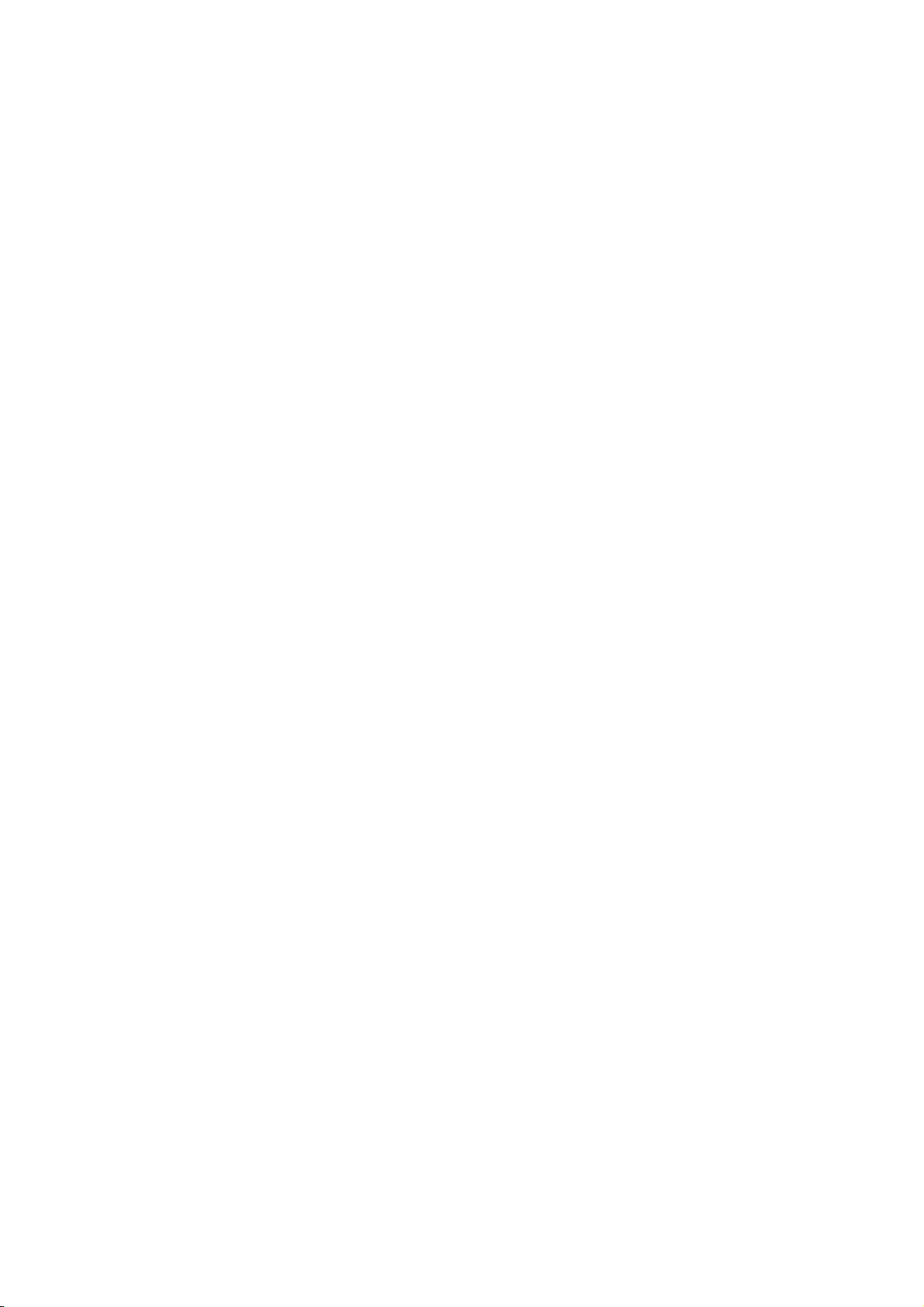
Cópia
Configurações básicas
Esta seção inclui:
Seleção de cópias em cores ou em preto e branco ................................................................................................ 77
Redução ou ampliação da imagem ............................................................................................................................. 77
Seleção da bandeja do papel ......................................................................................................................................... 78
Seleção das opções de Cópia em 2 faces .................................................................................................................. 78
Seleção de cópias alceadas ............................................................................................................................................. 79
Seleção de cópias não alceadas .................................................................................................................................... 79
Pregas nas cópias ................................................................................................................................................................. 79
Dobra de cópias .................................................................................................................................................................... 80
Cópias perfuradas ................................................................................................................................................................ 81
Grampeamento de cópias ................................................................................................................................................ 81
Seleção de cópias em cores ou em preto e branco
Se o documento original contiver cores, você poderá criar cópias em quatro cores, em uma única cor
ou em preto e branco.
Para selecionar a cor de saída:
1. Pressione o botão Página inicial de serviços e toque em Cópia.
2. Em Cor de saída, selecione uma das seguintes opções:
Detecção automática detecta o conteúdo em cores no documento original. Se o original
for um documento em cores, a impressora fará cópia em quatro cores. Se o original for um
documento em preto e branco, a impressora fará cópia somente em preto.
Preto e branco copia somente em preto e branco. As cores no original são convertidas em
tons de cinza.
3. Para obter opções adicionais, toque em Mais e selecione uma das opções a seguir:
Detecção automática detecta o conteúdo em cores no documento original. Se o original
for um documento em cores, a impressora fará cópia em quatro cores. Se o original for um
documento em preto e branco, a impressora fará cópia somente em preto.
Preto e branco copia somente em preto e branco. As cores no original são convertidas em
tons de cinza.
Cor copia a saída em cores usando todas as quatro cores de impressão (ciano, magenta,
amarelo e preto).
Cor única copia em tons de uma única cor. Em Cores, selecione uma cor. A página de
amostra exibe a seleção de cores.
4. Toque em Salvar.
Redução ou ampliação da imagem
É possível reduzir a imagem para o tamanho mínimo de 25% de seu tamanho original ou ampliá-la
para o máximo de 400%.
Para reduzir ou ampliar uma imagem:
WorkCentre 7500 Series Multifunction Printer 77
Guia do Usuário
Page 78
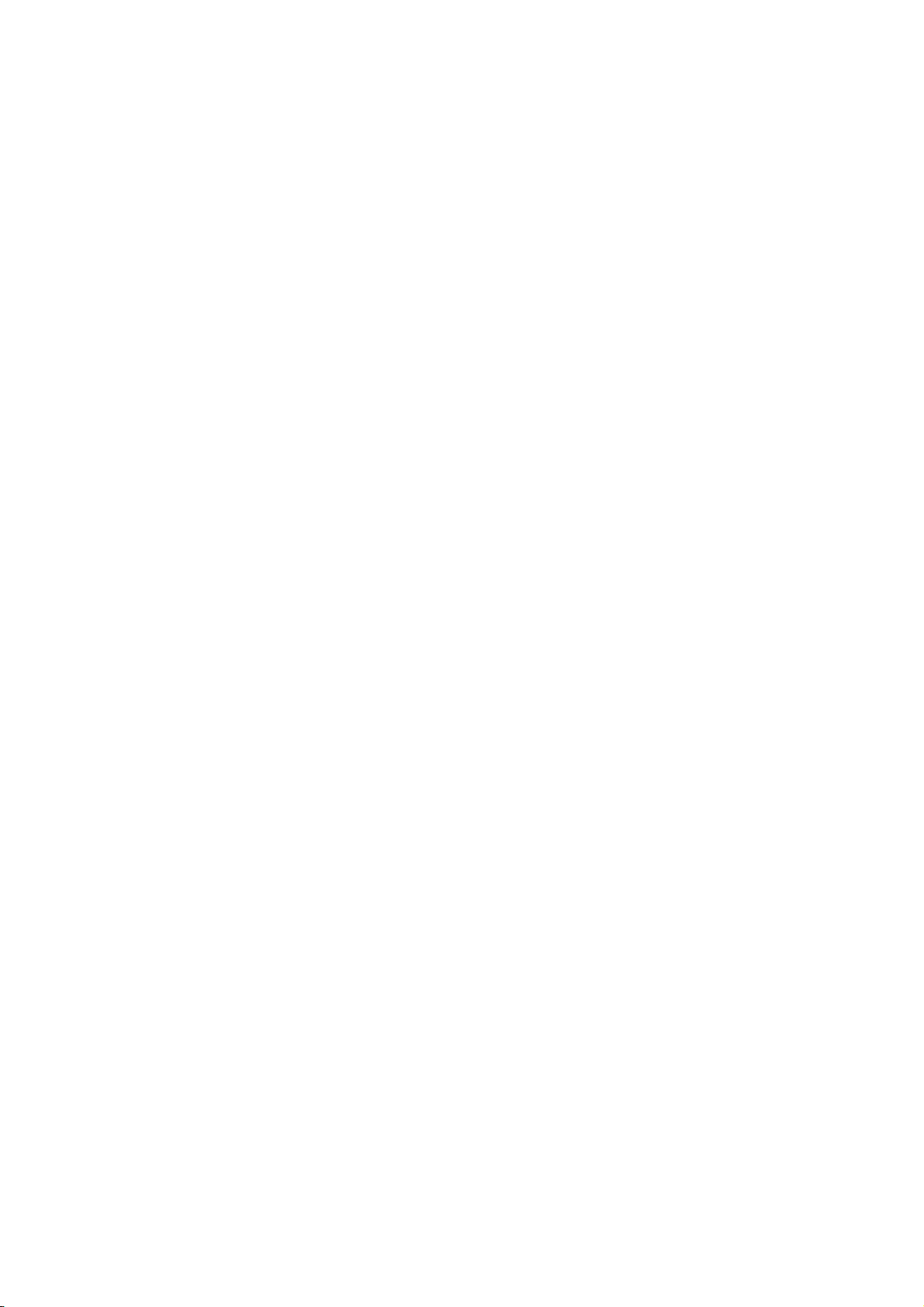
Cópia
1. Pressione o botão Página inicial de serviços e toque em Cópia.
2. Em Redução/Ampliação, toque em uma das seguintes opções:
Os botões menos (-) ou mais (+) reduzem ou ampliam a porcentagem de modo
incremental. Você está pronto para fazer cópias.
% de Redução/Ampliação permite que você use o teclado alfanumérico para digitar um
valor específico. Você está pronto para fazer cópias.
3. Toque em Mais para obter opções adicionais.
a. Para reduzir ou ampliar, toque em uma das seguintes opções:
% proporcional reduz ou amplia a imagem proporcionalmente.
% X-Y independente permite reduzir ou ampliar a largura e o comprimento da
imagem de acordo com porcentagens diferentes.
b. Para selecionar valores personalizados ou predefinidos, toque em uma das seguintes
opções:
% proporcional ou % X-Y independente permite que você especifique os valores
exatos. Toque nas setas Para cima ou Para baixo ou toque no campo % e depois use o
teclado alfanumérico para digitar o valor.
Pré-ajustes (% X-Y) ou Pré-ajustes (% X/Y) permite selecionar um valor na lista de
valores predefinidos.
c. Para centralizar a imagem na página, toque em Centralizar automático.
4. Toque em Salvar.
Seleção da bandeja do papel
Selecione uma bandeja com o papel desejado para fazer as cópias em papel timbrado, papel
colorido, transparências ou tamanhos de papel diferentes.
Para selecionar a bandeja a ser usada para cópias:
1. Pressione o botão Página inicial de serviços e toque em Cópia.
2. Em Origem do papel, toque na bandeja desejada.
3. Se a bandeja desejada não estiver listada, escolha outra bandeja:
a. Toque em Mais.
b. Toque na bandeja desejada.
4. Toque em Salvar.
Nota: A configuração Seleção automática seleciona a bandeja que contém o tamanho de papel
correto.
Seleção das opções de Cópia em 2 faces
Use o alimentador de originais ou o vidro de originais para copiar uma ou ambas as faces de um
original de 2 faces.
Para selecionar opções de cópia em 2 faces:
1. Pressione o botão Página inicial de serviços e toque em Cópia.
2. Em Cópia em 2 faces, selecione uma das seguintes opções:
1 -> 1 Face digitaliza somente um lado dos originais e produz cópias em 1 face.
1 -> 2 Faces digitaliza somente um lado dos originais e produz cópias de 2 faces. Para girar
a segunda face, toque em Girar face 2.
78 WorkCentre 7500 Series Multifunction Printer
Guia do Usuário
Page 79

Cópia
2 -> 2 Faces digitaliza os dois lados dos originais e produz cópias de 2 faces. Para girar a
segunda face, toque em Girar face 2.
2 -> 1 Face digitaliza os dois lados dos originais e produz cópias de 1 face.
3. Pressione o botão verde Iniciar.
O alimentador de originais automaticamente copia ambas as faces do original de 2 faces.
Uma mensagem é exibida no painel de controle quando é hora de colocar o próximo
original no vidro de originais.
Seleção de cópias alceadas
Você pode alcear automaticamente trabalhos de cópia de várias páginas. Por exemplo, ao fazer três
cópias em 1 face de um documento de seis páginas, as cópias serão impressas nesta ordem:
1, 2, 3, 4, 5, 6; 1, 2, 3, 4, 5, 6; 1, 2, 3, 4, 5, 6
Para selecionar cópias alceadas:
1. Pressione o botão Página inicial de serviços e toque em Cópia.
2. Em Saída da cópia, toque em Alceado se ainda não estiver selecionado.
Seleção de cópias não alceadas
Cópias não alceadas são impressas na seguinte ordem:
1, 1, 1, 2, 2, 2, 3, 3, 3, 4, 4, 4, 5, 5, 5, 6, 6, 6
Para selecionar cópias não alceadas:
1. Pressione o botão Página inicial de serviços e toque em Cópia.
2. Se sua impressora tiver um módulo de acabamento, em Saída da cópia, toque em Mais.
3. Em Saída da cópia, toque em Não alceado.
4. Toque em Salvar.
Pregas nas cópias
Se sua impressora tiver o Módulo de acabamento Office LX com a opção de prega, você poderá fazer
prega nas cópias e dobrá-las manualmente.
Nota: Os originais e a bandeja selecionada devem ser carregados pela borda curta primeiro.
Para fazer pregas nas cópias:
1. Pressione o botão Página inicial de serviços e toque em Cópia.
2. Em Saída da cópia, toque em Pregas.
3. Em Opções de pregas, toque em Prega única.
Nota: As opções de pregas dependem do tamanho do papel. Se a opção de prega desejada não
estiver disponível, toque em Origem do papel e selecione a bandeja apropriada, depois toque em
Salvar.
4. Para especificar como fazer pregas nas páginas, selecione uma das seguintes opções.
Individualmente faz pregas em cada página separadamente.
WorkCentre 7500 Series Multifunction Printer 79
Guia do Usuário
Page 80

Cópia
Juntas como um jogo faz pregas em todas as páginas juntas. Marque a caixa de seleção
Grampo de livreto para grampear as páginas na lombada.
5. Toque em Configurações avançadas e defina as opções disponíveis:
a. Em Imagem da face 1, selecione uma das seguintes opções:
Imagem dentro da prega imprime a imagem dentro da prega.
Imagem fora da prega imprime a imagem fora da prega.
b. Em Alceamento, selecione uma das seguintes opções:
Alceado
Não alceado
c. Em Originais, selecione uma das seguintes opções:
Padrão as imagens são impressas em tamanho inteiro.
Formato de livreto as imagens são reduzidas e impressas em formato de livreto.
6. Para selecionar a orientação dos originais, toque em Orientação do original e selecione uma
das seguintes opções no menu suspenso:
Imagens verticais são colocadas na posição vertical no alimentador de originais.
Imagens laterais são colocadas no alimentador de originais com a borda superior à
esquerda.
7. Toque em Salvar.
Dobra de cópias
Se sua impressora tiver o Módulo de acabamento profissional, será possível dobrar automaticamente
as cópias.
Para dobras cópias:
1. Pressione o botão Página inicial de serviços e toque em Cópia.
2. Em Saída de cópia, toque em Dobra.
3. Em Opções de dobra, toque em Dobra única.
Nota: As opções de dobra dependem do tamanho do papel. Se a opção de dobra desejada não
estiver disponível, toque em Origem do papel e selecione a bandeja apropriada, depois toque em
Salvar.
4. Em Dobrar páginas, selecione uma das seguintes opções:
Individualmente dobra e empilha cada página separadamente.
Juntas como um jogo dobra e empilha todas as páginas juntas. Marque a caixa de seleção
Grampo de livreto para grampear as páginas na dobra.
5. Toque em Configurações avançadas e defina as opções disponíveis:
a. Em Imagem da face 1, selecione uma das seguintes opções:
Imagem dentro da dobra imprime a imagem dentro da dobra.
Imagem fora da dobra imprime a imagem fora da dobra.
b. Em Alceamento, selecione uma das seguintes opções:
Alceado
Não alceado
c. Em Originais, selecione uma das seguintes opções:
Padrão as imagens são impressas em tamanho inteiro.
Formato de livreto as imagens são reduzidas e impressas em formato de livreto.
80 WorkCentre 7500 Series Multifunction Printer
Guia do Usuário
Page 81

Cópia
6. Para selecionar a orientação dos originais, toque em Orientação do original e selecione uma
das seguintes opções no menu suspenso:
Imagens verticais são colocadas na posição vertical no alimentador de originais.
Imagens laterais são colocadas no alimentador de originais com a borda superior à
esquerda.
7. Toque em Salvar.
Cópias perfuradas
Se sua impressora tiver o Módulo de acabamento profissional ou o Módulo de acabamento Office LX
com a opção de perfuração, você poderá furar as cópias.
Nota: Algumas combinações de perfuração e grampeamento não são compatíveis. Se a posição de
um furo sobrepor a posição de um grampo, essa opção não ficará disponível.
Para selecionar perfuração:
1. Pressione o botão Página inicial de serviços e toque em Cópia.
2. Em Saída de cópias, toque em Mais.
3. Em Perfuração, toque em uma das seguintes opções:
2 Furos
3 Furos
A página de amostra exibe o local dos furos.
Nota: As opções de perfuração dependem do tamanho do papel. Se a opção de perfuração
desejada não estiver disponível, toque em Origem do papel e selecione a bandeja apropriada,
depois toque em Salvar. Toque em Ajuda para obter detalhes.
4. Toque em Salvar.
Grampeamento de cópias
Se sua impressora tiver o Módulo de acabamento profissional ou o Módulo de acabamento Office LX,
você poderá grampear as cópias.
Nota: Algumas combinações de perfuração e grampeamento não são compatíveis. Se a posição de
um furo sobrepor a posição de um grampo, essa opção não ficará disponível.
Para selecionar o grampeamento:
1. Pressione o botão Página inicial de serviços e toque em Cópia.
2. Em Saída da cópia, selecione uma das seguintes opções:
1 Grampo (Retrato)
1 Grampo (Paisagem)
WorkCentre 7500 Series Multifunction Printer 81
Guia do Usuário
Page 82

Cópia
3. Para obter opções de grampeamento adicionais, toque em Mais.
Nota: As opções de grampeamento variam de acordo com a colocação do papel: com a borda longa
ou a borda curta entrando primeiro no alimentador. Se a opção de grampeamento desejada não
estiver disponível, toque em Origem do papel e selecione a bandeja apropriada, depois toque em
Salvar. Toque em Ajuda para obter detalhes.
4. Em Grampo, selecione uma das opções disponíveis:
1 Grampo
2 Grampos
4 Grampos
Nota: As opções de grampeamento variam de acordo com o módulo de acabamento.
5. Para alterar a orientação da página, toque em Orientação do original e selecione uma das
seguintes opções no menu suspenso:
Originais em retrato
Originais em paisagem
6. Toque em Salvar.
82 WorkCentre 7500 Series Multifunction Printer
Guia do Usuário
Page 83

Cópia
Configurações de qualidade da imagem
Esta seção inclui:
Especificação do tipo de original .................................................................................................................................. 83
Ajuste do nível de brilho, nitidez e saturação .......................................................................................................... 83
Supressão automática de variação de fundo .......................................................................................................... 83
Ajuste do contraste ............................................................................................................................................................. 84
Seleção de efeitos de cores .............................................................................................................................................. 84
Ajuste do equilíbrio de cores ........................................................................................................................................... 84
Especificação do tipo de original
A impressora otimiza a qualidade de imagem das cópias com base no tipo de imagens do
documento original e em como o original foi criado.
Para especificar o tipo de original:
1. Pressione o botão Página inicial de serviços e toque em Cópia.
2. Toque na guia Qualidade da imagem e toque em Tipo de original.
3. Na tela Tipo de original, selecione as configurações apropriadas:
No lado esquerdo da tela, toque no tipo de conteúdo do documento original.
Se conhecido, selecione como o original foi produzido.
4. Toque em Salvar.
Ajuste do nível de brilho, nitidez e saturação
Você pode clarear ou escurecer cópias e ajustar a nitidez e a saturação.
Para ajustar a imagem:
1. Pressione o botão Página inicial de serviços e toque em Cópia.
2. Toque na guia Qualidade da imagem e toque em Opções de imagem.
3. Na tela Opções de imagem, ajuste os controles deslizantes para cima ou para baixo, conforme
necessário:
Clarear/Escurecer clareia ou escurece a imagem.
Nitidez torna a imagem mais nítida ou mais suave.
Saturação torna as cores da imagem mais vívidas ou em tons pastéis.
4. Toque em Salvar.
Supressão automática de variação de fundo
Ao digitalizar originais impressos em papel fino, o texto ou imagens impressas em um lado do papel
podem às vezes ser vistos no outro lado do papel. Use a configuração Supressão automática para
reduzir a sensibilidade da impressora para variações em cores de fundo claras.
Para alterar essa configuração:
WorkCentre 7500 Series Multifunction Printer 83
Guia do Usuário
Page 84

Cópia
1. Pressione o botão Página inicial de serviços e toque em Cópia.
2. Toque na guia Qualidade da imagem e toque em Aprimoramento de imagem.
3. Em Supressão de fundo, toque em Supressão automática.
4. Toque em Salvar.
Ajuste do contraste
O contraste é a diferença relativa entre áreas claras e escuras em uma imagem.
Para aumentar ou diminuir o contraste das cópias:
1. Pressione o botão Página inicial de serviços e toque em Cópia.
2. Toque na guia Qualidade da imagem e toque em Aprimoramento de imagem.
3. Na tela Aprimoramento de imagem, ajuste o contraste:
Contraste automático permite que a impressora ajuste o contraste automaticamente.
Contraste manual permite ajustar o contraste manualmente. Mova o controle deslizante
Contraste manual para cima ou para baixo para aumentar ou diminuir o contraste. A
posição central do controle deslizante, Normal, não altera o contraste.
4. Toque em Salvar.
Seleção de efeitos de cores
Se você tiver um original em cores, poderá ajustar as cores da cópia usando os efeitos de cores
pré-ajustados. Por exemplo, você pode ajustar as cores de forma a se tornarem mais brilhantes ou
frias.
Para selecionar um efeito de cor predefinido:
1. Pressione o botão Página inicial de serviços e toque em Cópia.
2. Toque na guia Qualidade da imagem e toque em Pré-ajustes de cor.
3. Na tela Pré-ajustes de cor, toque no efeito de pré-ajuste de cor desejado. As imagens de
exemplo mostram como as cores são ajustadas.
4. Toque em Salvar.
Ajuste do equilíbrio de cores
Se você tiver um original em cores, poderá ajustar o equilíbrio das cores de impressão entre ciano,
magenta, amarelo e preto antes de imprimir a cópia.
Para ajustar o equilíbrio de cores:
84 WorkCentre 7500 Series Multifunction Printer
Guia do Usuário
Page 85

1. Pressione o botão Página inicial de serviços e toque em Cópia.
2. Toque na guia Qualidade da imagem e toque em Equilíbrio de cor.
3. Para ajustar os níveis de densidade das quatro cores:
a. Na tela Equilíbrio de cor, toque em Cor básica.
b. Mova os controles deslizantes para ajustar o nível de cada cor.
4. Para ajustar os níveis de densidade de realces, tons médios e sombras para cada cor:
a. Na tela Equilíbrio de cor, toque em Cor avançada.
b. Toque na cor que você deseja ajustar.
c. Mova os controles deslizantes para ajustar os níveis de realces, tons médios e sombras.
d. Repita as duas etapas anteriores para cores adicionais.
5. Toque em Salvar.
Cópia
WorkCentre 7500 Series Multifunction Printer 85
Guia do Usuário
Page 86

Cópia
Configurações de layout
Esta seção inclui:
Especificação da orientação do original .................................................................................................................... 86
Especificação do tamanho do original ....................................................................................................................... 86
Seleção de Cópia de livro .................................................................................................................................................. 87
Deslocamento da imagem ............................................................................................................................................... 87
Apagamento das margens das cópias ........................................................................................................................ 88
Inversão da imagem........................................................................................................................................................... 88
Especificação da orientação do original
Se você planeja grampear as cópias automaticamente, especifique a orientação do original:
1. Pressione o botão Página inicial de serviços e toque em Cópia.
2. Toque na guia Ajuste de layout e toque em Orientação do original.
3. Na tela Orientação do original, toque na orientação desejada.
Imagens verticais e Imagens laterais referem-se à orientação em que os originais são
colocados no alimentador de originais.
Originais em retrato e Originais em paisagem referem-se às imagens dos originais.
Nota: Se você estiver usando o vidro de originais, a orientação do original será como visto antes de
girá-la.
4. Toque em Salvar.
Especificação do tamanho do original
Para digitalizar a área correta do original, especifique o tamanho do original:
1. Pressione o botão Página inicial de serviços e toque em Cópia.
2. Toque na guia Ajuste de layout e toque em Tamanho do original.
3. Na tela Tamanho do original, selecione uma das seguintes opções:
Detecção automática permite que a impressora determine automaticamente o tamanho
do original.
Pré-ajuste de áreas de digitalização especifica a área a ser digitalizada se ela
corresponder a um tamanho padrão de papel. Na lista de rolagem, toque no tamanho do
papel desejado.
Personalizar área de digitalização permite especificar a altura e a largura da área a ser
digitalizada. Toque nas setas Altura-Y e Largura-X para especificar a área.
Originais de tamanhos diferentes permite digitalizar originais de tamanho padrão em
vários tamanhos. Use o diagrama na tela para determinar quais tamanhos de original
podem ser misturados no mesmo trabalho.
4. Toque em Salvar.
86 WorkCentre 7500 Series Multifunction Printer
Guia do Usuário
Page 87

Cópia
Seleção de Cópia de livro
Na cópia de livro, revista ou outro documento encadernado, você pode copiar a página esquerda ou
a direita em uma única folha de papel. Pode copiar ambas as páginas esquerda e direita em duas
folhas de papel, ou como uma única imagem em uma única folha de papel.
Nota: Você deve usar o vidro de originais para fazer cópias de livros, revistas ou outros documentos
encadernados. Não coloque originais encadernados no alimentador de originais.
Para configurar a cópia de livro:
1. Pressione o botão Página inicial de serviços e toque em Cópia.
2. Toque na guia Ajuste de layout e toque em Cópia de livro.
3. Na tela Cópia de livro, selecione uma das seguintes opções:
Desligado copia ambas as páginas de um livro aberto como uma única imagem sobre uma
única folha de papel.
Ambas as páginas copia as páginas esquerda e direita de um livro aberto sobre duas folhas
de papel. Se a opção Apagar margem de encadernação for necessária, toque nas setas
para apagar até 2 pol.
Página esquerda somente copia apenas a página esquerda de um livro aberto sobre uma
única folha de papel. Se a opção Apagar margem de encadernação for necessária, toque
nas setas para apagar até 1 pol.
Página direita somente copia apenas a página direita de um livro aberto sobre uma única
folha de papel. Se a opção Apagar margem de encadernação for necessária, toque nas
setas para apagar até 1 pol.
4. Toque em Salvar.
Deslocamento da imagem
É possível alterar o posicionamento de uma imagem na página de cópia. Isso será útil se a imagem
for menor que o tamanho da página. Os originais devem ser posicionados como a seguir para que o
deslocamento da imagem funcione corretamente:
Alimentador de originais: posicione os originais com a face para cima e a borda longa
entrando primeiro no alimentador.
Vidro de originais: posicione os originais com a face para baixo, no canto esquerdo posterior do
vidro de originais, a borda longa fica à esquerda.
Para alterar a posição da imagem:
1. Pressione o botão Página inicial de serviços e toque em Cópia.
2. Toque na guia Ajuste de layout e toque em Deslocamento de imagem.
3. Na tela Deslocamento de imagem, selecione uma das seguintes opções:
Centralizar automático centraliza a imagem na página.
Deslocamento da margem permite especificar a posição da imagem. Toque nas setas
Para cima ou Para baixo e Para a esquerda ou Para a direita para especificar a
quantidade de deslocamento para a Face 1. Toque nas setas Para cima ou Para baixo e
Para a esquerda ou Para a direita para especificar a quantidade de deslocamento para a
Face 2, ou selecione Espelho face 1.
WorkCentre 7500 Series Multifunction Printer 87
Guia do Usuário
Page 88

Cópia
Nota: Você pode usar os valores pré-ajustados que foram salvos anteriormente pelo administrador
do sistema. Toque em Pré-ajustes no canto inferior esquerdo da tela e selecione um pré-ajuste no
menu suspenso.
4. Toque em Salvar.
Apagamento das margens das cópias
Você pode apagar o conteúdo das margens das cópias especificando a extensão a ser apagada nas
margens direita, esquerda, superior e inferior.
Para apagar margens nas cópias:
1. Pressione o botão Página inicial de serviços e toque em Cópia.
2. Toque na guia Ajuste de layout e depois, toque em Apagar margem.
3. Na tela Apagar margem, selecione uma das seguintes opções:
Todas as margens apaga a mesma quantidade nas quatro margens. Toque nas setas
Todas as margens para especificar a quantidade a ser apagada das margens.
Margens individuais especifica quantidades diferentes para as margens. Toque em Face 1
e depois toque nas setas Esquerda, Direita, Superior e Inferior para especificar a
quantidade a ser apagada em cada margem. Toque em Face 2 e depois toque nas setas
Esquerda, Direita, Superior e Inferior para especificar a quantidade a ser apagada em
4. Toque em Salvar.
cada margem, ou toque em Espelho Face 1.
Nota: Você pode usar os valores pré-ajustados que foram salvos anteriormente pelo administrador
do sistema. Toque em Pré-ajustes no canto inferior esquerdo da tela e selecione um pré-ajuste no
menu suspenso.
Inversão da imagem
É possível inverter o original, como uma imagem em espelho ou uma imagem em negativo. Você
pode usar uma ou ambas essas opções.
Para inverter a imagem:
1. Pressione o botão Página inicial de serviços e toque em Cópia.
2. Toque na guia Ajuste de layout e toque em Inverter imagem.
3. Na tela Inverter imagem, selecione as opções desejadas:
Imagem em espelho reflete cada imagem da esquerda para a direita na página. A
configuração padrão é Imagem normal.
Imagem em negativo inverte os valores de preto e branco. A configuração padrão é
Imagem em positivo.
4. Toque em Salvar.
88 WorkCentre 7500 Series Multifunction Printer
Guia do Usuário
Page 89

Cópia
Configurações de formatos de saída
Esta seção inclui:
Criar um livreto ...................................................................................................................................................................... 89
Inclusão de capas ................................................................................................................................................................ 90
Especificação da paginação de início de capítulo ................................................................................................. 90
Adição de inserções ............................................................................................................................................................. 91
Especificação de páginas de exceção ......................................................................................................................... 92
Adição de anotações .......................................................................................................................................................... 93
Adição de separadores de transparências ................................................................................................................ 95
Impressão de várias páginas por face ........................................................................................................................ 95
Repetição da imagem ........................................................................................................................................................ 96
Criar um livreto
É possível imprimir cópias no formato de um livreto. As imagens da página original são reduzidas de
forma a imprimir duas imagens em cada face de uma página impressa. Você pode, então, dobrar e
grampear as páginas manualmente ou automaticamente, usando o módulo de acabamento
apropriado.
Nota: Nesse modo, a impressora digitaliza todos os originais antes de imprimir as cópias.
Para criar um livreto:
1. Pressione o botão Página inicial de serviços e toque em Cópia.
2. Toque na guia Formato de saída e depois em Criação de livretos.
3. Na tela Criação de livretos, toque em Ligado.
4. Para selecionar uma bandeja do papel:
a. Toque em Origem do papel:
b. Toque na bandeja desejada.
c. Toque em Salvar.
5. Se sua impressora tiver o Módulo de acabamento profissional ou o Módulo de acabamento
Office LX, em Dobrar e grampear, selecione uma das seguintes opções:
Dobrar e grampear
Somente dobra
Nota: A função Dobrar e grampear depende do tamanho do papel. Se a opção desejada não estiver
disponível, toque em Origem do papel e selecione a bandeja apropriada, depois toque em Salvar.
6. Para especificar originais em 2-faces:
a. Toque em Tamanho do original.
b. Toque em Originais de 2 faces.
7. Toque em Salvar.
WorkCentre 7500 Series Multifunction Printer 89
Guia do Usuário
Page 90

Cópia
Inclusão de capas
É possível imprimir a primeira e a última páginas do trabalho de cópia em papel diferente, como
papel colorido ou de alta gramatura. A impressora seleciona o papel de uma bandeja diferente. As
capas podem ser em branco ou impressas.
Nota: O papel usado para as capas deve ser do mesmo tamanho que o papel usado para o restante
do documento.
Para selecionar o tipo de capas e a bandeja a ser utilizada para o papel da capa:
1. Pressione o botão Página inicial de serviços e toque em Cópia.
2. Em Origem do papel, toque na bandeja que contém o papel para as páginas do corpo do
trabalho.
Nota: Se a origem do papel estiver ajustada para Seleção automática, as capas não estarão
disponíveis.
3. Toque na guia Formato de saída e em Páginas especiais.
4. Na tela Páginas especiais, toque em Capas.
5. Em Opções de capa, selecione uma das seguintes opções:
Dianteira e Traseira iguais inclui capas dianteira e traseira da mesma bandeja.
Dianteira e Traseira diferentes inclui uma capa dianteira e uma traseira de bandejas
diferentes.
Somente capa dianteira inclui somente uma capa dianteira.
Somente capa traseira inclui somente uma capa traseira.
Nota: A opção Dianteira e traseira diferentes inclui dois menus Opções de impressão.
6. Toque em Opções de impressão.
7. No menu suspenso que aparece, selecione uma das seguintes opções:
Capas em branco insere uma capa em branco.
Imprimir na face 1 imprime na face dianteira da capa.
Imprimir na face 2 imprime na face traseira da capa. Para girar a imagem na Face 2 em
180 graus, toque em Girar face 2.
Imprimir nas duas faces imprime nas duas faces da capa. Para girar a imagem na Face 2
em 180 graus, toque em Girar face 2.
8. Toque em Origem do papel e depois toque na bandeja que contém o papel da capa.
9. Toque em Salvar.
10. Na tela Capas, toque em Salvar.
11. Na tela Páginas especiais, toque em Salvar.
Especificação da paginação de início de capítulo
Se você selecionar cópias em 2 faces, poderá determinar que cada capítulo comece na frente ou no
verso da página. Se necessário, a impressora deixa um lado do papel em branco de modo que o
capítulo comece na face especificada do papel.
Para definir a face de início de páginas específicas:
90 WorkCentre 7500 Series Multifunction Printer
Guia do Usuário
Page 91

Cópia
1. Pressione o botão Página inicial de serviços e toque em Cópia.
2. Em Origem do papel, toque na bandeja que contém o papel para as páginas do corpo do
trabalho.
Nota: Se a origem do papel estiver ajustada para Seleção automática, a opção Início do capítulo
não ficará disponível.
3. Toque na guia Formato de saída e em Páginas especiais > Início do capítulo.
4. Na tela Início do capítulo, toque no campo Número da página e use o teclado alfanumérico
para digitar o número da página.
5. Em Iniciar capítulo, selecione a página apropriada:
Na página direita especifica a face dianteira do papel.
Na página esquerda especifica a face traseira do papel.
6. Toque em Adicionar. Essa página é adicionada à lista no lado direito da tela.
7. Repita as três etapas anteriores para definir outras páginas.
8. Toque em Fechar. As configurações da página aparecem na lista no lado direito da tela.
9. Toque em Salvar.
Adição de inserções
Você pode inserir páginas em branco ou folhas pré-impressas em locais específicos em seu trabalho
de cópia. Você deve especificar a bandeja que contém as inserções.
Nota: O papel usado para as inserções deve ser da mesma largura que o papel usado para o
restante do documento. As inserções não podem se adicionadas se Criação de livretos estiver
selecionado.
Para adicionar inserções:
WorkCentre 7500 Series Multifunction Printer 91
Guia do Usuário
Page 92

Cópia
1. Pressione o botão Página inicial de serviços e toque em Cópia.
2. Em Origem do papel, toque na bandeja que contém o papel para as páginas do corpo do
trabalho.
Nota: Se a origem do papel estiver ajustada para Seleção automática, não será possível adicionar
inserções.
3. Toque na guia Formato de saída e em Páginas especiais > Inserções.
4. Na tela Inserções, toque no campo Após a página número e use o teclado alfanumérico para
digitar o número da página.
5. Toque nas setas de Quantidade de inserções para especificar o número de folhas a serem
inseridas nessa posição.
6. Para especificar a bandeja do papel a ser usada para a inserção:
a. Toque em Origem do papel:
b. Toque na bandeja desejada.
c. Toque em Salvar.
7. Toque em Adicionar. A inserção aparece na lista no lado direito da tela.
8. Repita as três etapas anteriores para adicionar mais inserções.
9. Toque em Fechar. As inserções aparecem na lista no lado direito da tela.
Nota: Para editar ou excluir uma inserção, toque na inserção na lista e toque na ação no menu
suspenso.
10. Toque em Salvar.
Especificação de páginas de exceção
É possível imprimir páginas de exceção em um trabalho de cópia usando-se papel de uma bandeja
diferente. O papel usado para as páginas de exceção deve ser do mesmo tamanho que o papel
usado para o restante do documento.
Nota: Não é possível adicionar páginas de exceção se a origem do papel estiver definida para
Seleção automática, ou se a opção Criação de livretos estiver selecionada.
Para especificar as páginas de exceção:
92 WorkCentre 7500 Series Multifunction Printer
Guia do Usuário
Page 93

Cópia
1. Pressione o botão Página inicial de serviços e toque em Cópia.
Nota: Se a origem do papel estiver ajustada para Seleção automática, as páginas de exceção não
estarão disponíveis.
2. Em Origem do papel, toque na bandeja que contém o papel para as páginas do corpo do
trabalho.
3. Toque na guia Formato de saída e em Páginas especiais > Exceções.
4. Na tela Exceções, toque no campo Número da página inicial e use o teclado alfanumérico para
digitar o valor inicial do intervalo de páginas de exceção.
5. Toque no campo Número da página final e use o teclado alfanumérico para digitar o valor final
do intervalo de páginas de exceção.
Nota: Para especificar uma única página como exceção, digite seu número como início e fim do
intervalo.
6. Para especificar o papel usado para as páginas de exceção:
a. Toque em Origem do papel:
b. Toque na bandeja que contém o papel para as páginas de exceção.
c. Toque em Salvar.
7. Toque em Adicionar. As páginas de exceção são adicionadas à lista no lado direito da tela.
8. Repita as quatro etapas anteriores para incluir mais páginas de exceção.
9. Toque em Fechar. As páginas de exceção aparecem na lista no lado direito da tela.
Nota: Para editar ou excluir uma página de exceção, toque na página na lista e toque na operação
desejada no menu suspenso.
10. Toque em Salvar.
Adição de anotações
Você pode adicionar anotações automaticamente, como números de página e data às cópias.
Notas:
As anotações não são adicionadas a capas, guias, inserções ou páginas iniciais em branco.
As anotações não podem se adicionadas se Criação de livretos estiver selecionado.
Para adicionar anotações:
1. Pressione o botão Página inicial de serviços e toque em Cópia.
2. Toque na guia Formato de saída e depois em Anotações.
3. Para inserir números de página:
a. Na tela Anotação, toque em Números da página > Ligado.
b. Toque em Aplicar a e selecione uma das seguintes opções:
Todas as páginas
Todas as páginas exceto a primeira
WorkCentre 7500 Series Multifunction Printer 93
Guia do Usuário
Page 94

Cópia
c. Toque no campo Número da página inicial e use o teclado alfanumérico para digitar o
número da página.
d. Em Posição, toque em uma seta para posicionar o número da página no cabeçalho ou no
rodapé. A página de amostra exibe o local do número da página.
e. Toque em Salvar.
f. Para alterar a formatação do texto, toque em Formato e estilo, escolha as configurações
desejadas e toque em Salvar.
4. Para inserir um comentário:
a. Toque em Comentário > Ligado.
b. Toque em Aplicar a e selecione uma das seguintes opções:
Todas as páginas
Todas as páginas exceto a primeira
Apenas a primeira página
c. Toque em um comentário existente na lista.
Nota: Para criar um novo comentário, toque em uma linha em branco, use o teclado da tela de
seleção por toque e depois toque em Salvar.
d. Em Posição, toque em uma seta para posicionar o comentário selecionado no cabeçalho ou
no rodapé. A página de amostra exibe o local do comentário.
e. Toque em Salvar.
f. Para alterar a formatação do texto, toque em Formato e estilo, escolha as configurações
desejadas e toque em Salvar.
5. Para inserir a data atual:
a. Toque em Data > Ligado.
b. Toque em Aplicar a e selecione uma das seguintes opções:
Todas as páginas
Todas as páginas exceto a primeira
Apenas a primeira página
c. Em Formato, selecione um formato para a data.
d. Em Posição, toque em uma seta para posicionar a data no cabeçalho ou no rodapé. A
página de amostra exibe o local da data.
e. Toque em Salvar.
f. Para alterar a formatação do texto, toque em Formato e estilo, escolha as configurações
desejadas e toque em Salvar.
6. Para inserir um Carimbo Bates:
a. Toque em Carimbo Bates > Ligado.
b. Toque no campo Número da página inicial e use o teclado alfanumérico para digitar o
número da página inicial. Podem ser incluídos zeros à esquerda.
c. Toque em Aplicar a e selecione uma das seguintes opções:
Todas as páginas
Todas as páginas exceto a primeira
94 WorkCentre 7500 Series Multifunction Printer
Guia do Usuário
Page 95

Cópia
d. Toque em um prefixo na lista.
Nota: Para criar um novo prefixo, toque em uma linha em branco, use o teclado da tela de seleção
por toque para digitar até oito caracteres e depois toque em Salvar.
e. Em Posição, toque em uma seta para posicionar o Carimbo Bates no cabeçalho ou no
rodapé. A página de amostra exibe o local do Carimbo Bates.
f. Toque em Salvar.
g. Para alterar a formatação do texto, toque em Formato e estilo, escolha as configurações
desejadas e toque em Salvar.
7. Toque em Salvar.
Adição de separadores de transparências
Você pode adicionar folhas de papel entre cada transparência impressa. O tamanho e a orientação
dos separadores devem ser iguais aos das transparências.
Nota: Não será possível adicionar separadores de transparência se a origem do papel for definida
para Seleção automática.
Para adicionar separadores de transparências:
1. Pressione o botão Página inicial de serviços e toque em Cópia.
2. Toque na guia Formato de saída e em Separadores de transparências > Ligado.
3. Em Origem do separador, toque na bandeja que contém o papel a ser usado para os
separadores. Se a bandeja que contém o papel do separador não estiver exibida, toque em
Mais, toque na bandeja desejada e toque em Salvar.
4. Em Origem da transparência, toque na bandeja que contém as transparências. Se a bandeja
que contém as transparências não estiver exibida, toque em Mais, toque na bandeja desejada e
toque em Salvar.
5. Toque em Salvar.
Impressão de várias páginas por face
É possível copiar uma única página e imprimi-la várias vezes em uma ou ambas as faces do papel. A
impressora reduz as páginas proporcionalmente para encaixá-las.
Para imprimir várias páginas do original em uma face:
1. Pressione o botão Página inicial de serviços e toque em Cópia.
2. Toque na guia Formato de saída e depois em Layout de página > Páginas por face.
3. Toque no número de páginas originais para cada face do papel. Para especificar um número
diferente:
a. Toque em Especificar linhas e colunas.
b. Toque nas setas Linhas para alterar o número de linhas.
c. Toque nas setas Colunas para alterar o número de colunas.
d. Marque a caixa de seleção Girar para girar a página.
Nota: O lado direito da tela contém um diagrama do layout da imagem.
4. Toque em Orientação do original e depois toque em uma das opções a seguir:
Originais em retrato
WorkCentre 7500 Series Multifunction Printer 95
Guia do Usuário
Page 96

Cópia
Originais em paisagem
5. Toque em Salvar.
Repetição da imagem
Você pode fazer várias cópias de uma imagem original em uma ou ambas as faces do papel. Isso é
útil para duplicar uma imagem pequena.
Para repetir uma imagem em uma folha de papel:
1. Pressione o botão Página inicial de serviços e toque em Cópia.
2. Toque na guia Formato de saída e depois em Layout de página > Repetir imagem.
3. Especifique o número de imagens a ser impressas na página:
Os botões de Pré-ajuste repetem a imagem duas, quatro, seis ou nove vezes em cada face
do papel.
Especificar linhas e colunas permite determinar o número de imagens. Toque no campo
Linhas ou Colunas e depois use o teclado alfanumérico para digitar o número de linhas e
colunas, ou toque nas setas. Marque a caixa de seleção Girar para girar o papel.
Repetição automática permite que a impressora determine automaticamente o número
máximo de imagens que podem caber no tamanho de papel selecionado no momento.
Toque em Orientação do original e selecione Imagens verticais ou Imagens laterais no
menu suspenso. A página de amostra exibe o layout da imagem.
4. Toque em Salvar.
96 WorkCentre 7500 Series Multifunction Printer
Guia do Usuário
Page 97

Cópia
Cópia avançada
Esta seção inclui:
Criar um trabalho de cópia .............................................................................................................................................. 97
Impressão de uma cópia de amostra ......................................................................................................................... 97
Salvar configurações de cópia ........................................................................................................................................ 98
Recuperação de configurações de cópia salvas ...................................................................................................... 98
Criar um trabalho de cópia
Use essa função para produzir trabalhos de cópia complexos que incluem uma variedade de originais
que exigem diferentes configurações de cópia. Cada segmento do trabalho pode ter diferentes
configurações de cópia. Depois que todos os segmentos forem programados, digitalizados e
temporariamente armazenados na impressora, o trabalho de cópia será impresso.
Para criar um trabalho de cópia com vários segmentos:
1. Pressione o botão Página inicial de serviços e toque em Cópia.
2. Programe e digitalize o primeiro segmento:
a. Coloque os originais para o primeiro segmento.
b. Selecione as configurações necessárias, como ajustes de layout, qualidade de imagem e
assim por diante.
c. Toque na guia Montagem do trabalho e toque em Criar trabalho > Ligado.
d. Marque ou desmarque a caixa de seleção Exibir esta janela entre segmentos.
e. Pressione o botão verde Iniciar no painel de controle.
3. Programe e digitalize os segmentos adicionais:
a. Coloque os originais para o próximo segmento.
b. Quando a tela Criar trabalho for exibida, toque em Programar próximo segmento.
c. Usando as guias apropriadas, selecione as configurações necessárias.
d. Pressione o botão verde Iniciar para digitalizar os originais desse segmento.
4. Repita a etapa anterior para cada segmento adicional.
5. Quando todos os segmentos tiverem sido programados e digitalizados, toque em Programar
próximo segmento.
6. Toque na guia Montagem do trabalho e em Criar trabalho.
7. Com o teclado numérico, digite o número de cópias na caixa Quantidade para o trabalho final.
8. No canto superior direito da tela Criar trabalho, toque em Imprimir o trabalho. A tela Progresso
do trabalho é exibida.
Nota: Se necessário, toque em Excluir > Excluir trabalho para cancelar o trabalho.
Impressão de uma cópia de amostra
Você pode imprimir uma cópia de amostra de um trabalho de cópia, antes de imprimir várias cópias.
Esse recurso imprime uma única cópia e retém as demais. Depois de verificar a amostra, você pode
imprimir ou cancelar as cópias restantes.
WorkCentre 7500 Series Multifunction Printer 97
Guia do Usuário
Page 98

Cópia
Nota: A cópia de amostra não é contabilizada como parte da quantidade selecionada. Por exemplo,
se você selecionar três cópias, uma cópia de amostra será impressa e três outras cópias serão retidas
até que sejam liberadas para impressão. O resultado é o total de quatro cópias.
Para imprimir uma cópia de amostra de seu trabalho de cópia:
1. Pressione o botão Página inicial de serviços e toque em Cópia.
2. Toque nas configurações desejadas.
3. Toque na guia Montagem do trabalho e toque em Trabalho de amostra > Ligado.
4. Toque em Salvar.
5. No painel de controle, pressione o botão verde Iniciar. A cópia de amostra é impressa.
6. Imprima as demais cópias ou exclua o trabalho:
Para liberar e imprimir as demais cópias, toque em Liberar.
Se a cópia de amostra foi insatisfatória, toque em Excluir > Excluir trabalho.
Salvar configurações de cópia
Para usar uma determinada combinação de configurações de cópia para futuros trabalhos de cópia,
você pode salvar as configurações com um nome e recuperá-las depois para uso posterior.
Para salvar as configurações de cópia atuais:
1. Pressione o botão Página inicial de serviços e toque em Cópia.
2. Toque na guia Montagem do trabalho e em Salvar configurações atuais.
3. Usando o teclado da tela de seleção por toque, digite um nome para as configurações salvas.
4. Toque em Salvar.
Recuperação de configurações de cópia salvas
Você pode recuperar e usar quaisquer configurações de cópia salvas nos trabalhos atuais.
Nota: Para salvar as configurações de cópia com um nome, consulte Salvar configurações de cópia.
Para recuperar configurações salvas:
1. Pressione o botão Página inicial de serviços e toque em Cópia.
2. Toque na guia Montagem do trabalho e em Recuperar configurações salvas.
3. Toque na configuração salva desejada.
Nota: Para excluir uma configuração salva, toque nela e em Excluir configurações.
4. Toque em Carregar configurações. As configurações salvas são aplicadas ao trabalho de cópia
atual.
98 WorkCentre 7500 Series Multifunction Printer
Guia do Usuário
Page 99

Digitalização
Este capítulo inclui:
Digitalização básica .......................................................................................................................................................... 100
Digitalização para uma pasta ...................................................................................................................................... 103
Digitalização para repositórios de arquivos de rede ........................................................................................... 106
Digitalização para seu diretório home ...................................................................................................................... 108
Definição de opções de digitalização ....................................................................................................................... 109
Digitalização para uma Unidade Flash USB .......................................................................................................... 114
Digitalização para um endereço de e-mail ............................................................................................................. 115
Digitalização com o Utilitário de Digitalização Xerox® ................................................................................... 118
7
WorkCentre 7500 Series Multifunction Printer 99
Guia do Usuário
Page 100

Digitalização
Digitalização básica
A digitalização é um recurso opcional da impressora que oferece vários métodos de digitalização e
armazenamento de um documento original. O procedimento de digitalização para sua impressora é
diferente daquele usado em scanners de mesa. A impressora normalmente está conectada a uma
rede, em vez de a um único computador, de modo que você possa selecionar um destino para a
imagem digitalizada na impressora.
A impressora suporta os seguintes recursos de digitalização:
Digitalizar um documento e armazenar a imagem na unidade de disco rígido da
impressora.
Digitalizar o documento original para um repositório de documentos em um servidor de
rede.
Digitalizar o documento original para um endereço de e-mail.
Digitalizar o documento original para o diretório home.
Criar modelos de digitalização e fazer download de imagens digitalizadas para o
computador usando o Utilitário de Digitalização Xerox
Importar imagens digitalizadas para aplicativos com o uso de TWAIN e WIA.
®
.
Para digitalizar uma imagem:
1. No painel de controle, pressione o botão amarelo Limpar tudo para remover as configurações
anteriores.
2. Coloque os documentos originais:
Use o vidro de originais para páginas simples ou papel que não possa ser alimentado com o
alimentador de originais. Coloque a primeira página do documento com a face para baixo,
no canto superior esquerdo do vidro de originais.
Use o alimentador de originais para várias páginas ou uma página. Retire grampos e clipes
de papel das páginas e insira-as com a face para cima no alimentador de originais.
3. Pressione o botão Página inicial de serviços e toque em Digitalização de fluxo de trabalho.
4. Toque na seta Para baixo e selecione o grupo de modelos no menu.
5. Selecione o modelo desejado na lista.
6. Para alterar qualquer uma das configurações de digitalização, use as opções na parte inferior da
tela de seleção por toque:
Cor de saída
Digitalização em 2 faces
Tipo de original
Pré-ajustes de digitalização
Para obter detalhes, consulte Alteração das configurações básicas de digitalização na página
109.
100 WorkCentre 7500 Series Multifunction Printer
Guia do Usuário
